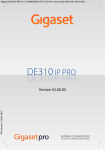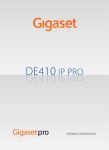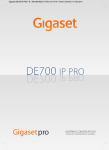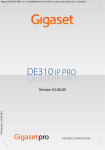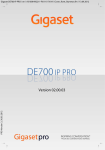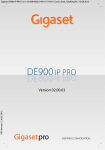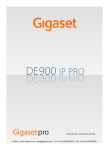Download Gigaset DE410 IP PRO – Plus qu`un simple téléphone
Transcript
Version 1, 06.08.2010 Gigaset DE410 IP PRO / fr / A31008-M2219-F101-2-2X19 / cover_front_Newton.fm / 21.03.2012 1 Version 1, 06.08.2010 fr / fr / A31008-M2219-F101-2-2X19 / cover_front_Newton.fm / 21.03.2012 2 Gigaset DE410 IP PRO / fr / A31008-M2219-F101-2-2X19 / Intro.fm / 21.03.2012 Gigaset DE410 IP PRO – Plus qu'un simple téléphone Gigaset DE410 IP PRO – Plus qu'un simple téléphone Version 1, 06.08.2010 Votre Gigaset DE410 IP PRO est un téléphone IP destiné à une utilisation professionnelle. u Mise en service facile Utiliser la configuration automatique ou les paramètres par défaut d'environ 200 opérateurs VoIP préconfigurés. u Interfaces utilisateurs Web de téléphonie et de configuration Utiliser et configurer facilement votre téléphone depuis votre PC. u High Definition Sound Performance - HDSP Une qualité de son exceptionnelle pour vos appels téléphoniques. u Fonctions téléphoniques destinées à une utilisation professionnelle Utiliser les fonctions de renvoi d'appel, de conférence téléphonique, de rappel automatique, de refus d'appels, ainsi que la fonction « Ne pas déranger » (DND). u Divers répertoires téléphoniques Gérer votre répertoire personnalisé contenant jusqu'à 200 entrées. Utiliser un répertoire LDAP en ligne ou des répertoires en ligne sur Internet. u Connexion au réseau Relier votre téléphone à votre réseau local via Ethernet. Utiliser votre téléphone comme Switch Ethernet 100 MBits pour raccorder un PC. u Téléphonie et respect de l'environnement Réduire la pollution de l'environnement grâce au bloc secteur basse consommation. u Paramètres personnalisés Télécharger vos propres sonneries. Attribuer à certaines touches les fonctions ou les numéros d'appel que vous utilisez souvent. Pour plus d'informations sur votre téléphone, rendez-vous sur www.gigaset.com/pro. 1 fr / fr / A31008-M2219-F101-2-2X19 / overview.fm / 21.03.2012 Présentation du téléphone Présentation du téléphone Touches 1 2 6 1 2 3 4 5 6 7 8 Version 1, 06.08.2010 11 12 13 2 4 7 8 5 9 10 11 12 13 Touche Mute Touche Micro-casque Touche Mains-libres Touche Volume ¢ p. 34 ¢ p. 32 ¢ p. 34 ¢ p. 33 ¢ p. 22 ¢ p. 52 ¢ p. 34 ¢ p. 24 ¢ p. 40 ¢ p. 24 ¢ p. 44 ¢ p. 25 ¢ p. 24 ¢ p. 37 ¢ p. 37 ¢ p. 38 ¢ p. 99 Désactiver/activer le microphone (mode secret) Communication via le micro-casque Activer/désactiver le haut-parleur En fonction de l'état de fonctionnement : régler le volume du hautparleur, du combiné, du micro-casque ou de la sonnerie Touches écran Activer les fonctions écran Centre de messages Afficher le journal des appels et la liste des messages Touche Ss sonnerie Ne pas déranger (DND) Touche de navigation Parcourir les listes et les entrées. En mode veille : Ouvrir la liste des numéros bis È 9 Touche Fin/Retour 10 3 ‰ Z Confirmer ou lancer une action, sélectionner une entrée Ouvrir le répertoire téléphonique Mettre fin/refuser la communication ; annuler la fonction ; retourner au menu précédent (appui court) ; retourner en mode veille (appui long) Touche de double Activer/arrêter le double appel, mettre en attente un corresponappel dant Touche de conférence Activer la conférence Touche de transfert Transférer une communication à d'autres correspondants Touches de fonction Touches programmables Gigaset DE410 IP PRO / fr / A31008-M2219-F101-2-2X19 / overview.fm / 21.03.2012 Présentation du téléphone Voyants (LED) A Clignote B C E G S Allumé Allumé Appel entrant. La communication est effectuée sur haut-parleur (Mains-Libres). La communication est effectuée via un micro-casque. Allumé Le microphone est désactivé (Mute). Clignote Nouveau message sur le centre de Messages. Allumé La fonction « Ne pas déranger » est activée. Clignote Allumé Appel entrant via le numéro programmé sur cette touche. La communication a lieu via le numéro programmé sur cette touche. Ecran £ci-dessous) U Ó ^ @ ô ó Ñ ] Õ Ô Icônes à l'écran ( ¢ p. 51)U à 13 Appels manqués (¢ p. 40) U ™ 13 Fonctions écran (¢ p. 22) U Appels 18/02/2011 Nouveaux messages ( 11:45 T T ¢ p. 32 ¢ p. 34 ¢ p. 32 ¢ p. 34 ¢ p. 52 ¢ p. 34 ¢ p. 30 Date Zone d'application Affichage en mode veille : Vous pouvez définir le format Lines de date et d'heure via le p. 101). configurateur Web ( ¢ Icônes à l'écran Ó ^ @ ô ó Ñ ] Õ Ô Ã ™ ¢ p. 52 Microphone désactivé. ¢ p. 34 La communication est effectuée sur haut-parleur (Mains-Libres). Clignote lors des ¢ p. 29 appels entrants. Micro-casque branché. ¢ p. 17 Sonnerie désactivée. ¢ p. 54 La fonction « Ne pas déranger » est activée. ¢ p. 34 Téléphone en mode Conférence. ¢ p. 37 Connexion sécurisée. ¢ p. 33 Connexion de qualité HDSP. ¢ p. 33 Nouveaux messages sur la messagerie externe. Leur nombre est affiché à droite. ¢ p. 51 Appels manqués disponibles. ¢ p. 40 Nouveau message sur le centre de Messages. Version 1, 06.08.2010 Suivant la fonction, il peut y avoir d'autres symboles. Ils sont affichés avec la description correspondante. 3 fr / fr / A31008-M2219-F101-2-2X19 / IVZ.fm / 21.03.2012 Sommaire Sommaire Gigaset DE410 IP PRO – Plus qu'un simple téléphone . . . . . . . . . . . . . . . . 1 Présentation du téléphone . . . . . . . . . . . . . . . . . . . . . . . . . . . . . . . . . . . . . . . . . 2 Touches . . . . . . . . . . . . . . . . . . . . . . . . . . . . . . . . . . . . . . . . . . . . . . . . . . . . . . . . . . . . . . . . . . . . . . 2 Voyants (LED) . . . . . . . . . . . . . . . . . . . . . . . . . . . . . . . . . . . . . . . . . . . . . . . . . . . . . . . . . . . . . . . . . 3 Ecran . . . . . . . . . . . . . . . . . . . . . . . . . . . . . . . . . . . . . . . . . . . . . . . . . . . . . . . . . . . . . . . . . . . . . . . . . 3 Consignes de sécurité . . . . . . . . . . . . . . . . . . . . . . . . . . . . . . . . . . . . . . . . . . . . . . 6 Scénarios d'application . . . . . . . . . . . . . . . . . . . . . . . . . . . . . . . . . . . . . . . . . . . . 7 Premières étapes . . . . . . . . . . . . . . . . . . . . . . . . . . . . . . . . . . . . . . . . . . . . . . . . . . 9 Contrôle du contenu de l'emballage . . . . . . . . . . . . . . . . . . . . . . . . . . . . . . . . . . . . . . . . . . . 9 Installation et raccordement de l'appareil . . . . . . . . . . . . . . . . . . . . . . . . . . . . . . . . . . . . . 10 Montage mural . . . . . . . . . . . . . . . . . . . . . . . . . . . . . . . . . . . . . . . . . . . . . . . . . . . . . . . . . . . . . . 16 Raccordement du micro-casque . . . . . . . . . . . . . . . . . . . . . . . . . . . . . . . . . . . . . . . . . . . . . . 17 Mise en service de l'appareil (première mise en service) . . . . . . . . . . . . . . . . . . . . . . . 18 Suite de la procédure . . . . . . . . . . . . . . . . . . . . . . . . . . . . . . . . . . . . . . . . . . . . . . . . . . . . . . . . 21 Utilisation du téléphone . . . . . . . . . . . . . . . . . . . . . . . . . . . . . . . . . . . . . . . . . 22 Utilisation via le clavier et le menu à l'écran . . . . . . . . . . . . . . . . . . . . . . . . . . . . . . . . . . . 22 Arborescence . . . . . . . . . . . . . . . . . . . . . . . . . . . . . . . . . . . . . . . . . . . . . . . . . . . . . . . . . . . . . . . . 27 Utilisation sur PC . . . . . . . . . . . . . . . . . . . . . . . . . . . . . . . . . . . . . . . . . . . . . . . . . . . . . . . . . . . . . 28 Utilisation du téléphone . . . . . . . . . . . . . . . . . . . . . . . . . . . . . . . . . . . . . . . . . 29 Appels . . . . . . . . . . . . . . . . . . . . . . . . . . . . . . . . . . . . . . . . . . . . . . . . . . . . . . . . . . . . . . . . . . . . . . . Appels entrants . . . . . . . . . . . . . . . . . . . . . . . . . . . . . . . . . . . . . . . . . . . . . . . . . . . . . . . . . . . . . . Fin de la communication . . . . . . . . . . . . . . . . . . . . . . . . . . . . . . . . . . . . . . . . . . . . . . . . . . . . . Fonctions pendant un appel téléphonique . . . . . . . . . . . . . . . . . . . . . . . . . . . . . . . . . . . Communication avec plusieurs correspondants . . . . . . . . . . . . . . . . . . . . . . . . . . . . . . . Configuration du renvoi d'appel . . . . . . . . . . . . . . . . . . . . . . . . . . . . . . . . . . . . . . . . . . . . . . 29 32 33 33 36 39 Utilisation du journal des appels . . . . . . . . . . . . . . . . . . . . . . . . . . . . . . . . . 40 Visualisation des entrées . . . . . . . . . . . . . . . . . . . . . . . . . . . . . . . . . . . . . . . . . . . . . . . . . . . . . Sélection d'un numéro dans une liste . . . . . . . . . . . . . . . . . . . . . . . . . . . . . . . . . . . . . . . . . Transfert d'une entrée depuis le journal des appels vers le répertoire . . . . . . . . . . Suppression d'une entrée ou d'une liste . . . . . . . . . . . . . . . . . . . . . . . . . . . . . . . . . . . . . . 40 42 43 43 Utilisation des répertoires . . . . . . . . . . . . . . . . . . . . . . . . . . . . . . . . . . . . . . . . 44 Répertoire local . . . . . . . . . . . . . . . . . . . . . . . . . . . . . . . . . . . . . . . . . . . . . . . . . . . . . . . . . . . . . . 44 Répertoire en ligne (LDAP) . . . . . . . . . . . . . . . . . . . . . . . . . . . . . . . . . . . . . . . . . . . . . . . . . . . 47 Répertoires en ligne . . . . . . . . . . . . . . . . . . . . . . . . . . . . . . . . . . . . . . . . . . . . . . . . . . . . . . . . . 48 Gestion des messages . . . . . . . . . . . . . . . . . . . . . . . . . . . . . . . . . . . . . . . . . . . 51 Version 1, 06.08.2010 Messages vocaux sur la messagerie externe . . . . . . . . . . . . . . . . . . . . . . . . . . . . . . . . . . . 51 Accès aux messages via le centre de messages . . . . . . . . . . . . . . . . . . . . . . . . . . . . . . . . 52 4 Gigaset DE410 IP PRO / fr / A31008-M2219-F101-2-2X19 / IVZ.fm / 21.03.2012 Sommaire Configuration de base . . . . . . . . . . . . . . . . . . . . . . . . . . . . . . . . . . . . . . . . . . . 53 Configuration de la date et de l'heure . . . . . . . . . . . . . . . . . . . . . . . . . . . . . . . . . . . . . . . . Réglage de la sonnerie . . . . . . . . . . . . . . . . . . . . . . . . . . . . . . . . . . . . . . . . . . . . . . . . . . . . . . . Activation/désactivation des tonalités d'avertissement . . . . . . . . . . . . . . . . . . . . . . . . Suppression d'une sonnerie ou attribution d'un nouveau nom . . . . . . . . . . . . . . . . Réglages de l'écran . . . . . . . . . . . . . . . . . . . . . . . . . . . . . . . . . . . . . . . . . . . . . . . . . . . . . . . . . . Réglage de la langue . . . . . . . . . . . . . . . . . . . . . . . . . . . . . . . . . . . . . . . . . . . . . . . . . . . . . . . . . Réinitialisation de l'appareil en configuration usine . . . . . . . . . . . . . . . . . . . . . . . . . . . 53 54 56 56 57 58 59 Paramètres du réseau local . . . . . . . . . . . . . . . . . . . . . . . . . . . . . . . . . . . . . . . 60 Paramètres LAN . . . . . . . . . . . . . . . . . . . . . . . . . . . . . . . . . . . . . . . . . . . . . . . . . . . . . . . . . . . . . . 61 Configurateur Web – Configuration du téléphone sur un PC . . . . . . . . 67 Lancement du configurateur Web . . . . . . . . . . . . . . . . . . . . . . . . . . . . . . . . . . . . . . . . . . . . 67 Arborescence du configurateur Web . . . . . . . . . . . . . . . . . . . . . . . . . . . . . . . . . . . . . . . . . . 69 Exécution de l'assistant de configuration . . . . . . . . . . . . . . . . . . . . . . . . . . . . . . . . . . . . . 70 Configuration du téléphone depuis le configurateur Web . . . . . . . . . . 75 Réseau et raccordements . . . . . . . . . . . . . . . . . . . . . . . . . . . . . . . . . . . . . . . . . . . . . . . . . . . . 75 Téléphonie . . . . . . . . . . . . . . . . . . . . . . . . . . . . . . . . . . . . . . . . . . . . . . . . . . . . . . . . . . . . . . . . . . 86 Messages . . . . . . . . . . . . . . . . . . . . . . . . . . . . . . . . . . . . . . . . . . . . . . . . . . . . . . . . . . . . . . . . . . . . 95 Services supplémentaires . . . . . . . . . . . . . . . . . . . . . . . . . . . . . . . . . . . . . . . . . . . . . . . . . . . . 96 Touches de fonction . . . . . . . . . . . . . . . . . . . . . . . . . . . . . . . . . . . . . . . . . . . . . . . . . . . . . . . . . 99 Paramètres système . . . . . . . . . . . . . . . . . . . . . . . . . . . . . . . . . . . . . . . . . . . . . . . . . . . . . . . . . 101 Consultation de l'état du téléphone . . . . . . . . . . . . . . . . . . . . . . . . . . . . . 110 Annexe . . . . . . . . . . . . . . . . . . . . . . . . . . . . . . . . . . . . . . . . . . . . . . . . . . . . . . . . 112 Entretien . . . . . . . . . . . . . . . . . . . . . . . . . . . . . . . . . . . . . . . . . . . . . . . . . . . . . . . . . . . . . . . . . . . 112 Contact avec des liquides . . . . . . . . . . . . . . . . . . . . . . . . . . . . . . . . . . . . . . . . . . . . . . . . . . . 112 Etiquettes mémoire . . . . . . . . . . . . . . . . . . . . . . . . . . . . . . . . . . . . . . . . . . . . . . . . . . . . . . . . . 112 Gigaset QuickSync – Fonctions supplémentaires via une interface PC . . . . . . . . . 112 Caractéristiques techniques . . . . . . . . . . . . . . . . . . . . . . . . . . . . . . . . . . . . . . . . . . . . . . . . . 113 Service Clients (Customer Care) . . . . . . . . . . . . . . . . . . . . . . . . . . . . . . . . . . 114 Questions-réponses . . . . . . . . . . . . . . . . . . . . . . . . . . . . . . . . . . . . . . . . . . . . . . . . . . . . . . . . . 114 Homologation . . . . . . . . . . . . . . . . . . . . . . . . . . . . . . . . . . . . . . . . . . . . . . . . . . . . . . . . . . . . . . 114 Environnement . . . . . . . . . . . . . . . . . . . . . . . . . . . . . . . . . . . . . . . . . . . . . . . . . . . . . . . . . . . . . 115 Logiciel libre . . . . . . . . . . . . . . . . . . . . . . . . . . . . . . . . . . . . . . . . . . . . . . . . . . . . . . . . . . . . . . . . 116 Accessoires . . . . . . . . . . . . . . . . . . . . . . . . . . . . . . . . . . . . . . . . . . . . . . . . . . . . . 123 Glossaire . . . . . . . . . . . . . . . . . . . . . . . . . . . . . . . . . . . . . . . . . . . . . . . . . . . . . . . 124 Version 1, 06.08.2010 Index . . . . . . . . . . . . . . . . . . . . . . . . . . . . . . . . . . . . . . . . . . . . . . . . . . . . . . . . . . 138 5 fr / fr / A31008-M2219-F101-2-2X19 / security.fm / 21.03.2012 Consignes de sécurité Consignes de sécurité Attention Lisez les consignes de sécurité et le mode d'emploi avant d'utiliser l'appareil. $ Utiliser uniquement le bloc-secteur fourni, comme indiqué sous le téléphone. Le combiné peut perturber le fonctionnement de certains équipements médicaux. Tenir compte à cet égard des conditions techniques environnantes, par ex. cabinet médical. Ne pas installer le téléphone dans une salle de bain ou de douche. Il n'est pas étanche aux projections d'eau. Ne pas utiliser le téléphone dans un environnement présentant un risque d'explosion, par exemple dans les ateliers de peinture. ƒ En cas de cession du Gigaset à un tiers, toujours joindre le mode d'emploi. Débrancher les téléphones défectueux ou les faire réparer par le service compétent. Ils peuvent perturber le fonctionnement d'autres appareils électriques. Version 1, 06.08.2010 Remarque Le câble Ethernet fourni est prévu pour le raccordement d'un ordinateur. Le raccordement du téléphone au réseau local ne doit être effectué qu'à l'aide de câbles blindés. 6 Gigaset DE410 IP PRO / fr / A31008-M2219-F101-2-2X19 / starting.fm / 21.03.2012 Scénarios d'application Scénarios d'application Utilisation d'un système téléphonique et d'une structure de serveurs à proximité de votre société Si vous utilisez votre Gigaset DE410 IP PRO dans un réseau de société équipé d'une infrastructure téléphonique, votre téléphone utilise les fonctions et données du système téléphonique et des serveurs. Dans ce scénario, les comptes VoIP et la plupart des paramètres sont configurés de manière centralisée au niveau du système téléphonique. Connexion ADSL RNIS, S2M 6 1 5 4 2 7 3 §§1§§ Téléphone IP Gigaset §§2§§ Téléphone IP Gigaset avec switch intégré (Gigaset DE410 IP PRO). Version 1, 06.08.2010 Raccorder directement votre PC au téléphone pour ainsi disposer d'une liaison LAN supplémentaire dans votre réseau. §§3§§ Base DECT pour une connexion avec des combinés DECT §§4§§ Switch Ethernet Assure la qualité de service (Quality of Service - QoS), 100 Mbits ou le Gigabit Ethernet et PoE (Power over Ethernet). §§5§§ Système téléphonique (p. ex. Gigaset T500 PRO) Assure la téléphonie par Internet et RNIS (connexion de base ou connexion multiplexe principale). Des appareils analogiques peuvent également être raccordés. Raccordé au réseau via Ethernet. §§6§§ Passerelle pour l'accès à Internet des appareils connectés. Routage des communications VoIP depuis le système téléphonique vers Internet. 7 fr / fr / A31008-M2219-F101-2-2X19 / starting.fm / 21.03.2012 Scénarios d'application §§7§§ Les serveurs de données, d'e-mails et de groupe de travail ou systèmes NAS peuvent être intégrés sans fil ni câble à l'architecture du système téléphonique, p. ex. – Organiser des invitations à des conférences via le système téléphonique – Sauvegarde du système téléphonique sur le serveur ou du type de système via le réseau – Gestion centralisée de répertoires en ligne Fonctionnement dans un environnement simple, dépourvu de système téléphonique Vous pouvez également utiliser votre Gigaset DE410 IP PRO sans système téléphonique. Internet connexion 3 1 RNIS (ISDN 2 Opérateur SIP §§1§§ Téléphone IP Gigaset avec switch intégré (Gigaset DE410 IP PRO). Version 1, 06.08.2010 Raccorder directement votre PC au téléphone pour ainsi disposer d'une liaison LAN supplémentaire dans votre réseau. §§2§§ Passerelle pour l'accès à Internet des appareils connectés. Routage des communications VoIP depuis le téléphone vers Internet. §§3§§ Opérateur SIP, transmet lors de communications téléphoniques par Internet et relie au réseau téléphonique classique. Dans ce scénario, vous devez configurer vous-même les comptes VoIP de votre téléphone. Vous pouvez configurer jusqu'à 6 comptes VoIP sur votre téléphone. 8 Gigaset DE410 IP PRO / fr / A31008-M2219-F101-2-2X19 / starting.fm / 21.03.2012 Premières étapes Premières étapes Contrôle du contenu de l'emballage Telefon Gigaset DE410 IP PRO Combiné avec cordon de raccordement au téléphone Câble Ethernet pour le raccordement d'un ordinateur à la deuxième prise LAN du téléphone Support mural et Outil pour la fixation du combiné lors d'un montage mural. Etiquettes mémoire pour étiqueter les touches de fonction (avec film protecteur) Version 1, 06.08.2010 Option : Bloc secteur pour le raccordement du téléphone au réseau électrique (si nécessaire) avec trois blocs secteurs différents (Europe, Grande-Bretagne, Etats-Unis) L'appareil est alimenté en courant via le protocole PoE s'il est connecté à un switch compatible PoE (¢ p. 14). 9 fr / fr / A31008-M2219-F101-2-2X19 / starting.fm / 21.03.2012 Premières étapes Mise à jour du micrologiciel Lorsque des fonctions nouvelles ou améliorées sont disponibles pour votre Gigaset, des mises à jour du micrologiciel peuvent être téléchargées sur votre téléphone (p. 108). En cas de modification du mode d'utilisation de votre téléphone, vous trouverez le mode d'emploi mis à jour ou complété sur Internet à l'adresse suivante : www.gigaset.com/pro. Sélectionnez ici le produit pour ouvrir la page correspondant à votre téléphone. Vous y trouverez un lien vers les modes d'emploi. Pour déterminer la version du micrologiciel actuellement chargée sur votre téléphone, consulter le présent document à la p. 110. Installation et raccordement de l'appareil Le téléphone est prévu pour fonctionner dans des locaux fermés et secs, dans une plage de températures comprises entre ±0 °C et +45 °C. ¤ Installer le téléphone dans un endroit central de manière à faciliter sa connexion au réseau local. Attention u Ne jamais exposer le Gigaset DE410 IP PRO aux facteurs extérieurs suivants : source de chaleur, rayonnement direct du soleil ou au voisinage immédiat d'autres appareils électriques. u Protéger votre Gigaset contre l'humidité, la poussière, les vapeurs et liquides corrosifs. Version 1, 06.08.2010 Remarque Vous pouvez également fixer votre Gigaset DE410 IP PRO au mur (¢ p. 16). 10 Gigaset DE410 IP PRO / fr / A31008-M2219-F101-2-2X19 / starting.fm / 21.03.2012 Premières étapes Raccordement du combiné 1 3 2 §§1§§ Insérer le connecteur qui se trouve à l'extrémité longue du cordon non spiralée dans la prise se trouvant sur le dessous du téléphone. §§2§§ Poser la partie non spiralée du câble dans la rainure prévue à cet effet. Version 1, 06.08.2010 §§3§§ Brancher l'autre connecteur du cordon de raccordement sur la prise du combiné. 11 fr / fr / A31008-M2219-F101-2-2X19 / starting.fm / 21.03.2012 Premières étapes Raccordement du câble réseau Pour pouvoir effectuer un appel VoIP, votre téléphone doit avoir accès à Internet. Cette connexion s'effectue au niveau du réseau local via une passerelle. Etablir une connexion entre votre téléphone et le réseau local de la passerelle. Un aperçu des différentes possibilités qu'offre ce téléphone est disponible au paragraphe Scénarios d'application à la p. 7. 1 2 §§1§§ Brancher une extrémité du câble Ethernet fourni à la prise LAN droite située à l'arrière du téléphone. §§2§§ Insérer le deuxième connecteur du câble Ethernet dans une prise LAN sur le switch Ethernet de votre réseau ou directement au niveau du routeur. Le raccordement ne doit être effectué qu'à l'aide d'un câble blindé. Version 1, 06.08.2010 Attention Si vous raccordez votre Gigaset DE410 IP PRO à un switch Ethernet compatible PoE (classe PoE IEEE802.3af ), l'appareil sera alimenté en courant via le réseau PoE (Power over Ethernet). Le réseau PoE ne doit pas dépasser les limites de l'entreprise. 12 Gigaset DE410 IP PRO / fr / A31008-M2219-F101-2-2X19 / starting.fm / 21.03.2012 Premières étapes Raccordement du PC Un switch à 2 ports est intégré au téléphone. Vous pouvez ainsi connecter votre PC au réseau local via le téléphone sans avoir à affecter de prises supplémentaires au niveau du switch ou du routeur. Ce raccordement doit être effectué à l'aide du câble Ethernet fourni. Ne pas utiliser ce câble pour raccorder le téléphone au réseau local (¢ p. 12). 2 1 §§1§§ Brancher une extrémité du câble Ethernet fourni à la prise LAN gauche située à l'arrière du téléphone. §§2§§ Brancher l'autre extrémité du câble Ethernet à une prise LAN du PC. Version 1, 06.08.2010 Remarque Vous pouvez utiliser et configurer votre Gigaset DE410 IP PRO sur ce PC ou sur tout autre PC inclus dans le réseau local. Reportez-vous à ce sujet au chapitre Configurateur Web – Configuration du téléphone sur un PC, ¢ p. 67. 13 fr / fr / A31008-M2219-F101-2-2X19 / starting.fm / 21.03.2012 Premières étapes Branchement de l'appareil sur le secteur (si nécessaire) Votre Gigaset DE410 IP PRO est suffisamment alimenté en courant grâce au PoE (Power over Ethernet) et ne doit pas être connecté au secteur. Condition : l'appareil est raccordé à un switch Ethernet compatible PoE (classe PoE IEEE802.3af ) (¢ p. 12). Un bloc secteur équipé de trois prises différentes pour l'Europe, la Grande-Bretagne et les Etats-Unis est fourni pour vous permettre de raccorder au besoin votre appareil au secteur. Brancher tout d'abord le bloc secteur correspondant à l'appareil. Europe 1 Etats-Unis 2 Grande-Bretagne §§1§§ Pousser le module de connecteur dans la fente située sur le dessous du bloc secteur jusqu'à ce qu'il s'enclenche. §§2§§ Pour redébrancher le module, appuyer sur le bouton portant la mention Push (Pousser) et retirer le module du bloc secteur. 2 3 1 §§1§§ Brancher le bloc secteur dans la prise située à l'arrière du téléphone. §§2§§ Brancher ensuite le bloc-secteur dans la prise électrique. Version 1, 06.08.2010 Attention Utiliser exclusivement le bloc secteur fourni. Remarque Vous pouvez protéger votre appareil contre le vol en l'équipant d'un verrou Kensington. La boucle correspondante se trouve à l'arrière de l'appareil (§§3§§). 14 Gigaset DE410 IP PRO / fr / A31008-M2219-F101-2-2X19 / starting.fm / 21.03.2012 Premières étapes Raccordement d'un module d'extension (en option) Le branchement d'un module d'extension vous permet d'augmenter le nombre de touches programmables (2 au max., possibilité de les commander comme accessoires ¢ p. 123). Chaque module offre 14 touches programmables supplémentaires. Vous pouvez programmer les touches de fonction via le configurateur Web (¢ p. 99). Module d'extension Contenu de l'emballage du module d'extension à la livraison : u un module d'extension, u un coupleur avec quatre vis de fixation, u un câble de connexion, u des étiquettes mémoire. 1 3 2 Module d'extension Gigaset DE410 IP PRO §§1§§ Placer le module d'extension à droite du téléphone (vu d'en bas à gauche) de sorte Version 1, 06.08.2010 que le module et le téléphone se trouvent à la même hauteur et soient centrés l'un par rapport à l'autre. §§2§§ Placer les crochets du coupleur dans les fentes prévues à cet effet sur le téléphone et le module, puis pousser le coupleur vers le haut jusqu'à ce qu'il s'encastre. Fixer le coupleur au moyen des vis fournies. §§3§§ Effectuer les raccordements avec les câbles fournis. 15 fr / fr / A31008-M2219-F101-2-2X19 / starting.fm / 21.03.2012 Premières étapes Remarque Redémarrer votre appareil (retirer le bloc secteur du secteur, puis le réinsérer) si le module d'extension ne fonctionne pas après l'installation. Montage mural Le Gigaset DE410 IP PRO se fixe également au mur. Un support mural est fourni. ¤ Détacher le câble du téléphone avant de procéder au montage mural. 1 2 143 mm 5 mm Ø ¤ Percer deux trous et enfoncer les chevilles. Vous pouvez utiliser le support mural comme gabarit de perçage. 3 ¤ Introduire le câble dans les rainures au dos du support mural et visser ce dernier au mur. 4 ¤ Retirer la fixation du combiné de son logement à l'aide de l'outil fourni et la replacer de nouveau de façon à ce que la barre soit dirigée vers le haut. ¤ Fixer le téléphone sur le support mural Version 1, 06.08.2010 ¤ 16 en insérant tout d'abord sa partie inférieure dans les crochets, puis en l'inclinant vers l'arrière contre le mur et en exerçant une pression vers le bas. Reconnecter le câble. Gigaset DE410 IP PRO / fr / A31008-M2219-F101-2-2X19 / starting.fm / 21.03.2012 Premières étapes Raccordement du micro-casque Vous pouvez brancher un micro-casque à votre Gigaset DE410 IP PRO via le connecteur RJ9. Version 1, 06.08.2010 ¤ Raccorder le câble du micro-casque au connecteur RJ9 du téléphone. 17 fr / fr / A31008-M2219-F101-2-2X19 / starting.fm / 21.03.2012 Premières étapes Mise en service de l'appareil (première mise en service) Après avoir raccordé votre appareil au secteur, il démarre automatiquement. Tenir compte du fait que l'appareil est équipé du protocole PoE (Power over Ethernet). Ceci signifie qu'il est déjà alimenté en courant s'il est relié à un switch Ethernet compatible PoE. La première mise en service lance automatiquement l'assistant d'installation qui vous guide dans les étapes importantes de l'installation. Procéder au paramétrage de la langue et du fuseau horaire ¤ Sélectionner la langue souhaitée à Select your Language Deutsch English Francais OK ¤ ¤ Sélect. fuseau hor. (GMT) GMT, Dublin, Lon(GMT+01:00) Amster(GMT+02:00) Athens, ¤ l'aide de la touche de navigation. Pour ce faire, appuyer en haut ou en bas de la touche de navigation q. Pour plus d'informations sur la touche de navigation, voir ¢ p. 24. Appuyer sur la touche écran §OK§ pour valider la sélection. Vous pouvez également utiliser la fonction OK de la touche de navigation (appuyer sur ‰au centre de la touche). Sélectionner le fuseau horaire souhaité à l'aide de la touche de navigation. Appuyer sur la touche écran §OK§ pour valider la sélection. OK Une fois la sélection effectuée, vous pouvez revenir au masque de saisie précédent en appuyant sur la touche Fin I. Vous pouvez le cas échéant modifier votre sélection. Version 1, 06.08.2010 Remarque La date et l'heure sont configurées automatiquement à l'aide d'un serveur d'horloge. Vous pouvez sélectionner un serveur d'horloge via le configurateur Web ou désactiver cette fonction (¢ p. 101). 18 Gigaset DE410 IP PRO / fr / A31008-M2219-F101-2-2X19 / starting.fm / 21.03.2012 Premières étapes Etablissement d'une connexion avec le réseau local Pour que votre téléphone puisse établir une connexion à Internet et que vous puissiez l'utiliser sur le PC, il doit au préalable créer une connexion avec le réseau local. L'appareil vérifie si une connexion réseau existe déjà. La connexion réseau est créée automatiquement si le téléphone dispose déjà d'une adresse IP attribuée automatiquement par un serveur réseau DHCP. Dans ce cas, l'écran suivant ne s'affiche pas ; passer à l'étape ¢ p. 20. Remarque La configuration réseau suivante est préconfigurée sur votre appareil : LAN suivant le protocole IP version 4 (IPv4) avec DHCP. Si votre téléphone ne dispose pas encore d'une connexion au réseau, vous devez procéder à la configuration réseau. Selon le type de réseau, les informations suivantes vous seront nécessaires pour la configuration : u le réseau fonctionne suivant le protocole IP version 4 (IPv4) avec adressage IP statique l'adresse IP de votre appareil, le masque de sous-réseau du réseau, les adresses IP de la passerelle standard et le serveur DNS. u le réseau fonctionne suivant le protocole IP version 6 (IPv6). Sélection automatique des adresses IP : sélectionner IPv6 comme Type de réseau. La communication est établie automatiquement. Adresses IP statiques : l'adresse IP de votre appareil, la longueur du préfixe de l'adresse et l'adresse IP du serveur DNS. Si votre téléphone ne dispose toujours pas d'une connexion au réseau, on vous demande si vous voulez procéder maintenant à la configuration. ¤ Sélectionner §§Oui§§ si vous avez toutes les informations nécessaires. ¤ Sélectionner §§Non§§ pour procéder à la configuration réseau ultérieurement via le menu à l'écran (¢ p. 60). Réseau local Type de réseau Type d’adresse IP Adresse IP Précédent OK Si vous avez sélectionné §§Oui§§§, procédez maintenant à la configuration réseau. Selon votre sélection, d'autres écrans s'affichent dans lesquels vous devez saisir les données demandées. Pour plus d'informations sur la configuration LAN, voir ¢ p. 60. ¤ Après avoir défini tous les paramètres, appuyer sur la touche écran située sous l'affichage §§OK§§. Vos paramètres sont enregistrés. Version 1, 06.08.2010 Votre appareil est à présent relié au réseau local et peut être configuré pour la téléphonie par Internet. 19 fr / fr / A31008-M2219-F101-2-2X19 / starting.fm / 21.03.2012 Premières étapes Configuration de la téléphonie par Internet Version 1, 06.08.2010 Pour pouvoir téléphoner via Internet (VoIP) à des correspondants sur Internet, le réseau fixe ou mobile, vous avez besoin des services d'un opérateur VoIP. Condition : – vous possédez dans votre réseau un système téléphonique capable de mettre à la disposition de votre appareil des comptes VoIP ou – vous êtes inscrit (par exemple via votre ordinateur) auprès d'un opérateur VoIP et avez fait configurer un compte VoIP. L'appareil recherche un fichier de provisionnement sur le réseau et vérifie si des comptes VoIP sont déjà configurés. Si c'est le cas, les comptes VoIP du téléphone sont automatiquement configurés. Vous pouvez maintenant téléphoner via Internet avec votre téléphone. Si aucun compte VoIP n'est encore configuré, effectuer la configuration manuellement. Utiliser pour ce faire l'assistant d'installation du configurateur Web (¢ p. 70). 20 Gigaset DE410 IP PRO / fr / A31008-M2219-F101-2-2X19 / starting.fm / 21.03.2012 Premières étapes Suite de la procédure Une fois votre téléphone en service, vous pouvez le personnaliser et l'adapter à vos besoins. Utilisez le tableau ci-dessous pour trouver rapidement les informations que vous cherchez. Si vous n'êtes pas encore familiarisé avec l'utilisation des appareils et de leurs menus, comme les autres téléphones Gigaset, reportez-vous à la section p. 22. Pour trouver des informations sur... ... allez ici. Utilisation du téléphone via le clavier et le menu à l'écran U p. 22 Utilisation via le PC U p. 28 Utilisation du téléphone U p. 29 Configuration et utilisation des répertoires U p. 44 Choix des sonneries U p. 54 Configuration de comptes VoIP U p. 70 Chargement de quelques sonneries U p. 107 Version 1, 06.08.2010 Si vous avez des questions sur l'utilisation de votre téléphone, adressez-vous à notre service Clients (¢ p. 114). 21 fr / fr / A31008-M2219-F101-2-2X19 / using.fm / 21.03.2012 Utilisation du téléphone Utilisation du téléphone Pour une utilisation et une configuration faciles de votre Gigaset DE410 IP PRO, plusieurs possibilités s'offrent à vous. u Le clavier et l'écran offrent un accès convivial et rapide aux fonctions de votre téléphone. u L'interface Web vous permet un accès à partir de votre PC et facilite la configuration de votre téléphone (¢ p. 28). C'est vous qui décidez de la marche à suivre en fonction des situations. Utilisation via le clavier et le menu à l'écran Ecran et touches écran L'écran vous offre un accès rapide à toutes les fonctions de votre téléphone, et tout particulièrement aux fonctions du menu. En mode veille, les icônes affichées à l'écran fournissent des informations sur le statut de votre téléphone (¢ p. 3). L'heure est également affichée. Activer les fonctions du téléphone à l'aide des touches écran et naviguer dans le menu. Les fonctions proposées dépendent du contexte de leur utilisation. Elles s'affichent en bas de l'écran. Exemple : Précédent OK Fonctions en cours des touches écran Touches écran Version 1, 06.08.2010 Quelques touches écran importantes : §§Options§ Ouvrir un menu contextuel. §§OK§§ Valider la sélection. Touche Effacer : effacer caractère par caractère de la droite vers la gauche. Û §§Précédent§§ Revenir au niveau précédent du menu ou annuler une opération. §§Sauver§§ Enregistrer l'entrée. ß Copier l'entrée affichée dans le répertoire. 22 Gigaset DE410 IP PRO / fr / A31008-M2219-F101-2-2X19 / using.fm / 21.03.2012 Utilisation du téléphone Rédaction et édition de texte Pour vous assister dans la saisie de vos textes par le biais du clavier, un éditeur de texte est mis à votre disposition. Nouvelle entrée Prénom : Ke| jkl Û ~ abc Sauver Saisir le texte. Plusieurs lettres et chiffres sont attribués à chaque touche entre Q et O. La saisie d'un caractère donné se fait par pressions répétées de la touche correspondante. Exemple : k = appuyer 2 fois sur la touche 5. Les caractères disponibles s'affichent respectivement dans le champ d'éditeur. Le caractère mis en évidence est inséré à gauche du curseur. Version 1, 06.08.2010 Suppression/correction de caractères Appuyer sur la touche écran. Le caractère à gauche du curseur est effacé. Un Û appui long permet d'effacer le mot à gauche du curseur. Mode de saisie En fonction du contexte, il existe plusieurs modes de saisie. Le mode actuel est affiché à droite du champ d'éditeur. Abc Lettres, la première lettre est en majuscule puis les autres sont en minuscule, comme p. ex. pour la saisie d'un nom. abc Uniquement des minuscules, p. ex, pour la saisie des adresses e-mail. 123 Uniquement des chiffres pour la saisie de numéros. Changement du mode de saisie # Appuyer sur la touche dièse. Le mode de saisie de texte change. Déplacement du curseur r Appui court sur la touche de navigation : déplacer le curseur d'un caractère à l'autre. Appui long sur la touche de navigation : déplacer le curseur d'un mot à l'autre. q Appui sur la touche de navigation : déplacer le curseur d'une ligne à l'autre. Il conserve sa position horizontale. Saisie de caractères spéciaux * Appuyer sur la touche Etoile. Le tableau des caractères spéciaux s'affiche. Caractères spéciaux _ ’ " = / \ ; : , . - + * # § % & @ ? ! ¡ Précédent Ajouter p §Ajouter§ Sélectionner le caractère souhaité. Appuyer sur la touche écran. Le caractère sélectionné est inséré à l'endroit où se trouve le curseur. 23 fr / fr / A31008-M2219-F101-2-2X19 / using.fm / 21.03.2012 Utilisation du téléphone Touche de navigation La touche de navigation offre un accès rapide à d'importantes fonctions du téléphone. Elle vous permet de naviguer facilement dans les listes et répertoires du téléphone. En veille Ouvrir la liste des numéros bis Ouvrir le menu principal Ouvrir le répertoire Dans les menus et listes En fonction de la commande en cours d'utilisation : §§OK§§, §§Oui§§, §§Sauver§§, §§Sélect.§§ ou §§Modifier§§ . Transférer vers le répertoire un numéro saisi ou affiché à l'écran. Appui court : remonte ou descend d'une ligne. Appui long : parcourir une liste en remontant ou descendant d'une ligne. Dans les champs de saisie Déplacer le curseur vers le haut ou le bas ligne par ligne Appui court : déplacer le curseur caractère par caractère vers la gauche/vers la droite. Appui long : déplacer rapidement le curseur vers la gauche/vers la droite. Présentation de la touche de navigation dans le présent mode d'emploi Les fonctions de la touche de navigation sont représentées comme suit : ‰ Version 1, 06.08.2010 stuv 24 Appuyer au centre de la touche de navigation. Appuyer en bas/en haut/à gauche/à droite sur la touche de navigation. Gigaset DE410 IP PRO / fr / A31008-M2219-F101-2-2X19 / using.fm / 21.03.2012 Utilisation du téléphone Navigation par menu Les fonctions de votre téléphone sont proposées dans un menu composé de plusieurs niveaux. Ouverture du menu principal ¤ Lorsque le téléphone est en mode veille, appuyer au centre de la touche de navigation ‰. Les fonctions du menu à l'écran sont affichées sous forme de liste avec leurs symboles respectifs. La fonction sélectionnée apparaît en surbrillance. Ú Ã Z Ÿ Services réseau Répondeur Contacts Paramètres Précédent OK Accès à une fonction ou ouverture du sous-menu correspondant ¤ A l'aide de la touche de navigation q, accéder à l'entrée souhaitée, puis appuyer sur la touche écran §OK§ ou la touche de navigation ‰. Retour au niveau précédent ¤ Appuyer sur la touche écran §Précédent§ ou brièvement sur la touche Fin I. L'opération en cours est annulée et vous revenez au niveau précédent. Retour au mode veille depuis le menu principal. Retour au mode veille Vous pouvez revenir en mode veille depuis un endroit quelconque du menu à l'écran en procédant comme suit : ¤ Maintenir enfoncée la touche Fin I. ou : ¤ N'appuyer sur aucune touche : au bout de 3 minutes, l'écran revient automatiquement en mode veille. Les réglages qui n'ont pas été confirmés en appuyant sur les touches écran §OK§, §Oui§, §Sauver§ ou §Modifier§ ou sur la touche de navigation ‰sont effacés. Défilement des listes Version 1, 06.08.2010 Répertoire Adam Black, Susan Brown, Tim Précédent OK Si toutes les fonctions/entrées de liste ne peuvent pas être affichées simultanément (liste trop longue), des flèches sont indiquées sur la droite. Ces flèches signalent dans quelle direction vous devez naviguer pour afficher le reste des entrées de la liste. 25 fr / fr / A31008-M2219-F101-2-2X19 / using.fm / 21.03.2012 Utilisation du téléphone Présentation des instructions dans le mode d'emploi Les instructions permettant de naviguer dans le menu à l'écran sont présentées succinctement. Exemple : réglage du volume de sonnerie ‰ ¢ Paramètres ¢ Tonalités et images ¢ Sonneries ¢ Volume signifie : ¤ Appuyer au centre de la touche de navigation pour ouvrir le menu principal. ¤ A l'aide de cette touche, naviguer en haut/ en bas q pour sélectionner le sous-menu Paramètres. Ú Services réseau à Répondeur Z Contacts ¤ Appuyer sur la touche écran §OK§ pour vali- Ÿ Paramètres Précédent der la sélection. OK ¤ Poursuivre la navigation à travers le menu avec Paramètres les touches de navigation et écran jusqu'a atteindre le sous-menu Volume. Date et heure Tonalités et images Afficheur Précédent OK Tonalités et images Sonneries Tonalités avertiss. Audio Resource OK Sonneries Précédent Volume Mélodies Appels anon. désact. Volume Précédent Volume communication Version 1, 06.08.2010 Précédent 26 Sauver OK Gigaset DE410 IP PRO / fr / A31008-M2219-F101-2-2X19 / using.fm / 21.03.2012 Utilisation du téléphone Arborescence L'illustration suivante montre l'arborescence complète du menu à l'écran. Services réseau Appel suivant anon. Tous appels anon. Renvoi d’appel Avertissement Rappel désactivé Répondeur ¢ p. 51 Contacts Répertoire Répertoire LDAP Répertoires en ligne Paramètres ¢ p. 35 ¢ p. 35 ¢ p. 39 ¢ p. 36 ¢ p. 32 ¢ p. 44 ¢ p. 47 ¢ p. 48 Date et heure ¢ p. 53 Tonalités et images Sonneries Le nom peut être choisi librement. Le nom de ces entrées de menu est fonction des réglages effectués dans le configurateur Web p. 96). ( ¢ Volume Mélodies Appels anon. désact. Tonalités avertiss. Audio Resource Afficheur Eclairage Contraste Langue Réseau local Version 1, 06.08.2010 Réinitialiser ¢ p. 58 ¢ p. 61 ¢ p. 59 ¢ p. 54 ¢ p. 55 ¢ p. 55 ¢ p. 56 ¢ p. 56 ¢ p. 57 ¢ p. 57 27 fr / fr / A31008-M2219-F101-2-2X19 / using.fm / 21.03.2012 Utilisation du téléphone Utilisation sur PC Vous pouvez utiliser les fonctions importantes de votre téléphone depuis votre PC à l'aide du configurateur Web. Lancement du configurateur Web Pour démarrer le configurateur Web, vous avez besoin de l'adresse IP de votre téléphone. Elle se trouve dans les paramètres LAN accessibles à partir du menu à l'écran du téléphone : ‰ ¢ Paramètres ¢ Réseau local (¢ p. 61). Remarque En fonction des paramètres du serveur DHCP de votre réseau, des modifications de l'adresse IP de votre appareil peuvent parfois survenir. Pour ouvrir le configurateur Web : ¤ Démarrer le navigateur Internet sur votre PC. ¤ Saisir l'adresse IP dans le champ d'adresse : Exemple : Version 1, 06.08.2010 L'écran d'ouverture de session s'affiche. ¤ Sélectionner la langue souhaitée. ¤ Choisir Utilisateur comme type d'utilisateur et saisir le mot de passe correspondant. Le mot de passe par défaut est « user ». Vous pouvez changer ce réglage par défaut. ¤ Cliquer sur OK. Les fonctions suivantes sont disponibles en mode Utilisateur : u Gérer vos contacts figurant dans le répertoire local et composer les numéros directement à partir du répertoire (¢ p. 104) u Afficher vos journaux d'appels (¢ p. 106) u Renvoyer un appel entrant vers un autre numéro (¢ p. 91) u Bloquer certains numéros d'appel et/ou tous les appels anonymes (¢ p. 94) u Télécharger des sonneries de votre PC vers votre téléphone (¢ p. 107) u Choisir des sonneries différentes pour vos connexions VoIP (¢ p. 91) u Choisir l'affectation des touches de votre répertoire et programmer les touches de fonction (¢ p. 99) u Modifier le mot de passe pour l'identifiant utilisateur (¢ p. 102) u Configurer l'écran de votre téléphone (¢ p. 103) Toutes les fonctions du configurateur Web, aussi bien en mode Utilisateur qu'en mode Administrateur, sont décrites dans le chapitre Configurateur Web – Configuration du téléphone sur un PC à partir de la p. 67. 28 Gigaset DE410 IP PRO / fr / A31008-M2219-F101-2-2X19 / telephony.fm / 21.03.2012 Utilisation du téléphone Utilisation du téléphone Appels Si vous ne sélectionnez pas d'autres options, toutes vos communications téléphoniques passent par un compte standard. Le premier compte configuré est utilisé par défaut. Vous pouvez utiliser le configurateur Web pour le modifier (¢ p. 86). Sélection du compte VoIP 18/02/2011 11:45 Appels Lines Si plusieurs comptes VoIP sont disponibles sur votre appareil, vous pouvez sélectionner celui à partir duquel vous téléphonez. §§Lines§§ Appuyer sur la touche écran. q Sélectionner le compte de votre choix. §§OK§§ Appuyer sur la touche écran pour valider la sélection. Saisie du numéro d'appel à l'aide du clavier Vous pouvez téléphoner par le bais du combiné, du dispositif Mains-Libres ou d'un microcasque (¢ p. 64). ~ Saisir le numéro. c Décrocher le combiné. Ou c ~ §§Sélect.§§ Décrocher le combiné. Saisir le numéro. Appuyer sur la touche écran. Le numéro est composé. Pendant la communication, la durée de l'appel est affichée. Au lieu de décrocher le combiné : A Version 1, 06.08.2010 Appuyer sur la touche Mains-Libres pour téléphoner en utilisant le hautparleur. A Appuyer sur la touche Micro-casque pour téléphoner en utilisant le microcasque. Passer de l'un à l'autre est également possible à tout moment de la communication téléphonique. L'icône c ci-après sera également toujours utilisée pour désigner A ou B. 29 fr / fr / A31008-M2219-F101-2-2X19 / telephony.fm / 21.03.2012 Utilisation du téléphone Pendant la saisie du numéro : Û Appuyer sur la touche écran pour effacer les chiffres mal saisis directement à gauche du curseur. ß Appuyer sur la touche écran pour transférer un numéro d'appel saisi vers le répertoire local (¢ p. 44). I Annuler la sélection avec la touche Fin. Sélection du numéro dans le répertoire Vous pouvez enregistrer jusqu'à 200 entrées dans le répertoire local. Vous pouvez créer et gérer en un rien de temps des entrées de répertoire avec le configurateur Web (¢ p. 104) ou depuis le menu à l'écran du téléphone (¢ p. 44). Pour composer un numéro, procéder comme suit : Z Ouvrir le répertoire à l'aide de la touche de navigation s. ou via le menu à l'écran ‰ ¢ Contacts ¢ Répertoire Répertoire Adam Black, Susan Brown, Tim Visual. q c Options Parcourir la liste jusqu'au nom recherché. Décrocher le combiné. Le numéro standard est composé (¢ p. 46). Remarque Vous pouvez également sélectionner un numéro du répertoire en passant par le configurateur Web (¢ p. 104). Sélection à l'aide d'une touche de fonction Version 1, 06.08.2010 Vous pouvez attribuer à 7 touches de fonction maximum des numéros que vous pouvez alors composer en appuyant sur une touche. Grâce au branchement de modules d'extension, vous pouvez augmenter le nombre de touches de fonction. L'affectation des touches de fonction s'effectue via le configurateur Web (¢ p. 99). S Appuyer sur la touche de fonction. Le numéro enregistré pour cette touche de fonction est sélectionné. 30 Gigaset DE410 IP PRO / fr / A31008-M2219-F101-2-2X19 / telephony.fm / 21.03.2012 Utilisation du téléphone Composition à partir du journal des appels Les appels suivants sont enregistrés : u les appels émis (liste des numéros bis), u les appels reçus, u les appels manqués. Le journal des appels contient les 60 derniers numéros de chaque type. Si le numéro est enregistré dans le répertoire, le nom correspondant s'affiche. Vous pouvez parcourir les entrées affichées et les appeler directement. Si le journal des appels manqués contient de nouvelles entrées, la touche Centre des messages E clignote et le symbole Ó apparaît à l'écran. Procédure d'enregistrement des numéros d'une liste dans le répertoire (¢ p. 40). Affichage du journal des appels et composition d'un numéro Ouvrir le journal des appels de votre choix : È Ouvrir la liste des numéros bis à l'aide de la touche de navigation t. E Ouvrir le journal des appels manqués dans le centre des messages. ou appuyer sur la touche écran §§Appels§§. §§Appels§§ 18/02/2011 à 13 ™ 13 Appels 11:45 q Lines §§OK§§ Appuyer sur la touche écran pour afficher le journal des appels. Choisir la liste : Tous les appels Appels émis Appels reçus Appels perdus Appuyer sur la touche écran pour ouvrir le journal des appels sélectionné. Le tout dernier appel ou le dernier numéro composé s'affiche. Tous les appels ™ 04567892312 š Black, Susan ¬ Brown, Tim Visual. 2/30 q c Le cas échéant, sélectionner une autre entrée. Décrocher le combiné. Le numéro est composé. Options Remarque Version 1, 06.08.2010 Vous pouvez aussi ouvrir le journal des appels via le configurateur Web (¢ p. 106). 31 fr / fr / A31008-M2219-F101-2-2X19 / telephony.fm / 21.03.2012 Utilisation du téléphone Activation du rappel automatique Lorsque la ligne d'un correspondant appelé est occupée, vous pouvez demander un rappel automatique. Condition : cette fonction doit être prise en charge par votre système téléphonique ou votre opérateur. §§Rappel§§ Appuyer sur la touche écran pour demander le rappel automatique. Le rappel automatique est activé dès que la ligne du correspondant est de nouveau libre. Désactivation de la fonction de rappel automatique Vous pouvez désactiver le rappel automatique pour la totalité ou seulement pour certains des comptes VoIP configurés pour votre téléphone. ‰ ¢ Services réseau ¢ Rappel désactivé Les comptes pour lesquels le rappel automatique est activé sont signalés par une case cochée. q Sélectionner l'entrée de votre choix. §§Modifier§§ Appuyer sur la touche écran pour décocher la case et désactiver le rappel automatique. Appels entrants Vous entendez la sonnerie, la touche Mains-Libres A clignote. Si l'appel entrant passe par un numéro programmé sur une touche de fonction, cette touche de fonction S clignote. 11:42 via §§1§§ Account 1 × Black, Susan ä ..23456787656 Refuser Silence Le numéro de l'appelant apparaît à l'écran (si la transmission du numéro est autorisée ¢ p. 35), ainsi que son nom s'il est enregistré dans le répertoire. D'autre part, le compte par lequel l'appel entrant passe s'affiche également. c Décrocher le combiné. Vous êtes en communication avec l'appelant. Remarque En cas d'appel entrant, une première recherche est effectuée pour trouver une entrée correspondante dans le répertoire local. Si la recherche est infructueuse, le numéro est recherché dans les autres répertoires, s'ils sont configurés (¢ p. 96). Désactivation de la sonnerie §§Silence§§ Appuyer sur la touche écran pour désactiver la sonnerie. Vous pouvez ensuite décider d'accepter ou de refuser la communication. Refus d'appel Appuyer sur la touche écran ou la touche Fin I pour refuser l'appel. Version 1, 06.08.2010 §§Refuser§§ 32 Gigaset DE410 IP PRO / fr / A31008-M2219-F101-2-2X19 / telephony.fm / 21.03.2012 Utilisation du téléphone Fin de la communication & Raccrocher le combiné ou appuyer sur la touche Fin I. Fonctions pendant un appel téléphonique Affichage au cours de l'établissement de la connexion ou de la communication Liaison W Õ Ô 9:13 via §§1§§ Account 1 Black, Susan ä ..23456787656 Info W Ô Õ 09:13 §§Info§§ L’écran affiche u le compte VoIP utilisé pour téléphoner. u le numéro de l'appelant (si la transmission du numéro est autorisée ¢ p. 35), ainsi que son nom s'il est enregistré dans le répertoire. Logo de connexion. Il affiche les différents états de la connexion. z W Etablissement de la connexion X La connexion est établie œ La connexion est interrompue Conférence indique une qualité vocale optimale pour la connexion. indique une connexion cryptée. affiche la durée de la conversation. Appuyer sur la touche écran pour afficher les informations techniques du téléphone. Cette fonction est très utile, notamment lors de communications avec la ligne d'assistance technique. Réglage du volume Vous pouvez régler le volume du combiné, du dispositif Mains-Libres ou du micro-casque pendant une communication. Pendant que le téléphone sonne, vous pouvez régler le volume de la sonnerie. H Appuyer à gauche sur la touche pour diminuer le volume, appuyer à droite sur la touche pour l'augmenter. Le volume augmente ou diminue d'un niveau à chaque pression. Le volume peut être réglé sur 5 niveaux différents. Le réglage utilisé est affiché. Version 1, 06.08.2010 Si le volume de la sonnerie est modifié, la dernière valeur est enregistrée. Configurer les paramètres permanents de mélodie et de volume via le menu à l'écran (¢ p. 54). 33 fr / fr / A31008-M2219-F101-2-2X19 / telephony.fm / 21.03.2012 Utilisation du téléphone Mode secret (Mute) Vous pouvez désactiver le microphone du combiné, du dispositif Mains-Libres et du micro-casque. Votre correspondant ne vous entend plus. C Appuyer sur la touche de mode secret pendant la communication. Appuyez encore une fois sur la touche pour activer de nouveau le microphone. Tant que la fonction est activée, la touche C reste allumée et le symbole ^ apparaît à l'écran. Activation/désactivation du mode Mains-Libres Activation au cours d'une communication avec le combiné : A & Appuyer sur la touche Mains-Libres et raccrocher le combiné. Tant que la fonction est activée, la touche A reste allumée et le symbole @ apparaît à l'écran. En mode Mains-Libres, vous entendez votre correspondant via le haut-parleur. Désactivation du mode Mains-Libres pendant une communication : c Décrocher le combiné. Poursuivre la communication téléphonique avec le combiné. Remarque Il est recommandé de prévenir votre correspondant si vous avez activé le haut-parleur. Ne pas déranger Activer la fonction « Ne pas déranger » (DND) si vous ne souhaitez ni recevoir d'appels, ni entendre sonner votre téléphone. Vous pouvez passer vos appels téléphoniques si cette fonction est activée. G Appuyer sur la touche Ss sonnerie. Appuyez encore une fois sur la touche pour de nouveau désactiver la fonction. Tant que la fonction est activée, la touche G reste allumée et le symbole Ñ apparaît à l'écran. Remarque u Vous pouvez désactiver de façon permanente votre sonnerie pour les appels mas- qués (¢ p. 55). u Vous pouvez créer une liste de numéros interdits (NPD) pour les noms ou numéros Version 1, 06.08.2010 indésirables (¢ p. 94) à l'aide du configurateur Web. En activant cette liste, seuls les appels en provenance des numéros de la liste des numéros interdits seront bloqués. 34 Gigaset DE410 IP PRO / fr / A31008-M2219-F101-2-2X19 / telephony.fm / 21.03.2012 Utilisation du téléphone Appel masqué - Désactivation de la présentation du numéro Vous pouvez désactiver l'affichage de votre numéro (CLIR = Calling Line Identification Restriction). Votre numéro ne s'affiche alors pas sur le téléphone de l'appelé. Votre appel est anonyme. Condition : les appels anonymes ne sont possibles que sur les connexions VoIP dont l'opérateur prend en charge la fonction « Appel masqué ». Le cas échéant, vous devez demander à votre opérateur VoIP d'activer cette fonction. Appel suivant anonyme Sélectionner : ‰ ¢ Services réseau ¢ Appel suivant anon. Procéder ensuite comme d'habitude : ~ Saisir le numéro. c Décrocher le combiné. Le numéro est composé. Votre numéro n'est pas transmis. Activation/désactivation de la fonction d'appel masqué pour tous les appels Version 1, 06.08.2010 Vous pouvez activer ou désactiver de façon permanente la fonction appel masqué sur tous les comptes VoIP de votre téléphone ou sur certains comptes en particulier. ‰ ¢ Services réseau ¢ Tous appels anon. Les comptes pour lesquels la fonction appel masqué est activée sont signalés par une case cochée. q Sélectionner l'entrée de votre choix. §§Modifier§§ Appuyer sur la touche écran pour cocher la case. Appuyer encore une fois sur la touche écran pour décocher la case. 35 fr / fr / A31008-M2219-F101-2-2X19 / telephony.fm / 21.03.2012 Utilisation du téléphone Communication avec plusieurs correspondants Double appel Vous voulez établir un double appel avec un deuxième correspondant pendant une communication. J Durant la communication, appuyer sur la touche Double appel. La communication est mise en attente. Vous pouvez entamer une autre conversation avec un deuxième correspondant. A la fin de la communication, appuyer de nouveau sur la touche Double appel. Vous êtes de nouveau mis en communication avec le premier correspondant. Acceptation/refus d'un signal d'appel Pendant une communication, vous entendez le signal d'appel. Avertissement via §§1§§ Account 1 × Tim Brown ä ..23456787656 Accepter Refuser Le numéro de l'appelant apparaît à l'écran (si la transmission du numéro est autorisée ¢ p. 35), ainsi que son nom s'il est enregistré dans le répertoire. D'autre part, le numéro du poste de réception de l'appel entrant, ainsi que l'information indiquant qu'il s'agit bien d'un rappel s'affichent également. Prise d'appel : §§Accepter§§ Appuyer sur la touche écran pour accepter l'appel. Renvoi 11:42 via §§1§§ Account 1 ..345123456789099 ..451234567890123 Supprimer Nouv part W à Vous êtes mis en communication avec le nouvel appelant. Le premier correspondant entend une mélodie d'attente. Le numéro s'affiche et est accompagné de l'icône à qui signifie qu'il est mis en attente. q Sélectionner une connexion. §§Supprimer§§ Appuyer sur la touche écran pour mettre fin à la connexion sélectionnée. Version 1, 06.08.2010 Refus d'appel : §§Refuser§§ Appuyer sur la touche écran pour refuser l'appel. 36 Gigaset DE410 IP PRO / fr / A31008-M2219-F101-2-2X19 / telephony.fm / 21.03.2012 Utilisation du téléphone Activation/désactivation du signal d'appel Pendant une communication, vous pouvez bloquer le signal d'appel pour tous les comptes ou pour certains comptes spécifiques. ‰ ¢ Services réseau ¢ Avertissement Les comptes pour lesquels le signal d'appel est activé sont signalés par une case cochée. Les appelants des autres comptes entendent la tonalité occupé. q Sélectionner l'entrée de votre choix. §§Modifier§§ Appuyer sur la touche écran pour cocher la case. Appuyer encore une fois sur la touche écran pour décocher la case. Va-et-vient Vous êtes en communication avec un correspondant ; un deuxième correspondant est mis en attente car vous avez p. ex. accepté un signal d'appel ou mis une communication en attente. J Appuyer sur la touche Double appel pour pouvoir passer d'un correspondant à l'autre. Lancer le double appel pour un troisième correspondant : §§Nouv part§§ ~ Appuyer sur la touche écran. Les deux correspondants sont mis en attente. Entrer le numéro du troisième correspondant. §§Sélect.§§ Appuyer sur la touche écran. Le numéro est composé. Pour pouvoir reprendre la communication avec un des correspondants mis en attente à la fin du double appel : q Sélectionner le correspondant souhaité. J Appuyer sur la touche Double appel. Conférence Version 1, 06.08.2010 Vous parlez avec un correspondant et un autre est mis en attente. q Sélectionner le correspondant mis en attente. K Appuyer sur la touche de conférence pour faire participer le correspondant en attente à une conférence. Ou Vous communiquez avec un ou plusieurs correspondants et voulez en ajouter un autre. K Appuyer sur la touche de conférence. ~ Entrer le numéro de l'autre correspondant. §§Sélect.§§ Appuyer sur la touche écran. Le numéro est composé. 37 fr / fr / A31008-M2219-F101-2-2X19 / telephony.fm / 21.03.2012 Utilisation du téléphone Si le correspondant décroche, il accède automatiquement à la conférence. ] Conférence 11:42 via §§1§§ Account 1 ž ..345123456789099 ..451234567890123 ž Supprimer Nouv part Les participants à la conférence sont affichés à l'écran. Désactiver un correspondant participant à la conférence : q Sélectionner le correspondant. §§Supprimer§§ Appuyer sur la touche écran §§Nouv part§§ pour mettre fin à la conférence avec le correspondant sélectionné. Appuyer sur la touche écran pour lancer un double appel avec un autre correspondant. Les participants à la conférence sont mis en attente. Remarque Les conférences ne sont possibles qu'entre des correspondants utilisant le même compte VoIP. Transfert d'appel sur un autre poste Version 1, 06.08.2010 Vous parlez à un interlocuteur et souhaitez transférer la communication à une tierce personne. Transfert sans question : L Appuyer sur la touche de transfert. La communication est mise en attente. ~ Saisir le numéro du correspondant auquel vous souhaitez transférer la communication. l Appuyer de nouveau sur la touche de transfert. La communication est transférée au correspondant appelé. Votre connexion avec le correspondant externe est interrompue. Transfert avec question : Sélectionner cette option afin de vous assurer que la connexion a bien été établie. L Appuyer sur la touche de transfert. La communication est mise en attente. ~ Saisir le numéro du correspondant auquel vous souhaitez transférer la communication. §§Sélect.§§ Appuyer sur la touche écran. Le numéro est composé. Après l'appel de la troisième personne, vous pouvez attendre qu'elle réponde et lui parler pour éventuellement lui signaler le transfert de communication. Appuyer ensuite sur la touche de transfert L 38 Gigaset DE410 IP PRO / fr / A31008-M2219-F101-2-2X19 / telephony.fm / 21.03.2012 Utilisation du téléphone Transfert au correspondant mis en attente : Vous parlez avec un correspondant tandis que d'autres sont mis en attente. Vous pouvez transférer la communication en cours à l'un des correspondants mis en attente. q Sélectionner l'un des correspondants parmi ceux mis en attente. L Appuyer sur la touche de transfert. Le correspondant sélectionné est mis en communication avec votre interlocuteur actuel. Configuration du renvoi d'appel Cette fonction permet de renvoyer les appels sur une autre ligne. Vous pouvez paramétrer un renvoi d'appel général spécifique à une ligne (c.-à-d. pour chaque compte VoIP configuré). Condition : l'opérateur VoIP doit prendre en charge le renvoi d'appel. ‰ ¢ Services réseau ¢ Renvoi d’appel La liste contient tous les comptes configurés pour votre téléphone. q Sélectionner le compte de votre choix. §§OK§§ Appuyer sur la touche écran pour valider la sélection. Renvoi d’appel Tous les appels Si pas de réponse Si occupé Précédent q Déterminer quand le renvoi d'appel doit avoir lieu. §§OK§§ Appuyer sur la touche écran pour valider la sélection. §§3§§ Tous les appels Si pas de réponse Si occupé Désactivé OK Tous les appels sont renvoyés. Les appels sont renvoyés si personne ne décroche au bout de plusieurs sonneries. Les appels sont renvoyés lorsque la ligne est occupée. Aucun appel n'est renvoyé. ~ Renvoi d’appel Pour n° de tél. : 089123456 §§3§§ Û §§Sauver§§ Saisir le numéro vers lequel le renvoi doit être effectué. Appuyer sur la touche écran pour valider le réglage pour ce compte. Sauver Version 1, 06.08.2010 Remarque Reportez-vous à ce sujet au chapitre : u Définition du renvoi d'appel avec le configurateur Web (¢ p. 91) u Programmation du renvoi d'appel sur des touches de fonction (¢ p. 100) 39 fr / fr / A31008-M2219-F101-2-2X19 / lists+directories.fm / 21.03.2012 Utilisation du journal des appels Utilisation du journal des appels Les journaux des appels suivants sont disponibles : Tous les appels Appels émis Appels reçus Appels perdus Tous les appels sortants, entrants et manqués Les derniers numéros composés (liste des numéros bis). Les appels qui ont été acceptés. Les appels manqués. Si la liste contient des entrées que nous n'avez pas encore consultées, l'icône ™ s'affiche à l'écran, ainsi que le nombre des nouvelles entrées. La liste est également accessible via le centre de messages (¢ p. 52). Les listes peuvent contenir 60 entrées maximum. Toute nouvelle entrée écrase la plus ancienne. Le menu à l'écran permet d'accéder à toutes les listes. Remarque Vous pouvez également utiliser les journaux des appels via le configurateur Web (¢ p. 106). Visualisation des entrées Vous ouvrez une liste lorsque le téléphone est en veille. §§Appels§§ Appuyer sur la touche écran pour afficher les journaux des appels. Listes des appels Tous les appels Appels émis Appels reçus Précédent Version 1, 06.08.2010 Tous les appels ™ 04567892312 š Black, Susan ¬ Brown, Tim Visual. 40 q §§OK§§ Choisir la liste. Appuyer sur la touche écran pour ouvrir le journal des appels sélectionné. OK 2/30 Options Les appels s'affichent dans l'ordre chronologique, du plus récent au plus ancien. En haut à droite s'affichent le numéro de l'entrée sélectionnée et le nombre total des entrées de la liste (p. ex. 1/30). Une icône placée devant l'entrée indique s'il s'agit d'un appel sortant (š), reçu (›) ou manqué (™). Gigaset DE410 IP PRO / fr / A31008-M2219-F101-2-2X19 / lists+directories.fm / 21.03.2012 Utilisation du journal des appels Informations sur l'entrée : u Numéro d'appel de l'appelant ou du correspondant appelé. Si le numéro est enregistré dans le répertoire, le nom correspondant s'affiche en lieu et place de son numéro d'appel. u Compte VoIP de l'appel sortant ou entrant. u Date et heure de l'appel. Pour les appels sortants, également la durée de la connexion. La nature des informations affichées dépend de la nature des informations fournies lors de la transmission de l'appelant et si ce dernier est enregistré dans le répertoire. Si la fonctionnalité CLIP (= Calling Line Identification Presentation) est activée sur le téléphone de l'appelant, le numéro d'appel de l'appelant est transmis. Ce numéro permet d'identifier l'appelant s'il est déjà enregistré dans le répertoire. Condition : cette fonctionnalité est activée pour le compte VoIP. Affichage d'informations détaillées §§Visual.§§ Appuyer sur la touche écran. Les informations disponibles s'affichent, le numéro d'appel notamment. Black, Susan via §§1§§ Account 1 01.04.11, 09:30 Durée : 00:03:23 Précédent Si le numéro de l'appelant est enregistré dans le répertoire, l'entrée correspondante est affichée (¢ p. 44). Sélect. Remarque Version 1, 06.08.2010 En cas d'appel entrant, une première recherche est effectuée pour trouver une entrée correspondante dans le répertoire local. Si la recherche est infructueuse, le numéro est recherché dans les autres répertoires, s'ils sont configurés (¢ p. 96). 41 fr / fr / A31008-M2219-F101-2-2X19 / lists+directories.fm / 21.03.2012 Utilisation du journal des appels Sélection d'un numéro dans une liste Vous disposez des possibilités suivantes pour composer un numéro d'appel à partir d'une liste : Tous les appels ™ 04567892312 š Black, Susan ¬ Brown, Tim Visual. 5/30 q Parcourir la liste jusqu'au nom recherché. c Décrocher le combiné. Le numéro est composé. Options ou Black, Susan ä +49(123)4567890 k ..789)12345678901 k ..89)987654321 Précédent Sélect. q §§Visual.§§ q c Parcourir la liste jusqu'au nom recherché. Appuyer sur la touche écran pour afficher l'entrée. Sélectionner le numéro si plusieurs numéros sont disponibles. Décrocher le combiné. ou §§Sélect.§§ Version 1, 06.08.2010 Appuyer sur la touche écran. Le numéro est composé. 42 Gigaset DE410 IP PRO / fr / A31008-M2219-F101-2-2X19 / lists+directories.fm / 21.03.2012 Utilisation du journal des appels Transfert d'une entrée depuis le journal des appels vers le répertoire Options N° dans répert. Effacer l’entrée Effacer la liste Précédent N° dans répert. <Nouvelle entrée> Brown, Tim Forster, Fred Précédent q §§Options§§ q OK §§OK§§ Parcourir la liste jusqu'au nom recherché. Appuyer sur la touche écran. Sélectionner l'entrée N° dans répert. Confirmer l'action en appuyant sur la touche écran. Le répertoire s'ouvre. Vous pouvez créer une nouvelle entrée ou en modifier une existante. Voir Répertoire ¢ p. 45. OK Suppression d'une entrée ou d'une liste §§Options§§ Version 1, 06.08.2010 Options N° dans répert. Effacer l’entrée Effacer la liste Précédent OK Appuyer sur la touche écran. q Sélectionner l'action souhaitée : Effacer l’entrée ou Effacer la liste. §§OK§§ Confirmer l'action en appuyant sur la touche écran. Valider de nouveau pour confirmer l'action. 43 fr / fr / A31008-M2219-F101-2-2X19 / lists+directories.fm / 21.03.2012 Utilisation des répertoires Utilisation des répertoires Types de listes disponibles : u Répertoire local u Répertoire en ligne (LDAP)¢ p. 47 u Répertoire en ligne personnalisé ou public (XML) ¢ p. 48 Remarque u Le répertoire local est également accessible à partir du configurateur Web (¢ p. 104). u Le répertoire local est préconfiguré comme répertoire par défaut. Autrement dit, ce répertoire s'ouvre automatiquement lorsque vous appuyez sur la touche Z pour transférer les entrées en utilisant la fonction « Copier dans le répertoire ». u Vous pouvez définir un autre répertoire comme répertoire par défaut via le configurateur Web (¢ p. 99). Répertoire local Vous pouvez enregistrer au total 200 entrées dans le répertoire local. Remarque Vous pouvez également utiliser votre répertoire local via le configurateur Web (¢ p. 104). Entrées du répertoire Version 1, 06.08.2010 Black, Susan ä +49(123)4567890 k ..789)12345678901 l ..7051)987654321 Modifier Effacer 44 Une entrée de répertoire contient les informations suivantes : u Prénom et nom u Jusqu'à six numéros Une icône placée devant un numéro d'appel indique s'il s'agit d'un numéro privé (ä), professionnel (k) ou d'un téléphone portable (l). Gigaset DE410 IP PRO / fr / A31008-M2219-F101-2-2X19 / lists+directories.fm / 21.03.2012 Utilisation des répertoires Ouverture du répertoire Lorsque le téléphone est en mode veille, le répertoire est accessible à l'aide de la touche Z (touche de navigation s) ou via le menu à l'écran ‰ ¢ Contacts ¢ Répertoire Affichage d'une entrée Répertoire Adam Black, Susan Brown, Tim Visual. q §§Visual.§§ Parcourir la liste jusqu'au nom recherché. Appuyer sur la touche écran. L'entrée apparaît comme le montre l'illustration p. 44. Options Création d'une nouvelle entrée §§Options§§ §§OK§§ Appuyer sur la touche écran. Appuyer sur la touche écran pour lancer l'action Nouvelle entrée. Nouvelle entrée Prénom : Peter| Abc Sauver Û §§Sauver§ Sauvegarder l'entrée du répertoire si toutes les données ont été saisies. Modification d'une entrée Peter Smith Tél. (mobile) : 09112890| Version 1, 06.08.2010 Û Une entrée de répertoire comprend : – Prénom et Nom , – 2 x Tél. (privé) , – 2 x Tél. (mobile) , – 2 x Tél. (bureau). ~ Saisir le nom et le numéro de téléphone. Pour en savoir plus sur la saisie de texte, ¢ p. 23. q Parcourir les lignes. 123 Sauver q Naviguer dans le répertoire jusqu'à l'entrée souhaitée. §§Options§§ Appuyer sur la touche écran. q Sélectionner Modifier l’entrée. Les champs de l'entrée du répertoire peuvent être écrasés. La procédure est la même que pour Création d'une nouvelle entrée. 45 fr / fr / A31008-M2219-F101-2-2X19 / lists+directories.fm / 21.03.2012 Utilisation des répertoires Modification du numéro standard Le numéro standard est le numéro d'appel principal du correspondant. Ce numéro figure en premier dans la liste des numéros à composer. Vous pouvez modifier le numéro standard. q Peter Smith ä +345(678)345621 k 0134567890 Précédent Sauver §§Options§§ q §§OK§§ q §§§Sauver§§ Naviguer dans le répertoire jusqu'à l'entrée souhaitée. Appuyer sur la touche écran. Sélectionner Modifier n° standard. Valider la sélection. Sélectionner le numéro souhaité. Appuyer sur la touche écran pour enregistrer la modification. Suppression d'une entrée de répertoire ou du répertoire complet Effacer l'entrée sélectionnée de la liste : q Naviguer jusqu'à l'entrée souhaitée. §§Options§§ Appuyer sur la touche écran. q Sélectionner Effacer l’entrée. §§OK§§ Valider la sélection. ou §§Visual.§§ ¢ §§Effacer§§ Appuyer successivement sur les touches écran. §Oui§ Valider la suppression. Effacer la liste complète : §§Options§§ Appuyer sur la touche écran. q Sélectionner Effacer la liste. §Oui§ Valider la suppression. Composition d'un numéro d'appel à partir du répertoire q Naviguer jusqu'à l'entrée souhaitée. c Version 1, 06.08.2010 Décrocher le combiné. Le numéro standard du répertoire est composé (¢ p. 46). 46 Gigaset DE410 IP PRO / fr / A31008-M2219-F101-2-2X19 / lists+directories.fm / 21.03.2012 Utilisation des répertoires Répertoire en ligne (LDAP) Si, dans votre réseau d'entreprise, un répertoire est mis à disposition via un serveur LDAP, vous pouvez l'utiliser sur votre téléphone (LDAP = Lightweight Directory Access Protocol). Condition : vous avez configuré cette fonction à l'aide du configurateur Web (¢ p. 98). Vous pouvez également attribuer un nom au répertoire LDAP au sein de votre configurateur Web. Ce nom apparaît alors à l'écran à la place de Répertoire LDAP. Ouverture du répertoire LDAP Ouvrir le répertoire LDAP en mode veille à l'aide du menu à l'écran. ‰ ¢ Contacts ¢ Répertoire LDAP ou Z Maintenir la touche enfoncée (touche de navigation s). Recherche et affichage d'une entrée Répertoire LDAP å | Û Répertoire LDAP Brown, Albert Brown, Tim Br| Précédent å ~ Saisir le nom (ou ses premières lettres). Pour en savoir plus sur la saisie de texte, ¢ p. 23. Dès que vous interrompez la saisie, la recherche démarre. Toutes les entrées correspondantes s'affichent. Si aucune entrée correspondante n'est trouvée, le champ de recherche s'affiche à nouveau. Vous pouvez lancer une nouvelle recherche. q Naviguer jusqu'à l'entrée souhaitée. §§Visual.§§ Appuyer sur la touche écran. L'entrée s'affiche. Visual. Sélection d'un numéro à partir du répertoire LDAP Version 1, 06.08.2010 Brown, Albert ä +49(123)4567890 k ..789)12345678901 k ..89)987654321 Précédent Afficher une entrée. q Sélectionner le numéro. c Décrocher le combiné. Le numéro est composé. 47 fr / fr / A31008-M2219-F101-2-2X19 / lists+directories.fm / 21.03.2012 Utilisation des répertoires Répertoires en ligne Les répertoires en ligne sont des répertoires consultables sur Internet. Vous pouvez u utiliser des répertoires publics en ligne et consultables sur Internet, tels que KlickTel ou les pages jaunes et u créer un répertoire personnalisé en ligne si votre opérateur l'autorise. Définissez à l'aide du configurateur Web le répertoire public en ligne que vous souhaitez consulter (¢ p. 96). u Pages blanches un annuaire public que l'opérateur met à disposition sur Internet u Pages jaunes un annuaire professionnel que l'opérateur met à disposition sur Internet u Répertoire téléphonique privé Certains opérateurs permettent de créer et gérer un répertoire personnalisé accessible sur Internet. Vous pouvez utiliser ce répertoire personnalisé en ligne sur votre téléphone. Condition : – Saisir dans le configurateur Web les données de l'opérateur de votre répertoire personnalisé en ligne (¢ p. 96). – Créer et gérer votre répertoire personnalisé en ligne à l'aide du navigateur Web de votre PC. Ouverture du répertoire en ligne Version 1, 06.08.2010 Ouvrir le répertoire en ligne en mode veille via le menu à l'écran. ‰ ¢ Contacts ¢ Nom du répertoire en ligne Sélectionner le répertoire public ou personnalisé en ligne souhaité. Le nom du répertoire dépend des paramètres de ce répertoire dans le configurateur Web. Il peut s'agir du nom que l'opérateur utilise pour son répertoire ou un nom choisi librement. 48 Gigaset DE410 IP PRO / fr / A31008-M2219-F101-2-2X19 / lists+directories.fm / 21.03.2012 Utilisation des répertoires Recherche d'une entrée dans le répertoire en ligne Vous pouvez rechercher un numéro d'appel ou un nom. Recherche de numéros ~ Online Nom : | Rech. nom Sélect. la ville Paris, France Paris, Texas Paris, AU Précédent Abc Recherch. OK Saisir le nom de famille et le lieu de résidence du correspondant recherché. Pour en savoir plus sur la saisie de texte, ¢ p. 23. q Parcourir les lignes. §§Recherch.§§ Appuyer sur la touche écran pour lancer la recherche. Si plusieurs entrées sont trouvées pour la localité saisie, une liste s'affiche dans laquelle vous pouvez affiner la recherche du lieu de résidence. q Sélectionner la localité. §§OK§ Lancer la recherche. Remarque : le champ Localité n'est pas disponible dans le répertoire privé. Recherche de noms §§Rech. nom§§ ~ Online Numéro : 012| Û Recherch. Appuyer sur la touche écran. Saisir le numéro d'appel de l'entrée recherchée. §§Recherch.§§ Appuyer sur la touche écran pour lancer la recherche. Version 1, 06.08.2010 Si aucune entrée n'a été trouvée, vous recevrez un message correspondant. Vous pouvez alors : §§Modifier§§ Appuyer sur la touche écran pour modifier les critères de recherche. ou §Nouv.§§ Appuyer sur la touche écran pour lancer une nouvelle recherche. 49 fr / fr / A31008-M2219-F101-2-2X19 / lists+directories.fm / 21.03.2012 Utilisation des répertoires Résultats de la recherche Online Brown, Tim Avenue 34 89567 City Visual. 1/45 Détails Online Nom : | Û Abc Recherch. Susan Black ä +377(098)1234567890 k +345(678)345621 l +49(698)987654321 ß Nouv. Les résultats de la recherche sont affichés sous forme de liste. La première entrée trouvée est affichée avec le nom et l'adresse disponible. Le numéro de l'entrée s'affiche en haut à droite, ainsi que le nombre d'entrées trouvées. Si les résultats de la recherche sont supérieurs à 99 entrées, vous recevrez un message indiquant le nombre d'entrées trouvées. Vous pouvez ensuite affiner la recherche ou en lancer une nouvelle. Affinage de la recherche : §§Détails§§ Appuyer sur la touche écran. Spécifier vos critères de recherche dans les champs correspondants : Nom , Prénom , Secteur / Nom , Localité ou Adresse . §§Recherch.§§ Appuyer sur la touche écran pour lancer à nouveau la recherche. Affichage des détails de l'entrée : q Naviguer jusqu'à l'entrée souhaitée. §§Visual.§§ Appuyer sur la touche écran. L'entrée contient les numéros de téléphone disponibles. Composition d'un numéro : q Sélectionner le numéro. c Décrocher le combiné. Transfert d'une entrée vers le répertoire local Version 1, 06.08.2010 N° dans répert. <Nouvelle entrée> Brown, Tim Forster, Fred Précédent 50 OK Il est possible de transférer les entrées depuis un répertoire en ligne vers un répertoire local. ß Appuyer sur la touche écran. Vous pouvez créer une nouvelle entrée ou en modifier une existante. Voir Répertoire ¢ p. 45. Gigaset DE410 IP PRO / fr / A31008-M2219-F101-2-2X19 / messages.fm / 21.03.2012 Gestion des messages Gestion des messages Vous avez accès, via le menu à l'écran, à des messages vocaux laissés sur les messageries externes. De plus, vous pouvez accéder aux messages vocaux et aux appels manqués via le centre des messages en appuyant sur une simple touche (¢ p. 52). Messages vocaux sur la messagerie externe Certains opérateurs VoIP proposent sur Internet des répondeurs appelés messageries externes. Chaque messagerie externe ne prend en charge que les appels relevant de son numéro d'appel VoIP. Pour pouvoir enregistrer tous les appels, vous devez configurer une messagerie externe pour chacun de vos comptes VoIP (¢ p. 94). Les nouveaux messages se trouvant sur la messagerie externe sont signalés par l'icône Ã. Le nombre de nouveaux messages est affiché à droite de cette icône. Vous pouvez également accéder à votre messagerie externe via le centre de messages (¢ p. 52). Si un nouveau message a été laissé sur la messagerie externe, la touche E clignote et le symbole Ó apparaît à l'écran. Ecoute des messages vocaux Ecouter les messages enregistrés via le menu à l'écran : ‰ ¢ Répondeur Ecouter les messages enregistrés via le centre de messages : E ¢ Répondeur Répondeur §§1§§ Account 1 §§3§§ Account 2 §§4§§ Account 3 Précédent §1§§ Messages 00561234567 Brown, Susan Forster, Frederic Effacer Version 1, 06.08.2010 §§Effacer§§ OK 1/4 /nouv OK Les messageries externes disponibles s'affichent dans une liste en fonction de l'ordre des comptes VoIP auxquels elles sont affectées. q Parcourir la liste jusqu'à la messagerie externe souhaitée. §§OK§§ Appuyer sur la touche écran pour établir la connexion avec la messagerie externe. Les messages disponibles sur la messagerie externe sont répertoriés avec le numéro ou, si disponible, le nom de leur émetteur. q Parcourir la liste jusqu'au message souhaité. §§OK§§ Appuyer sur la touche écran pour afficher le message. Appuyer sur la touche écran pour effacer le message. 51 fr / fr / A31008-M2219-F101-2-2X19 / messages.fm / 21.03.2012 Gestion des messages Accès aux messages via le centre de messages Le centre de messages vous permet d'accéder rapidement aux nouveaux messages reçus en appuyant simplement sur une touche. Il offre un accès centralisé aux messages suivants : u Messages vocaux (¢ p. 51) u Appels manqués (¢ p. 40) Toute nouvelle entrée pour l'un de ces types de messages est signalée par le clignotement de la touche de messages E. Une entrée est considérée comme nouvelle lorsqu'elle est reçue après la dernière ouverture de la liste concernée. Définir à l'aide du configurateur Web les types de messages accessibles via le centre de messages (¢ p. 95). Ouverture du centre de messages Ouvrir le centre de messages en appuyant sur la touche E. Messages & Appels à Répondeur 2 nouveaux messages 5 anciens appels Précédent Sélect. Version 1, 06.08.2010 §§Sélect.§§ 52 q Passer de l'affichage du à Répondeur à celui des ™ Appels perdus et inversement. Le nombre d'anciens et de nouveaux messages/appels s'affiche. Appuyer sur la touche écran pour afficher la liste des messages ou des appels. Messages vocaux ¢ p. 51 ; appels manqués ¢ p. 40. Gigaset DE410 IP PRO / fr / A31008-M2219-F101-2-2X19 / settings.fm / 21.03.2012 Configuration de base Configuration de base Votre téléphone est préconfiguré. Vous pouvez personnaliser les paramètres. Configuration de la date et de l'heure Par exemple, l'heure peut être affichée en mode veille mais également dans le cas d'appels entrants. Il est donc nécessaire de procéder au paramétrage approprié de la date et de l'heure. Remarque L'adresse d'un serveur d'horloge sur Internet ou le réseau local est enregistrée sur votre téléphone. La date et l'heure sont reprises de ce serveur d'horloge si le téléphone est connecté au réseau et si la synchronisation avec le serveur est activée. Les réglages manuels sont alors remplacés. Définir les paramètres du serveur d'horloge à l'aide du configurateur Web (¢ p. 101). Paramétrer manuellement la date et l'heure via le menu à l'écran : ‰ ¢ Paramètres ¢ Date et heure Date et heure Format date : jj.mm.aaaa Date : Précédent Version 1, 06.08.2010 Date et heure jj.mm.aaaa Date : 01.04.2011 Précédent Format de date : r Choisir le format de date : jj.mm.aaaa: Jour, mois, année mm.jj.aaaa: Mois, jour, année Sauver Sauver Date : ~ Saisir le jour, le mois et l'année (8 chiffres), p. ex. pour le 14 janvier 2011 : Au format jj.mm.aaaa : 14012011 Au format mm.jj.aaaa : 01142011 53 fr / fr / A31008-M2219-F101-2-2X19 / settings.fm / 21.03.2012 Configuration de base Date et heure Horloge 24 h: Activé Heure : Précédent Format d'heure : r Choisir le format d'heure : Activé: Format 24 heures Désactivé: Format 12 heures Sauver ~ Heure : Date et heure Heure : 09:10 Précédent §§Sauver§§ Sauver Entrer les heures et les minutes (4 chiffres), par ex. 0 7 1 5 pour 7h15 Affichage de l'heure de ce réglage au format 24 heures : 07:15 Affichage de l'heure de ce réglage au format 12 heures : 07:15 AM Appuyer sur la touche écran pour enregistrer les paramètres. Réglage de la sonnerie Vous pouvez régler le volume et la mélodie de la sonnerie que vous pouvez désactiver dans le cas d'appels masqués. Réglage du volume Le volume de la sonnerie des appels entrants peut être réglé sur cinq niveaux. En veille ‰ ¢ Paramètres ¢ Tonalités et images ¢ Sonneries ¢ Volume Volume Volume communication: Précédent r Sauver §§Sauver§§ Lorsque le téléphone sonne Sélectionner le volume souhaité. Le volume est immédiatement modifié. Afin de tester la modification, la sonnerie avec la mélodie définie est lue au volume souhaité. Appuyer sur la touche écran pour enregistrer le paramètre. Version 1, 06.08.2010 Vous pouvez régler le volume pendant la sonnerie en appuyant sur la touche H. Le volume augmente ou diminue d'un niveau à chaque pression. Le dernier réglage reste en mémoire. 54 Gigaset DE410 IP PRO / fr / A31008-M2219-F101-2-2X19 / settings.fm / 21.03.2012 Configuration de base Choix de la sonnerie Vous pouvez sélectionner différentes sonneries dans le répertoire ressources (¢ p. 107). Vous pouvez également sélectionner différentes sonneries pour des comptes VoIP différents. ‰ ¢ Paramètres ¢ Tonalités et images ¢ Sonneries ¢ Mélodies Mélodies Account 5 Account 6 Tous les appels Précédent Mélodies Sound_3 Sound_4 Sound_5 Précédent OK Account 1 Sélect. Tous les comptes VoIP configurés sont répertoriés. q Choisir le compte VoIP dont vous voulez régler la sonnerie. Choisir Tous les appels si vous voulez définir la même sonnerie pour tous les comptes. §§OK§§ Appuyer sur la touche écran pour valider la sélection. Toutes les mélodies disponibles dans le répertoire ressources sont affichées. Le compte VoIP que vous modifiez ou Tous les appels s'affiche en haut à droite. q Choisir la sonnerie. La sonnerie souhaitée est lue au volume déjà configuré. §§Sélect.§§ Appuyer sur la touche écran pour valider la sélection. Remarque Par défaut, la même mélodie est affectée à tous les comptes. Lorsque vous sélectionnez une autre mélodie pour un compte, l'option Tous les appels est automatiquement paramétrée sur Individuel. Désactivation de la sonnerie des appels masqués Vous pouvez empêcher que votre téléphone sonne lorsque vous recevez des appels externes dont le numéro ne s'affiche pas. ‰ ¢ Paramètres ¢ Tonalités et images ¢ Sonneries ¢ Tous appels anon. Tous appels anon. Activé Désactivé Version 1, 06.08.2010 Précédent Sélect. Si la fonction est activée, le téléphone ne sonne pas lorsque vous recevez un appel masqué. L'appel s'affiche cependant à l'écran. q Choisir l'option souhaitée. §§Sélect.§§ Appuyer sur la touche écran pour valider la sélection. La modification prend immédiatement effet. 55 fr / fr / A31008-M2219-F101-2-2X19 / settings.fm / 21.03.2012 Configuration de base Activation/désactivation des tonalités d'avertissement Votre téléphone vous avertit par un signal sonore des différentes activités et différents états. Vous pouvez activer ou désactiver les tonalités d'avertissement suivantes, indépendamment les unes des autres : u Clic de touche: Chaque pression de touche est accompagnée d'un signal acoustique. u Confirmations: à la fin d'une saisie/d'un réglage et lors de la réception d'une nouvelle entrée sur la messagerie externe ou dans le journal des appels, en cas de saisie incorrecte et en naviguant au début d'un menu. ‰ ¢ Paramètres ¢ Tonalités et images ¢ Tonalités avertiss. Tonalités avertiss. Clic de touche Confirmations Précédent ³ ´ q §Modifier§ Sélectionner Clic de touche ou Confirmations. Appuyer sur la touche écran pour activer ou désactiver la fonction souhaitée. Modifier Suppression d'une sonnerie ou attribution d'un nouveau nom Vous pouvez renommer ou supprimer les sonneries que vous avez téléchargées vousmême sur votre téléphone à l'aide du configurateur Web(¢ p. 107). ‰ ¢ Paramètres ¢ Tonalités et images ¢ Audio Resource Version 1, 06.08.2010 Audio Resource Ma sonnerie 1 Ma sonnerie 2 Ma sonnerie 3 Précédent 56 Options Toutes les sonneries disponibles sont répertoriées. Vous ne pouvez modifier que celles que vous avez vous-même téléchargées. q Choisir la sonnerie souhaitée. §Options§ Appuyer sur la touche écran pour modifier la sonnerie. Gigaset DE410 IP PRO / fr / A31008-M2219-F101-2-2X19 / settings.fm / 21.03.2012 Configuration de base Attribution d'un nouveau nom à une sonnerie q Audio Resource Effacer Modifier le nom Précédent OK Audio Resource Choisir l'option Modifier le nom et appuyer sur la touche §§OK§§. Û Supprimer les caractères présents. ~ Saisir le nouveau nom. Pour saisir du texte, ¢ p. 23. §§OK§§ Appuyer sur la touche écran pour enregistrer le nouveau nom. Suppression de la sonnerie Ma sonnerie| abc OK Û q Choisir l'option Effacer. §§OK§§ Appuyer sur la touche écran pour sup- primer la sonnerie. Réglages de l'écran Vous pouvez régler l'éclairage du fond d'écran ainsi que le contraste de l'écran. Réglage de l'éclairage du fond d'écran Vous pouvez régler la luminosité du fond d'écran selon trois niveaux. Si l'éclairage de l'écran est désactivé, il s'allume après une pression sur n'importe quelle touche ou en cas d'appel entrant. Dans ce cas, la touche n'a pas d'autre fonction. ‰ ¢ Paramètres ¢ Afficheur ¢ Eclairage r Eclairage Luminosité : Niveau 3 Précédent Sauver §Sauver§ Choisir le niveau de luminosité souhaité. Votre réglage est immédiatement pris en compte de façon à ce que vous puissiez le tester et le modifier le cas échéant. Appuyer sur la touche écran pour enregistrer les paramètres. Réglage du contraste Version 1, 06.08.2010 Vous pouvez paramétrer le contraste de l'écran sur six niveaux. 57 fr / fr / A31008-M2219-F101-2-2X19 / settings.fm / 21.03.2012 Configuration de base ‰ ¢ Paramètres ¢ Afficheur ¢ Contraste r Contraste Valeur: Niveau 4 Précédent Sauver §Sauver§ Choisir le niveau de contraste souhaité 1-6. Votre réglage est immédiatement pris en compte de façon à ce que vous puissiez le tester et le modifier le cas échéant. Appuyer sur la touche écran pour enregistrer le réglage. Réglage de la langue Vous avez le choix entre différentes langues d'affichage pour les textes : ‰ ¢ Paramètres ¢ Langue Version 1, 06.08.2010 Langue Deutsch English Francais Précédent 58 La langue en cours est marquée par w. q Sélect. Sélectionner la langue souhaitée. §§Sélect.§§ Appuyer sur la touche écran pour activer la langue sélectionnée. La langue est modifiée. Gigaset DE410 IP PRO / fr / A31008-M2219-F101-2-2X19 / settings.fm / 21.03.2012 Configuration de base Réinitialisation de l'appareil en configuration usine Si vous voulez céder votre appareil à une tierce personne ou changer de poste de travail, vous pouvez effacer tous vos paramètres et données personnalisés en ramenant l'appareil à sa configuration usine. Tous les paramètres système sont ramenés à l'état initial de livraison. Les données spécifiques à l'utilisateur sont effacées. Cela signifie surtout que la configuration réseau, les comptes VoIP, les répertoires, les journaux des appels, les données du répertoire ressources et toutes les configurations personnalisées sont supprimés ou ramenés à l'état des paramètres usine. Pour activer cette fonction, vous avez besoin du mot de passe administrateur (¢ p. 102). ‰ ¢ Paramètres ¢ Réinitialiser ~ Saisir le mot de passe administrateur. §§OK§§ Appuyer sur la touche écran. Le système procède à la vérification du mot de passe indiqué. Si le mot de passe était correct, vous devez confirmer maintenant l'action. §§Oui§§ Appuyer sur la touche écran. L'appareil est ramené aux paramètres usine. Réinitialisation des touches de l'appareil Vous pouvez également réinitialiser l'appareil en utilisant le bouton de réinitialisation situé dessous. Le bouton de réinitialisation se trouve sous la petite ouverture marquée Reset (Réinitialiser). Utilisez un objet pointu, comme un trombone. u Réinitialisation : appuyer sur le bouton pendant au moins 5 secondes pour rétablir la configuration usine. Version 1, 06.08.2010 Bouton de réinitialisation 59 fr / fr / A31008-M2219-F101-2-2X19 / connectivity.fm / 21.03.2012 Paramètres du réseau local Paramètres du réseau local Pour pouvoir communiquer avec d'autres appareils du réseau et ainsi téléphoner via Internet, il est indispensable que tous les paramètres de connexion de votre téléphone au réseau local soient corrects. Votre téléphone peut être relié au réseau local par câble via Ethernet. Lors de la mise en service, l'appareil tente automatiquement d'établir une connexion avec le réseau local (¢ p. 19). Cela est possible si – vous avez au préalable relié l'appareil au réseau via un câble Ethernet (¢ p. 12). – la passerelle du réseau attribue automatiquement des adresses IP via DHCP. – le réseau fonctionne suivant le protocole IP version 4 (IPv4). Dans ce cas, le téléphone reçoit automatiquement une adresse IP et est connecté avec le réseau local. Vous pourrez ensuite poursuivre la configuration de votre téléphone sur un PC via le configurateur Web (¢ p. 67). Si la connexion réseau n'est pas établie automatiquement, l'accès au configurateur Web vous est refusé dans un premier temps. Dans ce cas, vous devrez procéder manuellement à la connexion réseau de votre téléphone via le menu à l'écran : u Si une adresse IP statique est affectée à votre appareil, il incombe à l'administrateur réseau de vous communiquer cette dernière. Vous devez ensuite attribuer cette adresse à votre téléphone (¢ p. 61). u Si votre réseau utilise le protocole IPv6, vous devez régler votre téléphone sur le protocole Internet version 6 (IPv6) (¢ p. 63). Si l'attribution d'adresses est automatique, la connexion s'établit. Si votre téléphone reçoit une adresse IP statique, votre administrateur réseau se doit de vous la communiquer. Vous devez ensuite l'attribuer à votre téléphone. Configurez les paramètres réseau lors de la mise en service (¢ p. 19) ou lancez la configuration via le menu à l'écran. Les paramètres sont identiques. Attention Version 1, 06.08.2010 Modifier la configuration d'une connexion réseau en état de marche peut entraîner une interruption de la connexion. Vous n'avez par conséquent plus accès au réseau local, ni au configurateur Web et ne pouvez donc plus téléphoner via Internet. 60 Gigaset DE410 IP PRO / fr / A31008-M2219-F101-2-2X19 / connectivity.fm / 21.03.2012 Paramètres du réseau local Paramètres LAN Démarrage de la configuration du réseau via le menu à l'écran : ‰ ¢ Paramètres ¢ Réseau local Remarque Pour accéder à la configuration réseau, vous devez saisir le mot de passe administrateur. Réglage par défaut : admin Sélection du type de réseau Type de réIPv4 IPv6 Précédent q §§OK§§ q Sélect. §§Sélect.§§ Sélectionner Type de réseau. Appuyer sur la touche écran pour valider la sélection. Sélectionner le protocole IP utilisé par votre réseau (IPv4 ou IPv6). Appuyer sur la touche écran pour valider la sélection. Les autres paramètres varient suivant votre sélection. Configuration IPv4 ¢ ci-dessous, Configuration de l'IPv6 ¢ p. 63 §§Précédent§§ Appuyer sur la touche écran pour retourner au menu Réseau local. Afficher l'étape suivante du processus de configuration réseau. Configuration IPv4 q Type d’adresse IP Statique Dynamique Précédent Version 1, 06.08.2010 §§Sélect.§§ Sélectionner Type d’adresse IP. §§OK§§ Appuyer sur la touche écran pour vali- q Sélect. der la sélection. Sélectionner Dynamique si votre appareil reçoit son adresse IP via un serveur DHCP. Sélectionner Statique si votre appareil reçoit une adresse IP fixe. Appuyer sur la touche écran pour valider la sélection. 61 fr / fr / A31008-M2219-F101-2-2X19 / connectivity.fm / 21.03.2012 Paramètres du réseau local Avec le réglage Dynamique, les autres paramètres sont configurés automatiquement. Ils s'affichent à l'écran et ne peuvent pas être modifiés. Réseau local Adresse IP Masque de sous-rés. Passerelle standard Précédent OK Si vous avez sélectionné Statique comme type d'adresse, vous devez définir les paramètres suivants : – Adresse IP – Masque de sous-rés. – Passerelle standard – Serveur DNS favori et – Serveur DNS altern. Adresse IP Entrer une adresse IP pour le téléphone. Cette adresse IP permet de rendre votre téléphone accessible à d'autres correspondants de votre réseau local (par ex. PC). L'adresse IP est composée de quatre champs de valeurs décimales comprises entre 0 et 255, séparés les uns des autres par un point. Exemple : 192.168.2.1. Attention aux points suivants : – L'adresse IP doit provenir de la zone d'adresses utilisée par le routeur du réseau local. La zone d'adresses valide est déterminée par l'adresse IP du routeur et le masque de sous-réseau (voir exemple). – L'adresse IP doit être unique dans le réseau local, c'est-à-dire qu'elle ne doit pas être utilisée par un autre appareil du routeur. – L'adresse IP fixe ne doit pas appartenir à la zone d'adresses réservée au serveur DHCP du routeur. Le cas échéant, vérifier le paramétrage du routeur ou demander à l'administrateur réseau. Exemple : Version 1, 06.08.2010 Adresse IP du routeur Masque de sous-réseau du réseau Zone d'adresses du serveur DHCP Adresses IP possibles du téléphone 192.168.2.1 255.255.255.0 192.168.2.101 – 92.168.2.255 192.168.2.2 – 192.168.2.100 Masque de sous-rés. Le masque de sous-réseau indique le nombre de blocs d'adresses IP constituant le préfixe réseau. 255.255.255.0 signifie par exemple que les trois premiers blocs d'adresses IP doivent être les mêmes pour tous les appareils, le dernier bloc étant spécifique à chacun d'eux. Pour le masque de sous-réseau 255.255.0.0, seuls les deux premiers blocs sont réservés au préfixe réseau. Vous devez entrer le masque de sous-réseau utilisé dans votre réseau. Passerelle standard Entrer l'adresse IP de la passerelle standard à laquelle le réseau local est connecté à Internet. En général, il s'agit de l'adresse IP (privée) locale de votre routeur (par ex. 192.168.2.1). Votre téléphone a besoin de cette information pour pouvoir accéder à Internet. 62 Gigaset DE410 IP PRO / fr / A31008-M2219-F101-2-2X19 / connectivity.fm / 21.03.2012 Paramètres du réseau local Serveur DNS favori Entrer l'adresse IP de votre serveur DNS favori. Le système DNS (Domain Name System = système de noms de domaine) permet d'attribuer des adresses IP publiques à des noms symboliques. Lors de la mise en place de la connexion à un serveur, le serveur DNS est nécessaire pour la modification du nom DNS dans l'adresse IP. Vous pouvez entrer ici l'adresse IP de votre routeur/passerelle qui transmet les demandes d'adresse du téléphone à son serveur DNS. Le serveur DNS n'est pas préconfiguré. Serveur DNS altern. Entrer l'adresse IP du serveur DNS alternatif à utiliser en cas de non accessibilité du serveur DNS favori. ¤ Après avoir défini tous les paramètres, enfoncer la touche écran §§Précédent§§ pour enregistrer les paramètres de configuration. Configuration de l'IPv6 q Type d’adresStatique Auto-configuration Précédent Sélect. Sélectionner Type d’adresse IP. §§OK§§ Appuyer sur la touche écran pour valider la sélection. q Sélectionner Auto-configuration si votre appareil reçoit son adresse IP via un serveur DHCP. Sélectionner Statique si votre appareil reçoit une adresse IP fixe. Avec le réglage Auto-configuration, les autres paramètres sont configurés automatiquement. Ils s'affichent ici et ne peuvent pas être modifiés. Réseau local Adresse IP Longueur du préfixe Serveur DNS favori Précédent OK Si vous avez sélectionné Statique comme type d'adresse, vous devez définir les paramètres suivants : – Adresse IP – Longueur du préfixe et – Serveur DNS favori – Serveur DNS altern. Demander les paramètres de votre réseau à votre administrateur réseau. Version 1, 06.08.2010 Adresse IP Entrer une adresse IP pour le téléphone. Cette adresse IP permet de rendre votre téléphone accessible à d'autres correspondants de votre réseau local (par ex. PC). L'adresse IP contient 128 bits. Elle est représentée par huit champs de valeurs hexadécimales comprise entre 0 et FFFFFF, séparés les uns des autres par deux-points ; p. ex. 2001:b021:189:0:205:5dff:fe6b:87. L'adresse IP est composée d'un préfixe et d'un identifiant d'interface. La longueur du préfixe (en principe de 64 bits) est définie par la valeur Longueur du préfixe. 63 fr / fr / A31008-M2219-F101-2-2X19 / connectivity.fm / 21.03.2012 Paramètres du réseau local Longueur du préfixe La longueur du préfixe indique le nombre de bits de l'adresse IP utilisés par le préfixe réseau. Vous devez entrer la longueur du préfixe utilisée dans votre réseau. Serveur DNS favori Entrer l'adresse IP de votre serveur DNS favori. Le système DNS (Domain Name System = système de noms de domaine) permet d'attribuer des adresses IP publiques à des noms symboliques. Lors de la mise en place de la connexion à un serveur, le serveur DNS est nécessaire pour la modification du nom DNS dans l'adresse IP. Vous pouvez entrer ici l'adresse IP de votre routeur/passerelle qui transmet les demandes d'adresse du téléphone à son serveur DNS. Le serveur DNS n'est pas préconfiguré. Serveur DNS altern. Entrer l'adresse IP du serveur DNS alternatif à utiliser en cas de non accessibilité du serveur DNS favori. ¤ Après avoir défini tous les paramètres, appuyer sur la touche écran §§Précédent§§ pour enregistrer les paramètres de configuration. Balisage VLAN Un réseau local peut être subdivisé en réseaux partiels logiques encore appelés VLAN (VLAN = Virtual Local Area Network, Standard IEEE 802.1Q). Par conséquent, plusieurs VLAN se partagent le même réseau physique ainsi que ses composants, notamment les switches. Les paquets de données d'un réseau VLAN ne peuvent pas être dirigés vers un autre réseau VLAN. Les réseaux VLAN sont souvent utilisés pour séparer le trafic de données des différents services (téléphonie sur Internet, télévision sur Internet, ...) les uns des autres et pour établir les différentes priorités du trafic de données. Vous pouvez utiliser votre téléphone et un PC connecté au port PC de votre téléphone sur deux réseaux VLAN différents. Saisissez ici les identifiants de votre réseau VLAN. Ceux-ci vous sont délivrés par votre opérateur réseau. Attention u Lorsque vous utilisez le PC sur un réseau VLAN différent du réseau du téléphone, vous ne pouvez plus accéder directement au configurateur Web de votre téléphone à partir du PC. u Si vous entrez ici une valeur erronée, vous devez rétablir les réglages par défaut de votre téléphone (¢ p. 59). Rétablissez ensuite l'accès du téléphone au réseau local. Version 1, 06.08.2010 ‰ ¢ Paramètres ¢ Réseau local 64 Gigaset DE410 IP PRO / fr / A31008-M2219-F101-2-2X19 / connectivity.fm / 21.03.2012 Paramètres du réseau local Réseau local Serveur DNS favori Serveur DNS altern. VLAN Settings Précédent s r OK VLAN Settings Balises VLAN: LAN Port only Précédent OK Version 1, 06.08.2010 der la sélection. Sélectionner le réglage souhaité : Non Si vous n'utilisez aucun réseau VLAN (réglage par défaut). LAN Port only Si vous utilisez le téléphone et le PC sur le même réseau VLAN. LAN and PC Port Si vous utilisez le téléphone et le PC sur des réseaux VLAN différents. §§OK§§ Appuyer sur la touche écran pour valider la sélection. ~ VLAN (LAN Port) ID VLAN: 1024 Prio Voix : Précédent Sélectionner VLAN Settings. §§OK§§ Appuyer sur la touche écran pour vali- OK Saisir l'ID VLAN et confirmer avec la touche §§OK§§. Plage des valeurs : 1 – 4094 r Définir la priorité des différents services et confirmer chacune d'entre elles avec la touche §§OK§§. Valeurs : 1 – 7 §§OK§§ Appuyer sur la touche écran pour confirmer les paramètres. 65 fr / fr / A31008-M2219-F101-2-2X19 / connectivity.fm / 21.03.2012 Paramètres du réseau local Priorités Il est possible de donner la priorité aux paquets de données de réseaux VLAN. La priorité détermine si le trafic de données d'un VLAN doit être privilégié par rapport aux composants réseau. Pour le port LAN, vous pouvez donner séparément la priorité à la langue et aux données. Dans un réseau local où le trafic de données est très dense, vous pouvez obtenir une meilleure qualité de vos connexions téléphoniques en donnant une priorité élevée aux données vocales. Port LAN ¤ Définir les priorités souhaitées des options Prio Voix et Prio Données pour Port PC ¤ Définir la priorité souhaitée de l'option VLAN Priority pour la transmission la transmission des voix et des données. des données à partir du PC. Plage de valeurs et attribution de valeurs aux catégories de services (d'après IEEE 802.1p) : 0 Pas de priorité (Best Effort) 1 Services d'arrière-plan, p. ex. Service d'actualités (Background) 2 Non défini 3 Services Données généraux (Excellent Effort) 4 Services de navigation, p. ex. routage (Controlled Load) 5 Vidéo 6 Données vocales (Voice) 7 Priorité absolue au logiciel de commande du réseau (Network Control) ¤ Après avoir défini tous les paramètres, appuyer la touche écran §§Précédent§§ pour enregistrer les paramètres de configuration. Remarque Version 1, 06.08.2010 Vous trouverez d'autres possibilités d'optimisation de la qualité vocale dans le configurateur Web à la rubrique Paramètres QoS (Qualité de service)¢ p. 82. 66 Gigaset DE410 IP PRO / fr / A31008-M2219-F101-2-2X19 / web_configurator.fm / 21.03.2012 Configurateur Web – Configuration du téléphone sur un PC Configurateur Web – Configuration du téléphone sur un PC Le configurateur Web permet d'accéder à une interface utilisateur mise à votre disposition pour utiliser et configurer votre Gigaset DE410 IP PRO sur PC. Grâce à son assistant de configuration, la première mise en service de votre appareil n'en sera que plus facile. Condition : votre téléphone est raccordé au réseau local. Dans la plupart des cas, cette connexion s'établit automatiquement dès que vous raccordez l'appareil via un câble réseau (¢ p. 12). Dans le cas contraire, établir la connexion au réseau local lors de la première mise en service à l'aide du menu à l'écran (¢ p. 19). Remarque Le configurateur Web prend en charge les navigateurs suivants : – Mozilla Firefox version 3.6 et supérieure – Internet Explorer version 7 et supérieure – Apple Safari version 5 et supérieure Lancement du configurateur Web Vous avez besoin de l'adresse IP de votre téléphone. Pour la trouver, accéder aux paramètres LAN via le menu à l'écran du téléphone : ‰ ¢ Paramètres ¢ Réseau local (¢ p. 61). Remarque En fonction des paramètres du serveur DHCP de votre réseau, des modifications de l'adresse IP peuvent parfois survenir. Pour ouvrir le configurateur Web : ¤ Démarrer le navigateur Internet sur votre PC. ¤ Saisir l'adresse IP dans le champ d'adresse du navigateur : Exemple : L'écran d'ouverture de session s'affiche. ¤ Sélectionner la langue souhaitée. ¤ Sélectionner le type d'utilisateur de votre choix et saisir le mot de passe correspondant : Utilisateur si vous souhaitez utiliser votre téléphone sur PC. Mot de passe prédéfini : user Administrateur si vous souhaitez configurer votre téléphone. Mot de passe prédéfini : admin Version 1, 06.08.2010 ¤ Cliquer sur OK. Le configurateur Web est lancé maintenant. 67 fr / fr / A31008-M2219-F101-2-2X19 / web_configurator.fm / 21.03.2012 Configurateur Web – Configuration du téléphone sur un PC Toutes les fonctions du configurateur Web sont décrites dans la section suivante. Attention, ces fonctions ne sont pas toutes disponibles en mode Utilisateur. Remarque Pour votre sécurité, vous devez modifier les mots de passe prédéfinis (¢ p. 102). Le configurateur Web est lancé. Version 1, 06.08.2010 En mode Administrateur, si aucun compte VoIP n'est encore configuré, la page de l'assistant de configuration s'ouvre (¢ p. 70). Si une liaison VoIP est déjà établie, sélectionner la fonction à exécuter. u Utiliser l'onglet Paramètres (¢ p. 75) pour définir ou modifier les différentes fonctions de votre téléphone. u Ouvrir l'onglet Etat (¢ p. 110) pour consulter l'état de votre téléphone. 68 Gigaset DE410 IP PRO / fr / A31008-M2219-F101-2-2X19 / web_configurator.fm / 21.03.2012 Configurateur Web – Configuration du téléphone sur un PC Arborescence du configurateur Web L'illustration suivante présente l'arborescence du configurateur Web. Les fonctions disponibles en mode Utilisateur sont identifiées par un astérisque (*). Assistant de configuration ¢ p. 70 Paramètres * Réseau et raccordements Paramètres LAN Serveurs et systèmes téléphoniques Paramètres QoS Paramètres VoIP Paramètres de sécurité Téléphonie * Liaisons Audio Sonneries * Renvoi d’appel * Plans de numérotation Liste des numéros interdits (DND) * Services Voicemail Messages Témoin lumineux MWI Services supplémentaires Répertoire en ligne LDAP Touches de fonction * ¢ p. 99 Système * Date et heure Sécurité * Afficheur * Contacts privés * Tous les appels * Charger des tonalités * Redémarrage et réinitialisation Sauvegarde des données Mise à jour du firmware Etat Appareil Version 1, 06.08.2010 Journal système Protocole SIP Protocole PCAP ¢ p. 110 ¢ p. 110 ¢ p. 111 ¢ p. 111 ¢ p. 76 ¢ p. 81 ¢ p. 82 ¢ p. 83 ¢ p. 84 ¢ p. 86 ¢ p. 89 ¢ p. 91 ¢ p. 91 ¢ p. 92 ¢ p. 94 ¢ p. 94 ¢ p. 95 ¢ p. 96 ¢ p. 98 ¢ p. 101 ¢ p. 102 ¢ p. 103 ¢ p. 104 ¢ p. 104 ¢ p. 107 ¢ p. 107 ¢ p. 108 ¢ p. 108 69 fr / fr / A31008-M2219-F101-2-2X19 / web_configurator.fm / 21.03.2012 Configurateur Web – Configuration du téléphone sur un PC Exécution de l'assistant de configuration Uniquement disponible en mode Administrateur. Cet assistant vous aide à configurer votre téléphone. Il vous guide lors des étapes importantes du paramétrage de vos connexions téléphoniques. Tous les paramétrages effectués à l'aide de l'assistant de configuration peuvent être modifiés ultérieurement dans l'onglet Paramètres (¢ p. 75). Cliquer sur Suivant > après avoir rempli tous les champs d'une page. Cliquer sur < Précédent pour apporter une modification à la page précédente. Quitter l'assistant de configuration en appuyant sur Annuler. ¤ Veiller à ce que les données d'enregistrement de votre opérateur VoIP soient à portée de main avant de commencer la configuration. ¤ Cliquer sur Suivant > pour lancer la configuration. Configuration du compte VoIP Vous avez le choix entre les possibilités suivantes pour configurer votre compte VoIP : Configuration automatique La configuration ne nécessite aucune saisie. Votre opérateur VoIP doit vous donner l'autorisation pour votre compte. Charger les données du four- Les paramètres standard de votre opérateur sont utilisés. nisseur de services Il ne vous reste plus qu'à saisir vos données personnelles d'enregistrement. Version 1, 06.08.2010 Configuration manuelle 70 Tous les paramétrages sont réalisés par vous-même. Gigaset DE410 IP PRO / fr / A31008-M2219-F101-2-2X19 / web_configurator.fm / 21.03.2012 Configurateur Web – Configuration du téléphone sur un PC Configuration automatique ¤ Sélectionner l'option Oui si votre opérateur autorise la configuration automatique de votre compte, puis cliquer sur Suivant >. La configuration automatique est maintenant lancée. Son exécution peut durer quelques minutes. Une fois l'exécution terminée, la page £ Terminer la configuration apparaît à l'écran. Configuration via un profil opérateur Si votre opérateur n'autorise pas la configuration automatique, votre Gigaset DE410 IP PRO vous propose une série de profils opérateurs pour faciliter la configuration de vos comptes VoIP. Chaque profil contient les principaux paramètres de configuration de l'opérateur correspondant. ¤ Cliquer sur Non si la configuration automatique est impossible, puis cliquer sur Suivant >. La page Charger les données du fournisseur de services s'ouvre. ¤ Cliquer sur le bouton Suivant > pour lancer la configuration. ¤ Sélectionner votre Pays et cliquer sur Suivant >. ¤ Sélectionner votre Fournisseur de services et cliquer sur Suivant >. Les principaux paramètres de configuration sont à présent chargés. ¤ Cliquer sur Suivant >. Saisir ensuite £ Données personnelles de l'opérateur. Configuration sans profil opérateur Si le nom de votre opérateur ne figure pas sur la liste, sélectionner l'option Other provider (Autre opérateur). ¤ Procéder aux réglages nécessaires de votre compte VoIP dans les pages qui suivent. Vous obtiendrez toutes les données auprès de votre opérateur. Version 1, 06.08.2010 Données générales de l'opérateur Domaine Entrer la dernière partie de votre adresse SIP (URI). Exemple : si votre adresse SIP est 987654321@opérateur.fr, entrer opérateur.fr. Adresse du serveur proxy Le proxy SIP correspond au serveur de passerelle de votre opérateur VoIP. Entrez l'adresse IP ou le nom DNS de votre serveur proxy SIP. Exemple : monopérateur.com. 71 fr / fr / A31008-M2219-F101-2-2X19 / web_configurator.fm / 21.03.2012 Configurateur Web – Configuration du téléphone sur un PC Port du serveur proxy Entrez le numéro du port de communication sur lequel le proxy SIP émet et reçoit les données de signalisation (port SIP). Le port 5060 est utilisé par la plupart des opérateurs VoIP. Serveur d’enregistrement Entrer l'adresse IP ou le nom DNS du serveur registraire. Un registraire est requis pour l'inscription du téléphone. Il attribue à votre adresse SIP (Nom_Utilisateur@domaine) l'adresse IP publique/le numéro de port sous laquelle/lequel est inscrit le téléphone. Chez la plupart des opérateurs VoIP, le serveur registraire est identique au serveur SIP. Exemple : reg.monopérateur.fr Port du serveur d’enregistrement Entrez le port de communication du registraire. Généralement, il s'agit du port 5060. Temps de rafraîchissement d’enregistrement [s] Indiquez le délai au bout duquel le téléphone doit se réinscrire sur le serveur VoIP (proxy SIP) (vous êtes invité à créer une session). La réinscription est nécessaire pour que la table du proxy SIP contienne toujours l'entrée du téléphone, ce qui vous permet d'être toujours joignable. La réinscription est exécutée pour tous les numéros d'appel VoIP activés. Le préréglage est de 120 secondes. Si vous indiquez 0 s, l'inscription n'est pas effectuée de manière régulière. ¤ Cliquer sur Suivant >. Données de l'opérateur réseau Version 1, 06.08.2010 Le téléphone doit connaître son adresse publique pour recevoir les données vocales de l'interlocuteur. Le protocole SIP reconnaît à ce sujet les options suivantes : u Le téléphone demande l'adresse publique auprès d'un serveur STUN (Simple Transversal of UDP over NAT) sur Internet. Le STUN ne peut être installé qu'avec des NAT asymétriques et des pare-feux non bloquants. u Le téléphone n'envoie pas la demande de connexion au proxy SIP, mais vers le proxy sortant d'Internet, lequel prend en charge les paquets de données avec l'adresse publique. Le serveur STUN et le proxy sortant sont utilisés alternativement pour contourner le NAT/ pare-feu du routeur/de la passerelle. ¤ Entrer les données requises par le serveur STUN ou le proxy sortant : Utiliser un serveur STUN Cliquez sur Oui pour que votre téléphone utilise le STUN lorsqu'il est utilisé avec un routeur ayant un NAT asymétrique. Adresse du serveur STUN Entrez le nom DNS ou l'adresse IP du serveur STUN sur Internet. Si vous avez sélectionné l'option Oui dans le champ Utiliser un serveur STUN, vous devez remplir ce champ. Port du serveur STUN Entrer le numéro du port de communication du serveur STUN. Port standard : 3478. 72 Gigaset DE410 IP PRO / fr / A31008-M2219-F101-2-2X19 / web_configurator.fm / 21.03.2012 Configurateur Web – Configuration du téléphone sur un PC Temps de rafraîchissement STUN [s] Indiquer le délai (en secondes) au bout duquel le téléphone doit se réinscrire auprès du serveur STUN. La réinscription est nécessaire pour que la table du serveur STUN contienne toujours l'entrée du téléphone. La réinscription est exécutée pour tous les numéros d'appel VoIP activés. Demandez une durée de rafraîchissement STUN auprès de votre opérateur VoIP. Préréglage : 30 secondes. Temps de rafraîchissement NAT [s] Indiquez le délai au bout duquel le téléphone doit actualiser son entrée dans la table de routage du NAT. Spécifiez un intervalle de temps en secondes inférieur à celui de l'expiration de la session du NAT. En général, la valeur prédéfinie pour la mise à jour du NAT n'a pas besoin d'être modifiée. Préréglage : 20 secondes. Mode proxy sortant Indiquez quand le proxy sortant (Outbound Proxy) doit être utilisé. Toujours Toutes les données vocales et de signalisation envoyées au téléphone sont transmises au proxy sortant. Automatiquement Les données envoyées par le téléphone ne sont transmises au proxy sortant que lorsque le téléphone est connecté à un routeur avec NAT symétrique ou pare-feu bloquant. Si le téléphone se trouve derrière un NAT asymétrique, le serveur STUN est utilisé. Si vous avez activé Utiliser un serveur STUN = Non ou si vous n'avez spécifié aucun serveur STUN, c'est toujours le proxy sortant qui est utilisé. Jamais Le proxy sortant n'est pas utilisé. Version 1, 06.08.2010 Si aucune donnée n'a été spécifiée dans le champ Adresse du serveur sortant, le téléphone utilise par défaut Jamais, quel que soit le mode sélectionné. Adresse du serveur sortant Entrez le nom DNS ou l'adresse IP du proxy sortant de votre opérateur. Chez de nombreux opérateurs, le proxy sortant est identique au proxy SIP. Port proxy sortant Entrez le numéro du port de communication utilisé par le proxy sortant. Port standard : 5060. Gestion automatique de la transmission MFV Le codage DTMF est notamment nécessaire à l'interrogation et la configuration de certaines messageries externes utilisant des codes chiffrés ou à l'interrogation à distance du répondeur local. Indique si le réglage doit être effectué automatiquement. Si vous sélectionnez Non, vous devrez paramétrer la transmission DTMF vous-même. 73 fr / fr / A31008-M2219-F101-2-2X19 / web_configurator.fm / 21.03.2012 Configurateur Web – Configuration du téléphone sur un PC Paramètres d’émission de la transmission MFV Pour l'envoi de signaux DTMF via VoIP, définissez la manière dont les codes de touche doivent être convertis en signaux DTMF et envoyés : ¤ Audio sous la forme de signaux audibles via le canal vocal, c'est-à-dire que la touche enfoncée n'est pas reconnue. RFC 2833 sous forme de valeur (= touche enfoncée) dans un paquet RTP. Info SIP sous forme de message « info SIP ». La valeur (= touche enfoncée) est envoyée sous forme de paquets de données SIP. Informez-vous auprès de votre opérateur VoIP pour connaître le type de transmission DTMF qu'il prend en charge. Cliquer sur Suivant >. Données personnelles de l'opérateur Dans les deux cas de configuration manuelle, avec ou sans profil opérateur, il ne vous reste plus qu'à entrer les données personnelles de connexion que vous avez reçues de votre opérateur VoIP. ¤ Saisir les données suivantes : – Nom d’authentification – Mot de passe d’authentification – Nom d’utilisateur – Nom affiché Vous pouvez par ailleurs attribuer un nom de votre choix à cette connexion. Cela peut s'avérer judicieux, surtout si vous utilisez plusieurs comptes VoIP. ¤ Saisir un Nom de la liaison. ¤ Cliquer sur Suivant > pour terminer la configuration du compte VoIP. Terminer la configuration Les données du compte VoIP configuré s'affichent. ¤ Cliquer sur < Précédent pour modifier les paramètres de configuration. ¤ Cocher la case correspondante si vous souhaitez configurer un autre compte VoIP. Dans ce cas, vous êtes renvoyé à la page d'accueil du configurateur Web après avoir validé Suivant > ( ¢ Configuration du compte VoIP). ¤ Cliquer sur Quitter pour fermer l'assistant de configuration. ¤ Cliquer sur Suivant > pour configurer un autre compte VoIP. Version 1, 06.08.2010 Quitter l'assistant Vous venez de configurer votre téléphone avec succès à l'aide du configurateur Web. Les données suivantes s'affichent à nouveau : – Nombre de comptes VoIP configurés – Nom des comptes préconfigurés pour les appels sortants ¤ Cliquer sur Quitter pour fermer l'assistant et appliquer les nouveaux paramètres. ¤ Cliquer sur < Précédent pour apporter des modifications à vos paramètres. 74 Gigaset DE410 IP PRO / fr / A31008-M2219-F101-2-2X19 / web_configurator.fm / 21.03.2012 Configuration du téléphone depuis le configurateur Web Configuration du téléphone depuis le configurateur Web Dans le menu Paramètres du configurateur Web, modifier les paramètres que vous avez déjà configurés via le menu à l'écran du téléphone ou à l'aide de l'assistant ou ceux préconfigurés à la livraison. Le menu offre par ailleurs d'autres options de configuration. Le menu propose les fonctions suivantes : u Réseau et raccordements (¢ p. 75) Configurer les paramètres du réseau local, des serveurs et systèmes téléphoniques, créer d'autres comptes VoIP et configurer les paramètres de sécurité. u Téléphonie (¢ p. 86) Modifier vos comptes VoIP configurés, optimiser la qualité des connexions vocales, configurer les fonctions de téléphone telles que les renvois d'appel et les règles de numérotation et créer des listes de numéros interdits ainsi que des services de messagerie vocale. u Messages (¢ p. 95) Configurer le centre de messages (MWI) de votre appareil. u Services supplémentaires (¢ p. 96) Procéder au paramétrage de l'utilisation des répertoires. u Touches de fonction (¢ p. 99) Affecter des fonctions fréquemment utilisées aux touches programmables de votre téléphone. u Système (¢ p. 101) Modifier les paramètres de base de votre téléphone comme la date et l'heure ou encore les paramètres de l'écran. Vous pouvez par ailleurs redémarrer le système ou exécuter la dernière version du micrologiciel. Version 1, 06.08.2010 Réseau et raccordements Uniquement disponible en mode Administrateur. Pour pouvoir communiquer avec d'autres appareils du réseau et ainsi téléphoner via Internet, il est indispensable que tous les paramètres de connexion de votre téléphone au réseau local soient corrects. Si vous utilisez le configurateur Web, votre téléphone est déjà connecté au réseau local. Pour modifier ou compléter des paramètres, consulter le menu Réseau et raccordements. Par ailleurs, vous avez la possibilité de configurer d'autres comptes VoIP ainsi que d'autres paramètres de connexions téléphoniques : u Paramètres LAN (¢ p. 76) u Serveurs et systèmes téléphoniques (¢ p. 81) u Paramètres QoS (Qualité de service) (¢ p. 82) u Paramètres VoIP (¢ p. 83) u Paramètres de sécurité (¢ p. 84) 75 fr / fr / A31008-M2219-F101-2-2X19 / web_configurator.fm / 21.03.2012 Configuration du téléphone depuis le configurateur Web Paramètres LAN Attention En cas d'erreur pendant la phase de modification de vos paramètres LAN, la connexion du PC au téléphone sera éventuellement interrompue et vous n'aurez plus accès au configurateur Web. Dans ce cas, vous devrez rétablir l'accès du téléphone au réseau local par l'intermédiaire du menu à l'écran (¢ p. 61). Paramètres ¢ Réseau et raccordements ¢ Paramètres LAN Attribution d'une adresse réseau Type de réseau ¤ Sélectionner le protocole IP utilisé par votre réseau (IPv4 ou IPv6). Les autres paramètres varient suivant votre sélection. Configuration de du protocole IPv4 ¤ Sélectionner Dynamique si votre appareil reçoit son adresse IP via un serveur DHCP. ¤ Sélectionner Statique si votre appareil reçoit une adresse IP fixe. Version 1, 06.08.2010 Avec le réglage Dynamique, les autres paramètres sont configurés automatiquement. Ils s'affichent à l'écran et ne peuvent pas être modifiés. Si vous avez sélectionné Statique comme type d'adresse, vous devez définir les paramètres suivants : 76 Gigaset DE410 IP PRO / fr / A31008-M2219-F101-2-2X19 / web_configurator.fm / 21.03.2012 Configuration du téléphone depuis le configurateur Web Adresse IP Entrer une adresse IP pour le téléphone. Cette adresse IP permet de rendre votre téléphone accessible à d'autres correspondants de votre réseau local (par ex. PC). L'adresse IP est composée de quatre champs de valeurs décimales comprises entre 0 et 255, séparés les uns des autres par un point. Exemple : 192.168.2.1. Attention aux points suivants : – L'adresse IP doit provenir d'une zone d'adresses utilisée par le routeur/la passerelle du réseau local. La zone d'adresses valide est déterminée par l'adresse IP du routeur/de la passerelle, ainsi que par le masque de sous-réseau (voir exemple). – L'adresse IP doit être unique dans tout le réseau local : elle ne peut être utilisée par un autre appareil du routeur/de la passerelle. – L'adresse IP fixe ne doit pas appartenir à la zone d'adresses réservée au serveur DHCP du routeur/de la passerelle. Le cas échéant, vérifier le paramétrage du routeur ou demander à l'administrateur réseau. Exemple : Version 1, 06.08.2010 Adresse IP du routeur Masque de sous-réseau du réseau Zone d'adresses du serveur DHCP Adresses IP possibles du téléphone 192.168.2.1 255.255.255.0 192.168.2.101 – 192.168.2.255 192.168.2.2 – 192.168.2.100 Masque de sous-réseau Le masque de sous-réseau indique le nombre de blocs d'adresses IP constituant le préfixe réseau. 255.255.255.0 signifie par exemple que les trois premiers blocs d'une adresse IP doivent être les mêmes pour tous les appareils, le dernier bloc étant spécifique à chacun d'eux. Pour le masque de sous-réseau 255.255.0.0, seuls les deux premiers blocs sont réservés au préfixe réseau. Vous devez entrer le masque de sous-réseau utilisé dans votre réseau. Passerelle standard Entrer l'adresse IP de la passerelle standard à laquelle le réseau local est connecté à Internet. En général, il s'agit de l'adresse IP (privée) locale de votre routeur/passerelle (par ex.192.168.2.1) 192.168.2.1). Votre téléphone a besoin de cette information pour pouvoir accéder à Internet. Serveur DNS favori Entrer l'adresse IP de votre serveur DNS favori. Le système DNS (Domain Name System = système de noms de domaine) permet d'attribuer des adresses IP publiques à des noms symboliques. Lors de la mise en place de la connexion à un serveur, le serveur DNS est nécessaire pour la modification du nom DNS dans l'adresse IP. Vous pouvez entrer ici l'adresse IP de votre routeur/passerelle qui transmet les demandes d'adresse du téléphone à son serveur DNS. Le serveur DNS n'est pas préconfiguré. Serveur DNS alternatif Entrer l'adresse IP du serveur DNS alternatif à utiliser en cas de non accessibilité du serveur DNS favori. 77 fr / fr / A31008-M2219-F101-2-2X19 / web_configurator.fm / 21.03.2012 Configuration du téléphone depuis le configurateur Web Configuration de l'IPv6 Type d’adresse IP ¤ Sélectionner Configuration automatique si votre appareil reçoit son adresse IP via un serveur DHCP. ¤ Sélectionner Statique si votre appareil reçoit une adresse IP fixe. Avec le réglage Configuration automatique, les autres paramètres sont configurés automatiquement. Ils s'affichent ici et ne peuvent pas être modifiés. Si vous avez sélectionné Statique comme type d'adresse, vous devez définir les paramètres suivants : Version 1, 06.08.2010 Adresse IP Entrer une adresse IP pour le téléphone. Cette adresse IP permet de rendre votre téléphone accessible à d'autres correspondants de votre réseau local (par ex. PC). L'adresse IP contient 128 bits. Elle est représentée par huit champs de valeurs hexadécimales comprise entre 0 et FFFFFF, séparés les uns des autres par deux-points ; p. ex. 2001:b021:189:0:205:5dff:fe6b:87. L'adresse IP est composée d'un préfixe et d'un identifiant d'interface. La longueur du préfixe (en principe de 64 bits) est définie par la valeur Longueur du préfixe. Longueur du préfixe La longueur du préfixe indique le nombre de bits de l'adresse IP utilisés par le préfixe réseau. Vous devez entrer la longueur du préfixe utilisée dans votre réseau. Serveur DNS favori Entrer l'adresse IP de votre serveur DNS favori. Le système DNS (Domain Name System = système de noms de domaine) permet d'attribuer des adresses IP publiques à des noms symboliques. Lors de la mise en place de la connexion à un serveur, le serveur DNS est nécessaire pour la modification du nom DNS dans l'adresse IP. Vous pouvez entrer ici l'adresse IP de votre routeur/passerelle qui transmet les demandes d'adresse du téléphone à son serveur DNS. Le serveur DNS n'est pas préconfiguré. Serveur DNS alternatif Entrer l'adresse IP du serveur DNS alternatif à utiliser en cas de non accessibilité du serveur DNS favori. 78 Gigaset DE410 IP PRO / fr / A31008-M2219-F101-2-2X19 / web_configurator.fm / 21.03.2012 Configuration du téléphone depuis le configurateur Web Balisage VLAN Un réseau local peut être subdivisé en réseaux partiels logiques encore appelés VLAN (VLAN = Virtual Local Area Network, Standard IEEE 802.1Q). Par conséquent, plusieurs VLAN se partagent le même réseau physique ainsi que ses composants, notamment les switches. Les paquets de données d'un réseau VLAN ne peuvent pas être dirigés vers un autre réseau VLAN. Les réseaux VLAN sont souvent utilisés pour séparer le trafic de données des différents services (téléphonie sur Internet, télévision sur Internet, ...) les uns des autres et pour établir les différentes priorités du trafic de données. Vous pouvez utiliser votre téléphone et un PC connecté au port PC de votre téléphone sur deux réseaux VLAN différents. Saisissez ici les identifiants de votre réseau VLAN. Ceux-ci vous sont délivrés par votre opérateur réseau. Attention Lorsque vous utilisez le PC sur un réseau VLAN différent du réseau du téléphone, vous ne pouvez plus accéder directement au configurateur Web de votre téléphone à partir du PC. Version 1, 06.08.2010 ¤ Sélectionner Non Lorsque vous n'utilisez aucun réseau VLAN (réglage par défaut). Port LAN uniquement Lorsque vous utilisez le téléphone et le PC sur le même réseau VLAN. Port LAN et PC Lorsque vous utilisez le téléphone et le PC sur des réseaux VLAN différents. 79 fr / fr / A31008-M2219-F101-2-2X19 / web_configurator.fm / 21.03.2012 Configuration du téléphone depuis le configurateur Web ¤ Saisir dans le champ Identifiant VLAN (1...4094) l'identifiant VLAN de votre réseau virtuel. Lors de la sélection de l'option Port LAN et PC, saisir dans Port VLAN LAN et Port VLAN PC les différents identifiants VLAN. Plage des valeurs : 1 – 4094 Attention Si vous entrez une valeur erronée pour Identifiant VLAN (1...4094), vous devez rétablir les réglages par défaut de votre téléphone (¢ p. 59). Rétablissez ensuite l'accès du téléphone au réseau local (¢ p. 61). ¤ Dans les menus Priorité aux Voix et Priorité aux Données , sélectionner les priorités souhaitées pour la transmission des voix et des données sur le port LAN. ¤ Si vous avez choisi Port LAN et PC, sélectionner en plus l'option Priorité VLAN pour la transmission des données PC. Priorité des réseaux VLAN Il est possible de donner la priorité aux paquets de données de réseaux VLAN. La priorité détermine si le trafic de données d'un VLAN doit être privilégié par rapport aux composants réseau. Vous pouvez donner séparément la priorité à la voix et aux données. Dans un réseau local où le trafic de données est très dense, vous pouvez obtenir une meilleure qualité de vos connexions téléphoniques en donnant une priorité élevée aux données vocales. Plage de valeurs et attribution de valeurs aux catégories de services (d'après IEEE 802.1p) : 0 1 2 3 4 5 6 7 Pas de priorité (Best Effort) Services d'arrière-plan, p. ex. Service d'actualités (Background) Non défini Services Données généraux (Excellent Effort) Services de navigation, p. ex. routage (Controlled Load) Vidéo Données vocales (Voice) Priorité absolue au logiciel de commande du réseau (Network Control) Remarque Vous trouverez d'autres possibilités d'optimisation de la qualité vocale à la rubrique Paramètres QoS (Qualité de service)¢ p. 82. Enregistrement des paramètres Version 1, 06.08.2010 ¤ Cliquer sur Sauvegarder pour enregistrer vos paramètres sur la page Paramètres LAN. 80 Gigaset DE410 IP PRO / fr / A31008-M2219-F101-2-2X19 / web_configurator.fm / 21.03.2012 Configuration du téléphone depuis le configurateur Web Serveurs et systèmes téléphoniques Si vous utilisez votre propre serveur HTTP ou un système téléphonique, utilisez cette page pour configurer les paramètres d'accès de votre téléphone. Paramètres ¢ Réseau et raccordements ¢ Serveurs et systèmes téléphoniques Configuration du proxy HTTP ¤ Définir si vous voulez débloquer votre propre serveur proxy pour votre téléphone sur le réseau. ¤ Si Oui, entrer l'adresse IP du serveur proxy dans le champ Adresse du serveur proxy. ¤ Le Port du serveur proxy par défaut est 80. Procéder aux modifications nécessaires si votre serveur utilise un autre port. Paramètres personnels du serveur HTTP ¤ Si vous utilisez votre propre serveur HTTP, entrer les données de communication. Port HTTP Entrer le numéro du port de communication utilisé par le serveur HTTP. Préréglage : 80 Port HTTPS Entrer le numéro du port de communication pour connexions sécurisées utilisé par le serveur HTTP. Préréglage : 443 Type de liaison HTTP Définir les types de connexion pouvant être établies : HTTP Connexion non sécurisée HTTPS Connexion sécurisée HTTP + HTTPS Connexions sécurisées et connexions non sécurisées Fin de session automatique [min] Entrer le délai (en minutes) au bout duquel une connexion HTTP doit automatiquement être interrompue si aucune saisie n'est effectuée. Systèmes téléphoniques Si votre téléphone est raccordé à un système téléphonique, définir le type de système téléphonique dont il s'agit. Raccordement au système téléphonique(exemple de sélection) Gigaset T500/300 Le téléphone est connecté à un appareil Gigaset T500 PRO ou Gigaset T300 PRO. Pour une prise en charge optimale des fonctions de votre téléphone, il est recommandé d'utiliser l'un de ces deux systèmes téléphoniques. Standard Le téléphone n'est raccordé à aucun système téléphonique. Astérisque Version 1, 06.08.2010 ... 81 fr / fr / A31008-M2219-F101-2-2X19 / web_configurator.fm / 21.03.2012 Configuration du téléphone depuis le configurateur Web Gestionnaire d’appels Définir si vous souhaitez accepter directement les communications transmises par le Gestionnaire d'appels du système téléphonique. Vous avez le choix entre les possibilités suivantes : – via micro-casque – ou via Mains-libres – pas du tout (Non) Enregistrement des paramètres ¤ Cliquer sur Sauvegarder pour enregistrer vos paramètres sur la page Serveurs et systèmes téléphoniques. Paramètres QoS (Qualité de service) Vous pouvez optimiser la qualité vocale de votre téléphone IP sur cette page. La qualité vocale dépend de la priorité des données vocales sur le réseau IP. Pour donner la priorité aux paquets de données VoIP, on utilise la méthode QoS DiffServ (= Differentiated Services). DiffServ définit plusieurs classes de qualité de service, elles-mêmes subdivisées en niveaux de priorité pour lesquels des méthodes de configuration de la priorité spécifiques sont déterminées. Vous pouvez saisir différentes valeurs de QoS pour les paquets SIP et RTP. Les paquets SIP (Session Initiation Protocol) contiennent des données de signalisation, tandis que RTP (Realtime Transport Protocol, en français : Protocole en temps réel de transport) est utilisé pour la transmission vocale. Paramètres ¢ Réseau et raccordements ¢ Paramètres QoS ¤ Entrer les valeurs QoS souhaitées dans les champs SIP ToS/Diffserv (0..63) et RTP ToS/ Version 1, 06.08.2010 Diffserv (0..63). Plage des valeurs : 0 – 63. Valeurs usuelles pour le VoIP (configuration par défaut) : 82 SIP 34 Classe de service élevée pour une connexion rapide du flux de données (Expidited Flow) RTP 46 Classe de service la plus élevée pour un transfert rapide des paquets de données (Expidited Forwarding) Gigaset DE410 IP PRO / fr / A31008-M2219-F101-2-2X19 / web_configurator.fm / 21.03.2012 Configuration du téléphone depuis le configurateur Web Attention Ne modifier ces valeurs qu'en accord avec votre opérateur réseau. Une valeur plus élevée ne signifie pas nécessairement que la priorité sera plus grande. La valeur définit la classe de service, et non pas la priorité. Chaque méthode utilisée pour la configuration de la priorité correspond aux exigences de la classe concernée et n'est pas obligatoirement indiquée pour la transmission de données vocales. Pour plus de précisions sur les méthodes Diffserv, voir RFC 2474 et RFC 3168 Enregistrement des paramètres ¤ Cliquer sur Sauvegarder pour enregistrer vos paramètres sur la page Paramètres QoS. Paramètres VoIP Configurer sur cette page les ports destinés à établir des connexions VoIP. Paramètres ¢ Réseau et raccordements ¢ Paramètres VoIP « Ports Ecoute » pour connexions VoIP ¤ Sélectionner les ports sur lesquels votre téléphone attend les connexions VoIP entran- Version 1, 06.08.2010 tes. Utiliser des ports aléatoires ¤ Cliquer sur Oui lorsque le téléphone ne doit pas utiliser de ports fixes pour le port SIP et le port RTP, mais des ports librement choisis. L'utilisation de plusieurs ports est recommandée lorsque plusieurs téléphones utilisent le même routeur ou la même passerelle avec NAT. Les téléphones doivent alors faire appel à différents ports, afin que le NAT du routeur ou de la passerelle puisse acheminer les appels entrants et les données vocales au téléphone correspondant. ¤ Cliquer sur Non pour que le téléphone utilise les ports spécifiés dans Port SIP et Port RTP. Port SIP Spécifier le port de communication local par lequel les données de signalisation du téléphone doivent être reçues. Entrer un nombre compris entre 1024 et 49152. Le numéro de port par défaut pour la signalisation SIP est 5060. 83 fr / fr / A31008-M2219-F101-2-2X19 / web_configurator.fm / 21.03.2012 Configuration du téléphone depuis le configurateur Web Port RTP Entrer le port de communication local par lequel les données vocales du téléphone sont reçues. Saisir un nombre pair entre 1024 et 49152. Le numéro de port ne doit pas coïncider avec celui du champ Port SIP. Si vous entrez un nombre impair, le nombre pair inférieur le plus proche sera automatiquement choisi (par ex. si vous saisissez 5 003, 5 002 sera choisi). Le numéro de port par défaut pour la transmission vocale est 5004. Activer ICE Définir si vous utilisez l'ICE (Interactive Connectivity Establishment) ou non. Comme STUN (¢ p. 72), ICE une méthode utilisée par le protocole Session Initiation Protocol (SIP) pour contourner le pare-feu NAT. Enregistrement des paramètres ¤ Cliquer sur Sauvegarder pour enregistrer vos paramètres sur la page Paramètres VoIP. Paramètres de sécurité Configurer sur cette page les paramètres de sécurité de votre téléphone. Paramètres ¢ Réseau et raccordements ¢ Paramètres de sécurité Gestion à distance ¤ Définir si vous souhaitez Autoriser l’accès au configurateur WEB à partir d’autres réseaux (Oui) ou non (Non). Si vous autorisez la Téléadministration, cela augmente le risque d'un accès non autorisé aux paramètres de votre appareil. ¤ Sélectionner le protocole réseau par lequel la communication doit avoir lieu : – TLS(Transport Layer Security) – UDP (User Datagram Protocol) – TCP (Transmission Control Protocol) Paramètres de sécurité Version 1, 06.08.2010 Cette page vous permet de charger les certificats du serveur de votre téléphone, de supprimer les certificats chargés et de définir le traitement des certificats non valides. Les certificats du serveur permettent l’identification numérique d'un serveur via SSL (Secure Sockets Layer). L'utilisation d'un serveur avec SSL nécessite un certificat de serveur aussi bien pour procéder à une authentification à sens unique (serveur par le client) qu'à une authentification à double sens (le client par le serveur et vice versa). Un certificat de serveur doit être chargé sur votre appareil afin que ce dernier puisse procéder à une authentification. Les listes Certificats du serveur et Certificats CA contiennent tous les certificats chargés. ¤ Sélectionner un certificat dans l'une des listes. ¤ Cliquer sur Supprimer pour supprimer le certificat dans la liste. ¤ Cliquer sur Détails pour afficher les informations sur le certificat. 84 Gigaset DE410 IP PRO / fr / A31008-M2219-F101-2-2X19 / web_configurator.fm / 21.03.2012 Configuration du téléphone depuis le configurateur Web Importation d’un certificat local Pour charger un certificat sur votre téléphone, il doit être disponible sur votre réseau. ¤ Cliquer sur Parcourir pour rechercher le fichier sur votre PC ou dans votre réseau. Sélectionner le fichier souhaité. ¤ Cliquer sur Transmission pour charger le fichier dans l'appareil. Certificats non valides La liste contient tous les certificats non valides. ¤ Sélectionner un certificat dans la liste. ¤ Cliquer sur Accepter pour accepter tout de même le certificat. ¤ Cliquer sur Refuser pour refuser le certificat. Secure Real-time Transport Protocol (SRTP) Le protocole SRTP (Secure Real-Time Transport Protocol) permet de crypter les données vocales transmises à l'aide du protocole RTP (Real-Time Transport Protocol). ¤ Activer ou désactiver Secure Real-time Transport Protocol (SRTP). ¤ Définir si vous voulez Accepter un appel RTP non sûr ou non. Si cette fonction est activée, vous acceptez également les appels provenant de correspondants n'utilisant pas le SRTP. ¤ Sélectionner le Type de sécurité SRTP. Cryptage et authentification Les données sont cryptées et l'appareil doit être authentifié au niveau de la passerelle SIP. Authentification L'appareil doit être authentifié au niveau de la passerelle SIP, les données ne sont cependant pas cryptées. Cryptage Les données sont cryptées, l'appareil ne doit pas être authentifié au niveau de la passerelle SIP. ¤ Saisir dans le champ Clé PSK pour SRTP le mot de passe pour le cryptage/l'authentification via SRTP. Enregistrement des paramètres ¤ Cliquer sur Sauvegarder pour enregistrer vos paramètres sur la page Paramètres de Version 1, 06.08.2010 sécurité. 85 fr / fr / A31008-M2219-F101-2-2X19 / web_configurator.fm / 21.03.2012 Configuration du téléphone depuis le configurateur Web Téléphonie Le menu Téléphonie propose les possibilités de paramétrage suivantes : u Connexions (¢ p. 86) Configurer ici vos connexions VoIP et créer de nouvelles connexions. u Audio (Qualité vocale) (¢ p. 89) Optimiser la qualité vocale de vos connexions VoIP sur cette page. u Sonnerie (¢ p. 91) Choisir ici les différentes sonneries pour vos connexions VoIP (disponible uniquement en mode Utilisateur). u Renvoi d'appel (¢ p. 91) Définir les options de renvoi d'appel et activer/désactiver cette fonction sur cette page. u Règles de numérotation (¢ p. 92) Sur cette page, vous pouvez définir l'utilisation d'indicatifs et de connexions VoIP pour vos appels sortants et entrer l'indicatif international et local de votre ligne téléphonique. u Liste des numéros interdits (DND) (¢ p. 94) Les listes de numéros interdits vous permettent de bloquer des numéros sélectionnés d'appels entrants, mais aussi de bloquer tous les appels entrants anonymes. u Services de messagerie vocale (¢ p. 94) Sur cette page, configurer votre messagerie externe. Connexions Version 1, 06.08.2010 Uniquement disponible en mode Administrateur. Vous pouvez configurer jusqu'à 6 connexions de téléphonie (comptes VoIP) sur votre téléphone. Paramètres ¢ Téléphonie ¢ Liaisons Cette page – vous permet de créer une nouvelle connexion via la Configuration automatique, – de visualiser l'état des connexions configurées, – d'activer ou désactiver certaines connexions, – de définir les connexions qui seront utilisées comme connexions par défaut pour les appels sortants, – de modifier la configuration de certaines connexions et d'en créer de nouvelles, – de supprimer des connexions déjà existantes. 86 Gigaset DE410 IP PRO / fr / A31008-M2219-F101-2-2X19 / web_configurator.fm / 21.03.2012 Configuration du téléphone depuis le configurateur Web Création d'une connexion par auto-configuration ¤ Sélectionner l'option Démarrer si vous souhaitez créer une connexion et que votre opérateur autorise la configuration automatique sur votre compte. Une fois l'opération terminée, la connexion apparaît dans la liste. Connexions du Gigaset DE410 IP PRO Les informations suivantes sont affichées pour chaque connexion configurée : Nom/ Nom ou numéro de la connexion VoIP/Nom de l'opérateur VoIP Fournisseur de services Etat Etat de la connexion. Les états suivants sont possibles : Enregistré La connexion est enregistrée auprès de votre opérateur. Non enregistré La connexion n'est pas enregistrée auprès de votre opérateur. Echec de l’enregistrement Une erreur s'est produite lors de l'inscription. Serveur non joignable Le serveur registraire indiqué lors de la configuration n'est pas disponible. Désactivé La connexion est désactivée. Activation/désactivation de la connexion Seules les connexions activées peuvent être utilisées dans le cadre de la téléphonie par Internet. ¤ Pour utiliser une connexion déjà configurée, cocher la case Activé. Configuration des connexions standard pour appels sortants Version 1, 06.08.2010 ¤ Sélectionner l'option Paramètres par défaut pour les appels sortants pour la con- nexion que vous voulez utiliser comme connexion standard pour vos appels téléphoniques. Vous ne pouvez effectuer qu'une seule sélection. 87 fr / fr / A31008-M2219-F101-2-2X19 / web_configurator.fm / 21.03.2012 Configuration du téléphone depuis le configurateur Web Création de nouvelles connexions ou configuration des connexions existantes ¤ Cliquer sur Modifier sur la ligne d'une connexion configurée pour en modifier la configuration. ¤ Cliquer sur Modifier sur une ligne sans connexion configurée pour créer une nouvelle connexion. Pour les téléphones portables, vous ne pouvez configurer qu'une seule connexion. Configuration des connexions : Vous avez pour cela besoin des informations correspondantes de votre opérateur de téléphonie par Internet. ¤ Entrer dans le champ Nom ou numéro de la liaison un nom ou un numéro d'appel de votre choix pour cette connexion. ¤ Cliquer sur Démarrer le téléchargement des profils pour charger un profil opérateur. Un assistant s'ouvre pour vous guider dans la suite des opérations. ¤ Sélectionner votre Pays et à l'étape suivante votre Fournisseur de services. ¤ Si votre opérateur ne figure pas dans la liste, sélectionner Other provider (Autre opérateur). ¤ Cliquer sur Quitter. Le profil opérateur sélectionné est chargé. Saisie des données personnelles de l'opérateur Version 1, 06.08.2010 Entrer les données personnelles de connexion qui vous ont été communiquées par votre opérateur. ¤ Saisir les données suivantes : – Nom d’authentification – Mot de passe d’authentification – Nom d’utilisateur – Nom affiché Paramètres étendus Vous trouverez d'autres paramètres pour la configuration de votre connexion VoIP sous Paramètres étendus. ¤ Cliquer en regard de Paramètres étendus sur Afficher. Pour plus d'informations sur les paramètres de configuration, se reporter au paragraphe Configuration du compte VoIP à la p. 70. Décompte des appels manqués/reçus Les appels manqués et reçus pour ce compte VoIP sont inscrits dans les journaux des appels du téléphone si toutefois cette fonction est activée (¢ p. 40). ¤ Ouvrir la zone Paramètres étendus. ¤ Sélectionner Oui pour Compter les appels manqués/reçus si vous souhaitez activer la fonction. Réglage par défaut : Oui 88 Gigaset DE410 IP PRO / fr / A31008-M2219-F101-2-2X19 / web_configurator.fm / 21.03.2012 Configuration du téléphone depuis le configurateur Web Réglage de la sonnerie Vous pouvez configurer une sonnerie pour chaque connexion : ¤ Ouvrir la zone Paramètres étendus. ¤ Sélectionner une Mélodie. ¤ Cliquer sur Tester pour écouter la mélodie sélectionnée. Enregistrement des paramètres ¤ Cliquer sur Sauvegarder pour enregistrer vos paramètres pour cette connexion. Suppression d'une connexion ¤ Cliquer sur Effacer la liaison pour effacer la connexion affichée. Audio (Qualité vocale) Uniquement disponible en mode Administrateur. La qualité vocale de vos communications VoIP est déterminée par la transmission des codecs utilisés. Pour augmenter la qualité, il est nécessaire de transmettre plus de données. En fonction de la largeur de bande de votre connexion Internet, des problèmes liés à la quantité des données (en particulier lors de deux communications VoIP simultanées) peuvent se produire, empêchant la bonne transmission des données. Les paramètres suivants vous permettent d'ajuster votre Gigaset selon votre connexion Internet personnalisée. Paramètres ¢ Téléphonie ¢ Audio Vous pouvez configurer les paramètres de qualité vocale suivants : Intervalle de temps entre les paquets RTP Version 1, 06.08.2010 ¤ Définir l'intervalle de temps pour l'envoi de paquets RTP (20 ou 30 ms). RTP (RTP=Real-Time Transport Protocol) est un protocole de transmission en continu de données audiovisuelles (Streams) via des réseaux basés sur la technologie IP. 89 fr / fr / A31008-M2219-F101-2-2X19 / web_configurator.fm / 21.03.2012 Configuration du téléphone depuis le configurateur Web Qualité vocale ¤ Sélectionner la qualité vocale correspondant à la largeur de bande de votre connexion ADSL. – Optimisé pour une largeur de bande élevée – Optimisé pour une largeur de bande basse – Sélectionner Propre préférence de codec si vous souhaitez définir vous-même les codecs. Les deux parties d'une connexion téléphonique (appelant et destinataire) doivent utiliser le même codec vocal. Le codec vocal est défini lors de la mise en connexion entre l'appelant et le destinataire. Vous pouvez ajuster la qualité vocale en sélectionnant les codecs vocaux (tenir compte de la largeur de bande de votre connexion Internet) utilisés par votre téléphone, et en définissant l'ordre de préférence des codecs pour la connexion VoIP. ¤ Sélectionner les codecs souhaités et définir l'ordre dans lequel ils doivent être utilisés. Les codecs vocaux suivants sont pris en charge par votre téléphone : G.722 Le codec vocal à haut débit G.722 propose le même débit binaire que le G.711 (64 kbit/s par liaison vocale) mais à une fréquence d'échantillonnage plus élevée (16 kHz), offrant ainsi une qualité de son exceptionnelle. G.711 a law/G.711 μ law Très bonne qualité vocale (comparable au RNIS). La largeur de bande nécessaire est de 64 Kbit/s par liaison vocale. G.726 Bonne qualité vocale (moins bonne que le G.711, mais meilleure que le G.729). Votre téléphone prend en charge le G.726 avec un taux de transmission de 32 Kbit/s par liaison vocale. iLbc Qualité vocale intermédiaire. Le codec fonctionne par blocs de 30 ms ou 20 ms. Le débit de données est de 13,33 kbit/s (blocs de 30 ms) ou de 15,2 kbit/s (blocs de 20 ms). G.729A Qualité vocale intermédiaire. La largeur de bande nécessaire est légèrement inférieure à 8 Kbit/s par liaison vocale. Suppression des pauses Supprimer les pauses signifie qu'aucun paquet de données n'est envoyé lorsque vous arrêtez de parler. Cela permet de réduire le volume des données, qui peut cependant être interprété par vos correspondants comme une interruption de la connexion. ¤ Sélectionner l'option Non si vous ne souhaitez pas supprimer les pauses de la voix. Réglage par défaut : Oui Enregistrement des paramètres Version 1, 06.08.2010 ¤ Cliquer sur Sauvegarder pour enregistrer vos paramètres sur la page. 90 Gigaset DE410 IP PRO / fr / A31008-M2219-F101-2-2X19 / web_configurator.fm / 21.03.2012 Configuration du téléphone depuis le configurateur Web Sonnerie Uniquement disponible en mode Utilisateur. En mode Administrateur, définissez les sonneries lors de la configuration de la connexion (¢ p. 89). Vous pouvez paramétrer une sonnerie différente pour chaque connexion VoIP configurée. Paramètres ¢ Téléphonie ¢ Sonneries Le tableau contient une entrée pour chacune de vos connexions VoIP. ¤ Choisir une Mélodie dans la liste. ¤ Cliquer sur Tester pour écouter la mélodie sélectionnée. Enregistrement des paramètres ¤ Cliquer sur Sauvegarder pour enregistrer vos paramètres sur la page. Remarque Vous pouvez télécharger sur votre téléphone d'autres sonneries enregistrées sur votre PC (¢ p. 107). Renvoi d'appel Vous avez la possibilité pour chaque compte VoIP configuré de renvoyer automatiquement les appels entrants vers un autre numéro d'appel. Paramètres ¢ Téléphonie ¢ Renvoi d’appel ¤ Pour chaque compte VoIP, définir les situations dans lesquelles un appel doit être renvoyé. Non utilisé Pas de renvoi d'appel Tous les numéros Renvoi d'appel pour tous les appels entrants En cas de non réponse Renvoi d'appel lorsque vous ne prenez pas l'appel Dans le champ Temps d’attente sur non réponse (valeurs admissibles : 1 - 600 s), entrer le délai (en secondes) au bout duquel le renvoi d'appel doit être activé. En cas d’occupation Renvoi d'appel lorsque vous êtes déjà en communication avec un autre correspondant Version 1, 06.08.2010 ¤ Indiquer le Numéro d’appel vers lequel renvoyer les appels. ¤ Cliquer sur Sauvegarder pour enregistrer vos paramètres sur la page. 91 fr / fr / A31008-M2219-F101-2-2X19 / web_configurator.fm / 21.03.2012 Configuration du téléphone depuis le configurateur Web Règles de numérotation Uniquement disponible en mode Administrateur. Grâce aux règles de numérotation, définir l'affectation des numéros d'appel aux comptes VoIP configurés, et s'il y a lieu de composer un indicatif local. Paramètres ¢ Téléphonie ¢ Plans de numérotation ¤ Entrer le Numéro d’appel auquel la règle de numérotation doit s'appliquer. ¤ Sélectionner l'option Utiliser des indicatifs si ce numéro d'appel est à composer avec un indicatif. ¤ Sélectionner la connexion via laquelle un appel doit être effectué avec ce numéro ¤ ¤ ¤ ¤ d'appel. Entrer dans le champ Commentaire un nom pour cette règle de numérotation. Cliquer sur Ajouter pour ajouter cette règle à la liste. Cliquer sur Effacer pour supprimer une règle dans la liste. Sélectionner l'option Activé si vous souhaitez activer la règle. Préfixes Version 1, 06.08.2010 Enregistrer le préfixe complet (y compris le préfixe international) de la localité dans laquelle vous utilisez votre téléphone. Pour passer des appels VoIP, vous devez en général composer le préfixe local, même si vous passez un appel depuis cette même zone (communication locale). Pour vous éviter d'entrer à chaque fois le préfixe lors de communications locales, votre téléphone place le préfixe saisi avant le numéro d'appel pour tous vos appels VoIP dans votre réseau de communications locales. En d'autres termes, pour tous les numéros ne commençant pas par 0, même pour les numéros sélectionnés dans le répertoire et les autres listes. Exceptions : les numéros d'appel pour lesquels vous avez défini ici des règles de numérotation. 92 Gigaset DE410 IP PRO / fr / A31008-M2219-F101-2-2X19 / web_configurator.fm / 21.03.2012 Configuration du téléphone depuis le configurateur Web ¤ Sélectionner votre Pays. Dans les champs sous Indicatif national s'affichent le Préfixe et le Numérodu pays sélectionné. ¤ Entrer sous Indicatif local le Préfixe de votre téléphone et le Numéro de votre localité. Entrer le préfixe complet de la localité à partir de laquelle vous téléphonez. Sinon, des erreurs peuvent survenir lors des connexions téléphoniques ou lors des échanges de données (par ex. entre le réseau fixe et le réseau mobile). Chiffres de l’indicatif Le préfixe est placé automatiquement avant le numéro d'appel lors de la numérotation. ¤ Définir à quel moment l'utiliser : – Non utilisé (si vous n'utilisez pas de préfixe) – pour les numéros issus de Répertoire téléphonique & listes d’appels – pour Tous les numéros Enregistrement des paramètres ¤ Cliquer sur Sauvegarder pour enregistrer vos paramètres sur la page Plans de Version 1, 06.08.2010 numérotation. 93 fr / fr / A31008-M2219-F101-2-2X19 / web_configurator.fm / 21.03.2012 Configuration du téléphone depuis le configurateur Web Liste des numéros interdits (DND) Bloquer certains numéros d'appel et/ou tous les appels anonymes. Par conséquent, vous n'êtes pas joignable pour ces numéros et votre téléphone ne sonne pas. Paramètres ¢ Téléphonie ¢ Liste des numéros interdits (DND) ¤ Sélectionner l'option Oui pour activer la Liste des numéros interdits (DND). ¤ Entrer le Nom et le Numéro d’appel de l'appelant. ¤ Cliquer sur Ajouter pour ajouter l'entrée à la liste de numéros interdits. ¤ Cliquer sur Effacer pour supprimer une entrée. ¤ Cliquer sur Effacer tous pour supprimer toutes les entrées. ¤ Cliquer sur Bloquer les appelants anonymes pour bloquer tous les appels anonymes. ¤ Cliquer sur Sauvegarder pour enregistrer vos paramètres sur cette page. Services de messagerie vocale Uniquement disponible en mode Administrateur. Certains opérateurs VoIP proposent un répondeur réseau appelé messagerie externe. Chaque messagerie externe ne prend en charge que les appels relevant de son numéro d'appel VoIP. Vous avez accès aux messages vocaux de votre messagerie externe via le menu à l'écran (¢ p. 51) ou le centre de Messages (¢ p. 52). Pour pouvoir enregistrer tous les appels, vous devez configurer une messagerie externe pour chacun de vos comptes VoIP. Paramètres ¢ Téléphonie ¢ Services Voicemail ¤ Entrer le Numéro d’appel de la boîte de messagerie pour la connexion VoIP et activer la messagerie externe. Version 1, 06.08.2010 ¤ Cliquer sur Sauvegarder pour enregistrer les paramètres. 94 Gigaset DE410 IP PRO / fr / A31008-M2219-F101-2-2X19 / web_configurator.fm / 21.03.2012 Configuration du téléphone depuis le configurateur Web Messages Uniquement disponible en mode Administrateur. Dans le menu Messages, configurer le fonctionnement de la touche Centre de Messages (MWI = Message Waiting Indication). Témoin lumineux MWI Dans le centre de messages, cliquer une fois sur (E) pour accéder à vos messages vocaux, appels manqués, e-mails et rendez-vous manqués (¢ p. 52). Cette touche clignote dès que vous recevez un nouveau message. Vous pouvez activer ou désactiver le clignotement pour chaque type de messages. (MWI = Message Waiting Indication.) Paramètres ¢ Messages ¢ Témoin lumineux MWI ¤ Définir le type de messages pour lequel l'arrivée d'un nouveau message doit être ¤ Version 1, 06.08.2010 ¤ signalée par le clignotement de la touche Centre de Messages. – Appels perdus – Messagerie vocale Définir si la Notification MWI (arrivée d'un nouveau message) doit être signalée uniquement par un clignotement (sans tonalité) ou également par un signal sonore (avec bip). Cliquer sur Sauvegarder pour enregistrer les paramètres. 95 fr / fr / A31008-M2219-F101-2-2X19 / web_configurator.fm / 21.03.2012 Configuration du téléphone depuis le configurateur Web Services supplémentaires Uniquement disponible en mode Administrateur. Le menu Services supplémentaires propose les fonctions suivantes : u Attribuer un répertoire en ligne (¢ p. 96). u Attribuer et configurer un répertoire LDAP (¢ p. 98). Répertoire en ligne Si vous souhaitez utiliser un répertoire en ligne (¢ p. 48), sélectionner sur cette page l'opérateur qui vous fournira le répertoire sur Internet. Définir par ailleurs le service que vous recherchez. Paramètres ¢ Services supplémentaires ¢ Répertoire en ligne Les répertoires proposés par les opérateurs s'affichent. ¤ Sélectionner les opérateurs dont vous souhaitez utiliser les répertoires en ligne en cochant la case sous Sélectionner. ¤ Si vous activez l'option Recherche automatique, le service en ligne recherche auto- matiquement pour les appels entrants le nom de l'appelant dans le répertoire en ligne. Cette fonction doit être proposée par le répertoire des opérateurs. Configurer un opérateur supplémentaire ¤ Pour pouvoir utiliser les services en ligne d'un autre opérateur, entrer sous Données Version 1, 06.08.2010 d’enregistrement pour fournisseur de services supplémentaire les données d'accès suivantes : – Nom du fournisseur de services – Adresse du serveur – Nom d’utilisateur – Mot de passe 96 Gigaset DE410 IP PRO / fr / A31008-M2219-F101-2-2X19 / web_configurator.fm / 21.03.2012 Configuration du téléphone depuis le configurateur Web ¤ Activer le ou les services que vous souhaitez utiliser : – Pages blanches un répertoire téléphonique public que l'opérateur enregistré ci-dessus met à disposition sur Internet – Pages jaunes un annuaire professionnel public que l'opérateur enregistré ci-dessus met à disposition sur Internet – Répertoire téléphonique privé un répertoire que vous gérez vous-même avec l'autorisation de votre opérateur. Vous pouvez activer un, deux ou les trois services. ¤ Entrer un nom dans le champ Répertoire téléphonique pour chacun des services activés. C'est le nom sous lequel le répertoire s'affichera sur votre appareil (¢ p. 48). ¤ Définir à chaque fois s'il faut autoriser la Recherche automatique. Enregistrement des paramètres ¤ Cliquer sur Sauvegarder pour enregistrer vos paramètres sur la page Répertoire en Version 1, 06.08.2010 ligne. 97 fr / fr / A31008-M2219-F101-2-2X19 / web_configurator.fm / 21.03.2012 Configuration du téléphone depuis le configurateur Web Répertoire LDAP Si, dans votre réseau d'entreprise, un répertoire est mis à disposition via un serveur LDAP, vous pouvez l'utiliser sur votre téléphone (LDAP= Lightweight Directory Access Protocol). Configurer la fonction sur cette page. Pour ce faire, vous avez besoin d'informations sur la configuration du serveur LDAP. Paramètres ¢ Services supplémentaires ¢ LDAP ¤ Entrer un nom dans le champ Répertoire téléphonique pour chacun des services activés. C'est le nom sous lequel le répertoire s'affichera sur votre appareil (¢ p. 47). ¤ Entrer toutes les données de votre serveur LDAP et du répertoire : Filtre de nom LDAP Filtre de numéro LDAP Grâce aux filtres LDAP, vous pouvez entrer des critères de recherche en fonction desquels des objets bien déterminés sont recherchés dans le répertoire, par exemple tous les utilisateurs dont le prénom commence par « A » ou encore tous les utilisateurs dont le code postal commence par un chiffre donné et qui n'ont pas rempli la case nom d'affichage, etc. Attributs de nom LDAP Détermine quelles informations doivent être délivrées comme résultat de la recherche de noms, p. ex. seulement le nom de famille, nom et prénom, etc. Attributs de numéro LDAP Détermine quelles informations doivent être délivrées comme résultat de la recherche de numéros, p. ex. seulement le numéro de téléphone fixe, numéro de téléphone mobile et de téléphone IP, etc. Nom d’afficheur LDAP Format d'affichage des noms. Adresse du serveur Adresse IP du serveur LDAP de votre réseau. Port du serveur Numéro de port via lequel le service LDAP est mis à disposition. Réglage par défaut : 389 Plage de recherche LDAP Zone de la base de données hiérarchique LDAP dans laquelle la recherche commence. Toutes les zones ont des désignations fixes. Nom d’utilisateur Code d'accès au serveur LDAP. Mot de passe Mot de passe du code d'accès au serveur LDAP. Résultats maxi. Nombre maximal de résultats à afficher pour la recherche. Réglage par défaut : 50 ¤ Sélectionner l'option Oui pour Rechercher LDAP pour appels entrants si les données d'un appelant doivent être recherchées dans le répertoire LDAP plutôt que dans le répertoire local. Enregistrement des paramètres Version 1, 06.08.2010 ¤ Cliquer sur Sauvegarder pour enregistrer vos paramètres sur cette page. 98 Gigaset DE410 IP PRO / fr / A31008-M2219-F101-2-2X19 / web_configurator.fm / 21.03.2012 Configuration du téléphone depuis le configurateur Web Touches de fonction Définissez sur cette page l'affectation de la touche Répertoire et programmez les touches de fonction. Paramètres ¢ Touches de fonction Affectation de la touche Répertoire La touche Répertoire Z (touche de navigation s) vous permet d'ouvrir par défaut le répertoire local (¢ p. 44). Vous pouvez modifier ce paramètre. ¤ Sélectionner le répertoire que vous souhaitez ouvrir avec la Touche annuaire téléphonique : – Répertoire téléphonique local (¢ p. 44), – LDAP (annuaire des sociétés ¢ p. 47), – Répertoire en ligne (¢ p. 48). Cette entrée ne s'affiche que lorsqu'un répertoire en ligne est programmé (¢ p. 96). Le nom du service en ligne apparaît. Touches programmables Votre Gigaset DE410 IP PRO vous offre la possibilité d'affecter à 7 touches maximum les fonctions et numéros d'appel que vous utilisez fréquemment et que vous pouvez par la suite appeler en appuyant sur une seule touche. Le raccordement d'un module d'extension vous permet d'augmenter le nombre de touches de fonction (¢ p. 15). Toutes les touches de fonction disponibles s'affichent avec le Numéro d’appel et la Configuration des touches. ¤ Cliquer sur Modifier pour attribuer un numéro d'appel ou une fonction à une Touche. La fenêtre de programmation de la touche sélectionnée s'ouvre. ¤ Sélectionner dans la liste Sélection de fonction la fonction souhaitée. Liaison Version 1, 06.08.2010 Permet d'affecter une connexion spécifique à la touche de fonction. Cette touche permet de passer un appel via cette connexion ou d'accepter un appel entrant pour cette connexion. La touche clignote pour signaler un appel entrant et s'allume quand la ligne est occupée. ¤ Sélectionner la connexion souhaitée. Toutes les connexions configurées peuvent être sélectionnées (¢ p. 86). 99 fr / fr / A31008-M2219-F101-2-2X19 / web_configurator.fm / 21.03.2012 Configuration du téléphone depuis le configurateur Web Park + Orbit Cette touche de fonction permet de « mettre en attente » une communication. Le correspondant entend la mélodie de mise en attente. Cela vous permet de transférer une communication entre les membres d'un groupe partageant la même ligne. Cette touche de fonction est configurée sur tous les postes secondaires du groupe. Les touches « Park + Orbit » de tous les postes secondaires clignotent quand une communication est « mise en attente » sur l'un des postes secondaires. Il est possible de reprendre une communication sur chaque poste secondaire en appuyant sur la touche de fonction. ¤ Entrer le Numéro d’appel de la ligne utilisée en commun. Il s'agit du numéro configuré comme étant l'identificateur de la ligne pour l'autocommutateur privé. Remarque : cette fonction est uniquement disponible lorsque vous connectez le Gigaset DE410 IP PRO à un autocommutateur privé prenant en charge la fonction Park + Orbit, p. ex. Gigaset T500. Numérotation abrégée Permet d'affecter la numérotation abrégée d'un numéro de téléphone à la touche de fonction. ¤ Entrer le Numéro d’appel à composer à l'aide de cette touche de fonction. Sate Une touche de fonction configurée comme BLF (Busy Lamp Field) affiche l'état llite d'une ligne utilisée en commun. Cette touche de fonction est configurée sur tous les postes secondaires du groupe. Les touches clignotent sur tous les postes secondaires pour signaler un appel entrant et s'allument quand la ligne de l'un des postes secondaires est occupée. Aucune action n'est possible pour cette touche. ¤ Entrer le Numéro d’appel de la ligne utilisée en commun. Il s'agit du numéro configuré comme étant l'identificateur de la ligne pour l'autocommutateur privé. Renvoi d’appel Permet d'affecter un renvoi d'appel à la touche de fonction. ¤ Sélectionner la connexion pour laquelle le renvoi d'appel doit s'appliquer et entrer le Numéro d’appel vers lequel les appels doivent être dirigés. Le renvoi d'appel configuré ici vaut pour tous les appels. Pour personnaliser les règles de renvoi d'appel, consulter la page suivante : Paramètres ¢ Téléphonie ¢ Renvoi d’appel (¢ p. 91). Non utilisé Aucune affectation ¤ Cliquer sur Sauvegarder pour enregistrer l'attribution des touches. Version 1, 06.08.2010 Le système vous renvoie à la page Touches de fonction où vous pouvez configurer d'autres touches. Enregistrement des paramètres ¤ Cliquer sur Sauvegarder pour enregistrer les paramètres de cette page. 100 Gigaset DE410 IP PRO / fr / A31008-M2219-F101-2-2X19 / web_configurator.fm / 21.03.2012 Configuration du téléphone depuis le configurateur Web Paramètres système Vous pouvez procéder aux paramétrages suivants dans le menu Système : u Définir l'heure et la date ou encore le serveur d'horloge u Sécurité – Modifier le mot de passe des identifiants administrateur et utilisateur (¢ p. 102) u Ecran – Régler la luminosité ainsi que le format de la date et de l'heure (¢ p. 103) u Modifier le répertoire local de votre téléphone (¢ p. 104) u Modifier vos journaux d'appels (¢ p. 106) u Téléchargement de sonneries (¢ p. 107) u Redémarrer et restaurer les paramètres usine de l'appareil (¢ p. 107) u Sauvegarder et restaurer les données du téléphone (¢ p. 108) u Effectuer la mise à jour du micrologiciel et la configurer (¢ p. 108) Date et heure Uniquement disponible en mode Administrateur. Déterminer sur cette page un serveur d'horloge ou bien entrer manuellement la date et l'heure. Paramètres ¢ Système ¢ Date et heure Définition d'un serveur d'horloge ¤ Sélectionner l'option Oui pour Paramétrer automatiquement le temps système à partir d’un serveur de temps.. ¤ Dans le champ Serveur de temps, saisir l'adresse IP du serveur de votre choix. Version 1, 06.08.2010 La dernière synchronisation réalisée avec le serveur d'horloge s'affiche. 101 fr / fr / A31008-M2219-F101-2-2X19 / web_configurator.fm / 21.03.2012 Configuration du téléphone depuis le configurateur Web Saisie manuelle de la date et de l'heure ¤ Sélectionner l'option Non pour Paramétrer automatiquement le temps système à partir d’un serveur de temps.. ¤ Entrer l'heure et la date : – Format d'heure : hh:mm – Format de la date : jj.mm.aaaa Si, dans le menu Système ¢ Afficheur, vous avez modifié le format de la date, entrer également ici la date au format mm.jj.aaaa (¢ p. 103). Configuration du fuseau horaire ¤ Sélectionner votre Fuseau horaire dans la liste. ¤ Activer le cas échéant l'option Passage automatique à l’heure d’été. Enregistrement des paramètres ¤ Cliquer sur Sauvegarder pour enregistrer les paramètres de cette page. Sécurité Par mesure de sécurité, l'accès au configurateur Web est protégé par des mots de passe. Réglages par défaut : Identifiant utilisateur Mot de passe Administrateur admin Utilisateur user Paramètres ¢ Système ¢ Sécurité Version 1, 06.08.2010 Sur cette page, vous pouvez modifier les mots de passe de l'identifiant administrateur et de l'identifiant utilisateur. Pour des raisons de sécurité, il vous est recommandé de le faire à la mise en service de votre appareil, et ensuite à intervalles réguliers. ¤ Entrer l'ancien mot de passe. ¤ Entrer un nouveau mot de passe dans le champ situé en-dessous et confirmer votre saisie dans le champ Répéter le nouveau mot de passe. 102 Gigaset DE410 IP PRO / fr / A31008-M2219-F101-2-2X19 / web_configurator.fm / 21.03.2012 Configuration du téléphone depuis le configurateur Web Enregistrement des paramètres ¤ Cliquer sur Sauvegarder pour enregistrer les paramètres de cette page. Ecran Vous pouvez configurer différents paramètres d'affichage de votre téléphone sur cette page. Paramètres ¢ Système ¢ Afficheur Réglage de la luminosité et du contraste de l'écran Vous disposez de trois niveaux de réglage pour la luminosité de l'écran et de six niveaux pour son contraste. Ces mesures permettent d'optimiser la consommation d'énergie de votre appareil. ¤ Choisir la Luminosité de l'écran : 1, 2 ou 3. ¤ Choisir le Contraste : 1 - 6. Définition du format de l'écran ¤ Sélectionner le paramètre souhaité : Langue de l’appareil Langue des affichages de l'écran Langue du configurateur web Langue du configurateur Web Schéma tonalité Plusieurs pays ont adopté des conventions différentes sur les tonalités, notamment en ce qui concerne les sonneries, la tonalité d'occupation, etc. Sélectionner ici le pays dont vous voulez utiliser le schéma de tonalité. Format de la date Format d'affichage de la date : Horloge 24 heures jj.mm.aaaa p. ex. 03.12.2011 pour le 3 décembre 2011 mm.jj.aaaa p. ex. 02.17.2011 pour le 17 février 2011 Marche L'heure s'affiche au format 24 heures, p. ex. 18:15 Arrêt L'heure s'affiche au format 12 heures, p. ex. 06:15 Critère de tri du répertoire Définir si les entrées sont classées dans votre répertoire téléphonique local en fonction du prénom ou du nom de famille. Enregistrement des paramètres Version 1, 06.08.2010 ¤ Cliquer sur Sauvegarder pour enregistrer les paramètres de cette page. 103 fr / fr / A31008-M2219-F101-2-2X19 / web_configurator.fm / 21.03.2012 Configuration du téléphone depuis le configurateur Web Contacts privés Cette page vous permet de gérer votre répertoire local. Toutes les fonctions décrites ici sont également disponibles dans le menu à l'écran du téléphone (¢ p. 44). Paramètres ¢ Système ¢ Contacts privés Black BlackSusan Brown BrownTim Forster ForsterFred Miller MillerPeter White WhitePhil Les entrées de votre répertoire local sont classées par ordre alphabétique et affichent le nom du contact et le numéro de téléphone correspondant que vous avez défini par défaut. Choix d'un numéro figurant dans le répertoire ¤ Cliquer sur le symbole du téléphone • à côté du numéro. Le numéro est composé via la fonction Mains-libres du téléphone. ¤ Pour terminer la conversation ou arrêter la composition, cliquer sur . Recherche d'une entrée ¤ Saisir un nom ou une partie d'un nom dans le champ de recherche situé en haut à droite et cliquer sur l'icône de la loupe å. Toutes les entrées commençant par la chaîne de caractères saisie s'affichent. Création d'une nouvelle entrée ¤ Cliquer sur le bouton pour créer une nouvelle entrée. ¤ Saisir le Prénom et le Nom, ainsi que le numéro de téléphone de ce contact. Pour chaVersion 1, 06.08.2010 que entrée, vous pouvez saisir deux numéros privés, professionnels et/ou portables. ¤ Si vous avez saisi plusieurs numéros, en choisir un comme Numéro standard. ¤ Cliquer sur pour enregistrer l'entrée. 104 Gigaset DE410 IP PRO / fr / A31008-M2219-F101-2-2X19 / web_configurator.fm / 21.03.2012 Configuration du téléphone depuis le configurateur Web Affichage d'une entrée ¤ Cliquer sur la flèche U située devant le nom pour afficher les détails de l'entrée. Black BlackSusan ¤ Cliquer sur la flèche V située en haut à gauche pour masquer les détails de l'entrée et retourner à la liste. Modification d'une entrée ¤ Cliquer sur pour modifier l'entrée. Suppression d'une entrée Version 1, 06.08.2010 ¤ Cliquer tout d'abord sur , puis sur pour effacer l'entrée. 105 fr / fr / A31008-M2219-F101-2-2X19 / web_configurator.fm / 21.03.2012 Configuration du téléphone depuis le configurateur Web Tous les appels Cette page vous permet de gérer vos journaux d'appels. Toutes les fonctions décrites ici sont également disponibles dans le menu à l'écran du téléphone (¢ p. 40). Black Susan Brown Tim Forster Fred inconnu White Phil 012222222222 Date/Heure Liaison Appelant Version 1, 06.08.2010 Durée À 106 Heure de la communication/de la conférence. A l'aide de V W, trier la liste par ordre chronologique croissant ou décroissant. Compte VoIP à partir duquel la communication est effectuée. Appel émis Appel reçu Appel manqué Nom, lorsque celui-ci est connu, et numéro du correspondant. • Appeler un correspondant. Terminer la communication/conférence avec ce correspondant. Durée de la communication avec ce correspondant. Effacer l'entrée. Gigaset DE410 IP PRO / fr / A31008-M2219-F101-2-2X19 / web_configurator.fm / 21.03.2012 Configuration du téléphone depuis le configurateur Web Téléchargement de sonneries Vous pouvez télécharger des sonneries depuis votre PC et les enregistrer dans la mémoire de votre appareil. Les données doivent être disponibles sur votre PC au format suivant : Format Taille WAV CCITT u-Law 8 k mono max. 40 Ko Paramètres ¢ Système ¢ Charger des tonalités ¤ Cliquez en regard de Fichier de sonnerie sur Parcourir. Naviguer dans le système de ¤ fichiers du PC jusqu'à l'emplacement des fichiers sonores puis sélectionner le fichier souhaité. Saisir un Nom pour la sonnerie puis cliquer sur Enregistrer. Restauration des paramètres usine et redémarrage du système Uniquement disponible en mode Administrateur. Dans certains cas, vous devez redémarrer votre téléphone pour valider vos modifications. Paramètres ¢ Système ¢ Redémarrage et réinitialisation ¤ Cliquer en regard de Redémarrer sur OK pour redémarrer l'appareil. Version 1, 06.08.2010 Tous les paramètres du téléphone sont réinitialisés sur les Paramètres usine. Dans le même temps, tous les paramètres, listes et entrées dans les répertoires sont effacés ! ¤ Cliquer en regard de Activer les paramètres usine sur OK pour que le téléphone soit réinitialisé sur la configuration usine. Remarque Vous pouvez réinitialiser l'appareil via le menu à l'écran ou le bouton de réinitialisation situé sous l'appareil (¢ p. 59). 107 fr / fr / A31008-M2219-F101-2-2X19 / web_configurator.fm / 21.03.2012 Configuration du téléphone depuis le configurateur Web Sauvegarde et restauration des données du téléphone Uniquement disponible en mode Administrateur. Vous pouvez sauvegarder des données de votre téléphone sur votre PC et les récupérer si nécessaire dans le téléphone. Paramètres ¢ Système ¢ Sauvegarde des données Transfert de données du téléphone vers le PC ¤ Sélectionner les données à sauvegarder : ¤ – Répertoire téléphonique – Sonneries – Paramètres du téléphone (fichier de configuration) Cliquer sur Sauvegarder pour enregistrer les données sélectionnées sur le PC, puis déterminer l'emplacement de stockage de ces données. Transfert de données du PC vers le téléphone ¤ Sélectionner le fichier souhaité depuis le système de fichiers de votre PC en appuyant ¤ sur le bouton Parcourir ou entrer le chemin d'accès complet du fichier dans le champ Transmettre des données depuis le PC vers l’appareil. Cliquer sur Restaurer. Mise à jour du micrologiciel Version 1, 06.08.2010 Uniquement disponible en mode Administrateur. Vous trouverez sur la page d'accueil de Gigaset www.gigaset.com/pro des mises à jour de micrologiciel pour actualiser votre téléphone. Voir la version actuelle de votre micrologiciel à la page Etat Appareil (p. 110). Vous pouvez exécuter la mise à jour manuellement ou de manière automatique. Votre opérateur de téléphonie Internet peut également vous fournir les mises à jour du micrologiciel de votre téléphone et/ou du profil de votre compte VoIP. 108 Gigaset DE410 IP PRO / fr / A31008-M2219-F101-2-2X19 / web_configurator.fm / 21.03.2012 Configuration du téléphone depuis le configurateur Web Tout au long de la mise à jour de votre micrologiciel, si un PC est relié au téléphone, l'accès au réseau local et à Internet lui sera refusé. Paramètres ¢ Système ¢ Mise à jour du firmware Mise à jour automatique du micrologiciel ¤ Sélectionner Oui pour Rechercher automatiquement les mises à jour de logiciel et/ ou Rechercher automatiquement les mises à jour de profil. ¤ Saisir dans le champ Serveur de données l'adresse Internet pour la recherche automatique de mise à jour. ¤ Cliquer sur Actualiser le firmware pour démarrer la recherche et charger le nouveau micrologiciel. Mise à jour manuelle ¤ Télécharger le nouveau micrologiciel sur Internet et ouvrir ensuite la page de mise à jour du micrologiciel. ¤ Sélectionner Non pour Rechercher automatiquement les mises à jour de logiciel et/ ou Rechercher automatiquement les mises à jour de profil. ¤ Cliquer sur Parcourir et sélectionner le fichier dans le système de fichiers de votre PC. ¤ Cliquer sur Charger pour démarrer le processus de mise à jour. Lors de la mise à jour du micrologiciel, l'appareil effectue tout d'abord un contrôle pour vérifier si les conditions du chargement correct du micrologiciel sont réunies. Un court message indique que la mise à jour a réussi. Enregistrement des paramètres Version 1, 06.08.2010 ¤ Cliquer sur Sauvegarder pour enregistrer vos paramètres sur la page. 109 fr / fr / A31008-M2219-F101-2-2X19 / web_configurator.fm / 21.03.2012 Consultation de l'état du téléphone Consultation de l'état du téléphone Uniquement disponible en mode Administrateur. Consulter le menu Etat pour avoir des informations sur l'état du téléphone et sur le diagnostic. Appareil Etat ¢ Appareil Cette page vous donne des informations générales sur votre téléphone. Configuration IP Adresse IP L'adresse IP en cours du téléphone sur le réseau local. Adresse MAC LAN L'adresse matérielle du téléphone. Logiciel Version du firmware La version du micrologiciel actuellement chargée sur votre téléphone. Des mises à jour du micrologiciel peuvent être chargées sur le téléphone (¢ p. 108). Etat VoIP Liste de toutes les connexions VoIP configurées avec leur Nom, Etat ainsi que la connexion configurée comme ayant les Paramètres par défaut pour les appels sortants. Date et heure Valeurs actuelles de l'Heure et de la Date sur l'appareil, ainsi que la date de la dernière synchronisation avec le serveur d'horloge. Journal système Version 1, 06.08.2010 Etat ¢ Journal systèmeEtat Les événements survenus dans le système tels que, entre autres, le démarrage du système et l'affectation d'une adresse IP, sont répertoriés dans le journal système. Cette page affiche le journal système. Les événements s'affichent avec la Date, l'Heure et le Message. En cas de problèmes, ces informations peuvent se révéler très utiles pour le service Clients. ¤ Pour actualiser l'affichage, cliquer sur Charger de nouveau. ¤ Pour effacer les entrées, cliquer sur Effacer toutes les entrées. 110 Gigaset DE410 IP PRO / fr / A31008-M2219-F101-2-2X19 / web_configurator.fm / 21.03.2012 Consultation de l'état du téléphone Protocole SIP Etat ¢ Protocole SIP Le protocole SIP enregistre les informations sur l'établissement et la désactivation des connexions téléphoniques, ainsi que sur l'inscription de votre téléphone. Ces informations sont nécessaires au diagnostic des erreurs et peuvent le cas échéant se révéler très utiles au service Clients pour la résolution de problèmes. ¤ Pour actualiser l'affichage, cliquer sur Charger de nouveau. ¤ Pour effacer les entrées, cliquer sur Effacer toutes les entrées. Protocole PCAP Etat ¢ Protocole PCAP Vous pouvez créer sur cette page un fichier de protocole PCAP et l'enregistrer pour une analyse ultérieure. PCAP (Packet Capture) analyse le trafic de données du réseau au niveau de l'interface téléphone-Ethernet. Cet enregistrement est destiné au diagnostic et ne devrait être effectué que sur recommandation du personnel de maintenance. ¤ Cliquer sur Démarrer. Chaque paquet de données entrant ou sortant de votre téléphone est enregistré. ¤ Pour arrêter l'enregistrement, cliquer sur Stop. ¤ Pour enregistrer le fichier PCAP (pcapdump.pcap) créé, cliquer sur Enregistrer, puis sélectionner le répertoire du système de données de votre PC dans lequel le fichier doit être enregistré. Remarques u L'enregistrement des informations s'effectue sur une mémoire tampon circulaire Version 1, 06.08.2010 dont la mémoire est limitée. Quand la mémoire tampon est pleine, les premiers paquets sont écrasés et définitivement perdus. De ce fait, essayer d'enregistrer des scénarios les plus courts possibles. u Ce protocole a besoin de beaucoup de mémoire et exige un processeur très puissant ; il peut avoir des conséquences néfastes sur le fonctionnement du téléphone (notamment, ralentissement de la vitesse d'affichage, détérioration de la qualité de la sonnerie, etc.). 111 fr / fr / A31008-M2219-F101-2-2X19 / appendix.fm / 21.03.2012 Annexe Annexe Entretien Essuyer l'appareil avec un chiffon humide ou un chiffon antistatique. Ne pas utiliser de solvants ou de chiffon microfibre. Ne jamais utiliser de chiffon sec. Il existe un risque de charge statique. Contact avec des liquides ! Si l'appareil a été mis en contact avec des liquides : §§1§§ Débrancher le bloc-secteur. §§2§§ Laisser le liquide s'écouler de l'appareil. §§3§§ Sécher toutes les parties avec un chiffon absorbant. Enfin, mettre l'appareil (clavier orienté vers le bas) dans un endroit chaud et sec pendant au moins 72 heures (ne pas le placer dans un micro-ondes, un four, etc.). §§4§§ Attendre que l'appareil ait séché pour le rallumer. Une fois complètement sec, il est possible que le combiné puisse fonctionner à nouveau. En cas de contact avec des substances chimiques, il peut arriver que la surface du téléphone soit altérée. En raison du grand nombre de produits chimiques disponibles dans le commerce, il ne nous a pas été possible de tester toutes les substances. Etiquettes mémoire Les étiquettes mémoire du bloc de touches de fonction sont fournies dans le contenu de l'emballage. Vous trouverez au besoin des étiquettes mémoire vierges pour les touches de fonction au format PDF à l'adresse Internet www.gigaset.com/pro. Gigaset QuickSync – Fonctions supplémentaires via une interface PC Version 1, 06.08.2010 Vous pouvez synchroniser le répertoire de votre combiné avec Outlook. Pour ce faire, le programme « Gigaset QuickSync » doit être installé sur votre PC. Vous pouvez trouver ce programme sur Internet à l'adresse www.gigaset.com/pro. 112 Gigaset DE410 IP PRO / fr / A31008-M2219-F101-2-2X19 / appendix.fm / 21.03.2012 Annexe Caractéristiques techniques LAN Switch LAN 2 ports : 10 Mbits, 100 Mbits Prise casque Liaison par câble Alimentation électrique 100 - 240 V, ~50/60 Hz Alimentation électrique via Ethernet Protocole PoE, IEEE 802.3af, classe 3 Puissance consommée (en veille) 4,6 W Conditions ambiantes pour le fonc- ±0 °C à +45 °C, tionnement 10 % à 95 % d’humidité relative Version 1, 06.08.2010 Codecs vocaux G.711 μ-law/a-law, G.722, G.726, G.729AB, iLbc Qualité de service (QoS) RSVP/DiffServ (RFC2474, RFC2475) Protocole VoIP SIP (RFC3261, RFC2543), RTP Sécurité VoIP SRTP (RFC3711), TLS (RFC2246), SIPS Protocole Internet IPv4 (RFC0791), IPv6 (RFC2460) Autres protocoles STUN, ICE, TCP, DHCP 113 fr / fr / A31008-M2219-F101-2-2X19 / appendix.fm / 21.03.2012 Service Clients (Customer Care) Service Clients (Customer Care) Vous avez des questions ? Vous obtiendrez une assistance rapide en consultant le présent mode d'emploi ou en vous rendant sur www.gigaset.com/pro. Le partenaire spécialisé auprès duquel vous avez acheté votre appareil est à votre disposition pour toute question supplémentaire relative à votre système téléphonique Gigaset Professional. Questions-réponses Si vous avez des questions à propos de l'utilisation de votre téléphone, nous sommes à votre disposition à l'adresse Internet suivante : www.gigaset.com/pro Homologation Version 1, 06.08.2010 La téléphonie en voix sur IP est disponible via l'interface LAN (IEEE 802.3). Selon le type de connexion disponible, un modem supplémentaire peut être nécessaire. Pour tous renseignements complémentaires, veuillez contacter votre fournisseur Internet. Cet appareil est destiné à une utilisation dans le monde entier. En dehors de l’Union européenne (à l’exception de la Suisse), son emploi est subordonné à une homologation nationale. Les spécificités nationales sont prises en compte. Par la présente, la société Gigaset Communications GmbH déclare que cet appareil est conforme aux exigences fondamentales et autres dispositions applicables de la directive 1999/5/CE. Vous trouverez une copie de la déclaration de conformité sur Internet à l'adresse : www.gigaset.com/docs 114 Gigaset DE410 IP PRO / fr / A31008-M2219-F101-2-2X19 / appendix.fm / 21.03.2012 Service Clients (Customer Care) Environnement Nos principes en matière d'environnement Gigaset Communications GmbH assume une responsabilité au niveau social et s'engage en faveur d'un monde meilleur. Nous mettons nos idées, nos technologies et nos actions au service des individus, de la société et de l'environnement. L'objectif de nos activités internationales est de préserver durablement le cadre de vie des individus. Nous assumons l'entière responsabilité de nos produits et donc l'ensemble de leur cycle de fonctionnement. Dès la planification des produits et des processus, nous étudions les répercussions sur l'environnement dans le cadre de la fabrication, l'approvisionnement, la commercialisation, l'utilisation, l'entretien et la mise au rebut. Pour avoir plus d'informations sur les produits et les procédés respectueux de l'environnement, consultez l'adresse Internet suivante : www.gigaset.com. Système de gestion de l'environnement Gigaset Communications GmbH est certifié en vertu des normes internationales ISO 14001 et ISO 9001. ISO 14001 (environnement) : certification attribuée depuis septembre 2007 par TüV SÜD Management Service GmbH. ISO 9001 (qualité) : certification attribuée depuis le 17 février 1994 par TüV Süd Management Service GmbH. Mise au rebut Version 1, 06.08.2010 Remarque concernant le recyclage Cet appareil ne doit en aucun cas être éliminé avec les déchets normaux lorsqu'il a atteint sa fin de vie. Il doit par contre être rapporté à un point de vente ou à un point centralisé de récupération des appareils électroniques et électriques selon l'ordonnance sur la restitution, la reprise et l'élimination des appareils électriques et électroniques (OREA). Les matériaux sont selon leurs marquages réutilisables. Par leur réutilisation, leur remise en valeur ou toute autre forme de nouvel emploi, vous contribuez de manière importante à la protection de l'environnement. 115 fr / fr / A31008-M2219-F101-2-2X19 / appendix.fm / 21.03.2012 Service Clients (Customer Care) Logiciel libre GNU GPL, GNU LGPL, Licence BSD, Licence OpenSSL Le Gigaset DE410 IP PRO contient entre autres un logiciel libre publié sous la Licence publique générale GNU (GPL). Ce logiciel libre a été développé par des tiers et est protégé par la législation sur la propriété intellectuelle. Le logiciel est cédé gratuitement. Vous êtes autorisé à utiliser ce logiciel libre dans le respect des conditions de licence précitées. En cas de désaccord entre ces conditions de licence et les clauses de la licence de Gigaset Communications GmbH, les clauses de licence précitées prévalent pour le logiciel libre. La Licence publique générale GNU (GPL) est fournie avec ce produit. Vous pouvez consulter les textes des licences dans les chapitres suivants. Vous pouvez également télécharger le texte de la licence sur Internet : u La GPL peut être consultée sur Internet, à l'adresse : www.fsf.org/licensing/licenses/ gpl.txt u Vous trouverez des traductions non officielles des licences GPL sur Internet à l'adresse suivante : www.gnu.org/licenses/translations.html u Le texte source accompagné des notes relatives à la propriété intellectuelle du logiciel libre peut être consulté sur Internet, à l'adresse : www.gigaset.com/opensource Pour en savoir plus et accéder au texte source du logiciel libre, visitez les sites d'assistance en ligne à l'adresse suivante : www.gigaset.com/ch/service ou www.gigaset.com/service Toute utilisation du logiciel libre contenu dans ce produit dépassant le cadre du fonctionnement prévu par Gigaset Communications GmbH, est aux risques et périls de l'utilisateur, qui ne pourra donc adresser à Gigaset Communications GmbH aucune réclamation en cas de défaut. La Licence publique générale GNU comporte des remarques concernant la responsabilité en cas de défaut du détenteur des droits ou d'autres ayants droits du logiciel libre. Aucune réclamation ne sera acceptée par Gigaset Communications GmbH en cas de défaut du produit imputable à une modification des programmes ou de votre configuration. Par ailleurs, aucune réclamation ne sera acceptée par Gigaset Communications GmbH dans le cas où le logiciel libre porterait atteinte aux droits de tiers. Version 1, 06.08.2010 Gigaset Communications GmbH n'assure aucun support technique pour le logiciel, y compris le logiciel libre qui le constitue, s'il a été modifié. 116 Gigaset DE410 IP PRO / fr / A31008-M2219-F101-2-2X19 / appendix.fm / 21.03.2012 Service Clients (Customer Care) Licences pour le logiciel Open Source GNU General Public License (GPL) Version 2, June 1991 Copyright (C) 1989, 1991 Free Software Foundation, Inc., 59 Temple Place, Suite 330, Boston, MA 02111-1307 USA Everyone is permitted to copy and distribute verbatim copies of this license document, but changing it is not allowed. Preamble Version 1, 06.08.2010 The licenses for most software are designed to take away your freedom to share and change it. By contrast, the GNU General Public License is intended to guarantee your freedom to share and change free software – to make sure the software is free for all its users. This General Public License applies to most of the Free Software Foundation's software and to any other program whose authors commit to using it. (Some other Free Software Foundation software is covered by the GNU Lesser General Public License instead.) You can apply it to your programs, too. When we speak of free software, we are referring to freedom, not price. Our General Public Licenses are designed to make sure that you have the freedom to distribute copies of free software (and charge for this service if you wish), that you receive source code or can get it if you want it, that you can change the software or use pieces of it in new free programs; and that you know you can do these things. To protect your rights, we need to make restrictions that forbid anyone to deny you these rights or to ask you to surrender the rights. These restrictions translate into certain responsibilities for you if you distribute copies of the software, or if you modify it. For example, if you distribute copies of such a program, whether gratis or for a fee, you must give the recipients all the rights that you have. You must make sure that they, too, receive or can get the source code. And you must show them these terms so they know their rights. We protect your rights with two steps: (1) copyright the software, and (2) offer you this license which gives you legal permission to copy, distribute and/or modify the software. Also, for each author's protection and ours, we want to make certain that everyone understands that there is no warranty for this free software. If the software is modified by someone else and passed on, we want its recipients to know that what they have is not the original, so that any problems introduced by others will not reflect on the original authors' reputations. Finally, any free program is threatened constantly by software patents. We wish to avoid the danger that redistributors of a free program will individually obtain patent licenses, in effect making the program proprietary. To prevent this, we have made it clear that any patent must be licensed for everyone's free use or not licensed at all. The precise terms and conditions for copying, distribution and modification follow. 117 fr / fr / A31008-M2219-F101-2-2X19 / appendix.fm / 21.03.2012 Service Clients (Customer Care) GNU GENERAL PUBLIC LICENSE TERMS AND CONDITIONS FOR COPYING, DISTRIBUTION AND MODIFICATION 0. This License applies to any program or other work which contains a notice placed by the copyright holder saying it may be distributed under the terms of this General Public License. The "Program", below, refers to any such program or work, and a "work based on the Program" means either the Program or any derivative work under copyright law: that is to say, a work containing the Program or a portion of it, either verbatim or with modifications and/or translated into another language. (Hereinafter, translation is included without limitation in the term "modification".) Each licensee is addressed as "you". Activities other than copying, distribution and modification are not covered by this License; they are outside its scope. The act of running the Program is not restricted, and the output from the Program is covered only if its contents constitute a work based on the Program (independent of having been made by running the Program). Whether that is true depends on what the Program does. Version 1, 06.08.2010 1. You may copy and distribute verbatim copies of the Program's source code as you receive it, in any medium, provided that you conspicuously and appropriately publish on each copy an appropriate copyright notice and disclaimer of warranty; keep intact all the notices that refer to this License and to the absence of any warranty; and give any other recipients of the Program a copy of this License along with the Program. You may charge a fee for the physical act of transferring a copy, and you may, at your discretion, offer warranty protection in exchange for a fee. 2. You may modify your copy or copies of the Program or any portion of it, thus forming a work based on the Program, and copy and distribute such modifications or work under the terms of Section 1 above, provided that you also meet all of these conditions: a) You must cause the modified files to carry prominent notices stating that you changed the files and the date of any change. b) You must cause any work that you distribute or publish, that in whole or in part contains or is derived from the Program or any part thereof, to be licensed as a whole at no charge to all third parties under the terms of this License. c) If the modified program normally reads commands interactively when run, you must cause it, when running is commenced for such interactive use in the most ordinary way, to print or display an announcement including an appropriate copyright notice and a notice that there is no warranty (or else, saying that you provide a warranty) and that users may redistribute the program under these conditions, and telling the user how to view a copy of this License. (Exception: if the Program itself is interactive but does not normally print such an announcement, your work based on the Program is not required to print an announcement.) These requirements apply to the modified work as a whole. If identifiable sections of that work are not derived from the Program, and can be reasonably considered independent and separate works in themselves, then this License, and its terms, do not apply to those sections when you distribute them as separate works. But when you distribute the same sections as part of a whole which is a work based on the Program, the distribution of the whole must be on the terms of this License, whose permissions for other licensees extend to the entire whole, and thus to each and every part regardless of who wrote it. Thus, it is 118 Gigaset DE410 IP PRO / fr / A31008-M2219-F101-2-2X19 / appendix.fm / 21.03.2012 Service Clients (Customer Care) not the intent of this section to claim rights or contest your rights to work written entirely by you; rather, the intent is to exercise the right to control the distribution of derivative or collective works based on the Program. In addition, mere aggregation of another work not based on the Program with the Program (or with a work based on the Program) on a volume of a storage or distribution medium does not bring the other work under the scope of this License. 3. You may copy and distribute the Program (or a work based on it, under Section 2) in object code or executable form under the terms of Sections 1 and 2 above, provided that you also do one of the following: a) Accompany it with the complete corresponding machine-readable source code, which must be distributed under the terms of Sections 1 and 2 above on a medium customarily used for software interchange; or, b) Accompany it with a written offer, valid for at least three years, to give any third party, for a charge no more than your cost of physically performing source distribution, a complete machine-readable copy of the corresponding source code, to be distributed under the terms of Sections 1 and 2 above on a medium customarily used for software interchange; or, c) Accompany it with the information you received as to the offer to distribute corresponding source code. (This alternative is allowed only for noncommercial distribution and only if you received the program in object code or executable form with such an offer, in accord with Subsection b above.) The source code for a work means the preferred form of the work for making modifications to it. For an executable work, complete source code means all the source code for all modules it contains, plus any associated interface definition files, plus the scripts used to control compilation and installation of the executable. However, as a special exception, the source code distributed need not include anything that is normally distributed (in either source or binary form) with the major components (compiler, kernel, and so on) of the operating system on which the executable runs, unless that component itself accompanies the executable. If distribution of executable or object code is made by offering access to copy from a designated place, then offering equivalent access to copy the source code from the same place counts as distribution of the source code, even though third parties are not compelled to copy the source along with the object code. Version 1, 06.08.2010 4. You may not copy, modify, sublicense, or distribute the Program except as expressly provided under this License. Any attempt otherwise to copy, modify, sublicense or distribute the Program is void, and will automatically terminate your rights under this License. However, parties who have received copies, or rights, from you under this License will not have their licenses terminated so long as such parties remain in full compliance. 5. You are not required to accept this License, since you have not signed it. However, nothing else grants you permission to modify or distribute the Program or its derivative works. These actions are prohibited by law if you do not accept this License. Therefore, by modifying or distributing the Program (or any work based on the Program), you indicate your acceptance of this License to do so, and all its terms and conditions for copying, distributing or modifying the Program or works based on it. 119 fr / fr / A31008-M2219-F101-2-2X19 / appendix.fm / 21.03.2012 Service Clients (Customer Care) 6. Each time you redistribute the Program (or any work based on the Program), the recipient automatically receives a license from the original licensor to copy, distribute or modify the Program subject to these terms and conditions. You may not impose any further restrictions on the recipients' exercise of the rights granted herein. You are not responsible for enforcing compliance by third parties to this License. 7. If, as a consequence of a court judgment or allegation of patent infringement or for any other reason (not limited to patent issues), conditions are imposed on you (whether by court order, agreement or otherwise) that contradict the conditions of this License, they do not excuse you from the conditions of this License. If you cannot distribute so as to satisfy simultaneously your obligations under this License and any other pertinent obligations, then as a consequence you may not distribute the Program at all. For example, if a patent license would not permit royalty-free redistribution of the Program by all those who receive copies directly or indirectly through you, then the only way you could satisfy both it and this License would be to refrain entirely from distribution of the Program. Version 1, 06.08.2010 If any portion of this section is held invalid or unenforceable under any particular circumstance, the balance of the section is intended to apply and the section as a whole is intended to apply in other circumstances. It is not the purpose of this section to induce you to infringe any patents or other property right claims or to contest validity of any such claims; this section has the sole purpose of protecting the integrity of the free software distribution system which is implemented by public license practices. Many people have made generous contributions to the wide range of software distributed through that system in reliance on consistent application of that system; it is up to the author/donor to decide if he or she is willing to distribute software through any other system and a licensee cannot impose that choice. This section is intended to make thoroughly clear what is believed to be a consequence of the rest of this License. 8. If the distribution and/or use of the Program is restricted in certain countries either by patents or by copyrighted interfaces, the original copyright holder who places the Program under this License may add an explicit geographical distribution limitation excluding those countries, so that distribution is permitted only in or among countries not thus excluded. In such a case, this License incorporates the limitation as if written in the body of this License. 9. The Free Software Foundation may publish revised and/or new versions of the General Public License from time to time. Such new versions will be similar in spirit to the present version, but may differ in detail to address new problems or concerns. Each version is given a distinguishing version number. If the Program specifies a version number of this License which applies to it and "any later version", you have the option of following the terms and conditions either of that version or of any later version published by the Free Software Foundation. If the Program does not specify a version number of this License, you may choose any version ever published by the Free Software Foundation. 10. If you wish to incorporate parts of the Program into other free programs whose distribution conditions are different, write to the author to ask for permission. For software which is copyrighted by the Free Software Foundation, write to the Free Software Foun120 Gigaset DE410 IP PRO / fr / A31008-M2219-F101-2-2X19 / appendix.fm / 21.03.2012 Service Clients (Customer Care) dation; we sometimes make exceptions for this. Our decision will be guided by the two goals of preserving the free status of all derivatives of our free software and of promoting the sharing and reuse of software generally. NO WARRANTY 11. BECAUSE THE PROGRAM IS LICENSED FREE OF CHARGE, THERE IS NO WARRANTY FOR THE PROGRAM, TO THE EXTENT PERMITTED BY APPLICABLE LAW. EXCEPT WHEN OTHERWISE STATED IN WRITING THE COPYRIGHT HOLDERS AND/OR OTHER PARTIES PROVIDE THE PROGRAM "AS IS" WITHOUT WARRANTY OF ANY KIND, EITHER EXPRESSED OR IMPLIED, INCLUDING, BUT NOT LIMITED TO, THE IMPLIED WARRANTIES OF MERCHANTABILITY AND FITNESS FOR A PARTICULAR PURPOSE. THE ENTIRE RISK AS TO THE QUALITY AND PERFORMANCE OF THE PROGRAM IS WITH YOU. SHOULD THE PROGRAM PROVE DEFECTIVE, YOU ASSUME THE COST OF ALL NECESSARY SERVICING, REPAIR OR CORRECTION. 12. IN NO EVENT UNLESS REQUIRED BY APPLICABLE LAW OR AGREED TO IN WRITING WILL ANY COPYRIGHT HOLDER, OR ANY OTHER PARTY WHO MAY MODIFY AND/OR REDISTRIBUTE THE PROGRAM AS PERMITTED ABOVE, BE LIABLE TO YOU FOR DAMAGES, INCLUDING ANY GENERAL, SPECIAL, INCIDENTAL OR CONSEQUENTIAL DAMAGES ARISING OUT OF THE USE OR INABILITY TO USE THE PROGRAM (INCLUDING BUT NOT LIMITED TO LOSS OF DATA OR DATA BEING RENDERED INACCURATE OR LOSSES SUSTAINED BY YOU OR THIRD PARTIES OR A FAILURE OF THE PROGRAM TO OPERATE WITH ANY OTHER PROGRAMS), EVEN IF SUCH HOLDER OR OTHER PARTY HAS BEEN ADVISED OF THE POSSIBILITY OF SUCH DAMAGES. END OF TERMS AND CONDITIONS How to Apply These Terms to Your New Programs If you develop a new program, and you want it to be of the greatest possible use to the public, the best way to achieve this is to make it free software which everyone can redistribute and change under these terms. To do so, attach the following notices to the program. It is safest to attach them to the start of each source file to most effectively convey the exclusion of warranty; and each file should have at least the "copyright" line and a pointer to where the full notice is found. <one line to give the program's name and a brief idea of what it does.> Copyright (C) <year> <name of author> This program is free software; you can redistribute it and/or modify it under the terms of the GNU General Public License as published by the Free Software Foundation; either version 2 of the License, or (at your option) any later version. This program is distributed in the hope that it will be useful, but WITHOUT ANY WARRANTY; without even the implied warranty of MERCHANTABILITY or FITNESS FOR A PARTICULAR PURPOSE. See the GNU General Public License for more details. Version 1, 06.08.2010 You should have received a copy of the GNU General Public License along with this program; if not, write to the Free Software Foundation, Inc., 59 Temple Place, Suite 330, Boston, MA 02111-1307 USA Also add information on how to contact you by electronic and paper mail. 121 fr / fr / A31008-M2219-F101-2-2X19 / appendix.fm / 21.03.2012 Service Clients (Customer Care) If the program is interactive, make it output a short notice like this when it starts in an interactive mode: Gnomovision version 69, Copyright (C) <year> <name of author> Gnomovision comes with ABSOLUTELY NO WARRANTY; for details type ’show w’. This is free software, and you are welcome to redistribute it under certain conditions; type ’show c’ for details. The hypothetical commands `show w' and `show c' should show the appropriate parts of the General Public License. Of course, the commands you use may be called something other than ’show w’ and ’show c’; they could even be mouse-clicks or menu items – whatever suits your program. You should also get your employer (if you work as a programmer) or your school, if any, to sign a "copyright disclaimer" for the program, if necessary. Here is a sample; alter the names: Yoyodyne, Inc., hereby disclaims all copyright interest in the program `Gnomovision' (which makes passes at compilers) written by James Hacker. <signature of Ty Coon>, 1 April 1989, Ty Coon, President of Vice Version 1, 06.08.2010 This General Public License does not permit incorporating your program into proprietary programs. If your program is a subroutine library, you may consider it more useful to permit linking proprietary applications with the library. If this is what you want to do, use the GNU Lesser General Public License instead of this License. 122 Gigaset DE410 IP PRO / fr / A31008-M2219-F101-2-2X19 / appendix.fm / 21.03.2012 Accessoires Accessoires Module d'extension avec 14 touches programmables supplémentaires Version 1, 06.08.2010 Pour Gigaset DE410 IP PRO :ZY700 PRO Référence : S30852-S2211-R701 123 fr / fr / A31008-M2219-F101-2-2X19 / glossary.fm / 21.03.2012 Glossaire Glossaire Version 1, 06.08.2010 A Accès Internet à haut débit Voir DSL. Adresse IP Adresse attribuée de manière unique sur l'ensemble du réseau aux composants réseau sur la base du protocole TCP/IP (par ex., LAN, Internet). Sur Internet, on utilise habituellement des noms de domaine à la place des adresses IP. Le DNS se charge de l'attribution des noms de domaine aux adresses IP. L'adresse IP selon IPv4 comporte quatre parties (nombres décimaux entre 0 et 255) séparées par un point (p. ex. 230.94.233.2). L'adresse IP se compose du numéro de réseau et du numéro du correspondant du réseau (par ex. téléphone). En fonction du masque de sous-réseau, le numéro de réseau est formé d'une, deux ou trois parties, le reste étant réservé à l'adresse IP du composant réseau. Dans un réseau, le numéro de réseau doit être identique pour tous les composants. Les adresses IP peuvent être attribuées automatiquement avec DHCP (adresses IP dynamiques) ou manuellement (adresses IP fixes). Voir également : DHCP. Adresse IP dynamique Une adresse IP dynamique est automatiquement attribuée à un composant réseau à l'aide du protocole DHCP. L'adresse IP dynamique d'un composant réseau peut être modifiée lors de chaque connexion ou selon un intervalle défini. Voir également : Adresse IP fixe. Adresse IP fixe Une adresse IP fixe est attribuée manuellement à un composant réseau lors de la configuration du réseau. Alors que l’Adresse IP dynamique est modifiable, une adresse IP fixe reste inchangée. Adresse IP globale Voir Adresse IP. Adresse IP locale L'adresse IP locale ou privée est l'adresse d'un composant réseau au sein du réseau local (LAN). Elle peut être attribuée librement par le responsable du réseau. Les appareils formant une passerelle entre un réseau local et Internet (passerelle ou routeur) possèdent une adresse IP privée et une adresse IP publique. Voir également Adresse IP. Adresse IP privée Voir Adresse IP publique. Adresse IP publique L'adresse IP publique est l'adresse d'un composant réseau sur Internet. Elle est attribuée par le fournisseur d'accès Internet. Les appareils formant une passerelle entre le réseau local et Internet (passerelle, routeur) possèdent une adresse IP publique et locale. Voir également : Adresse IP, NAT 124 Gigaset DE410 IP PRO / fr / A31008-M2219-F101-2-2X19 / glossary.fm / 21.03.2012 Glossaire Adresse IP statique Voir Adresse IP fixe. Adresse MAC Media Access Control Address Adresse matérielle identifiant de manière unique dans le monde chaque appareil réseau (par ex. carte réseau, switch, téléphone). Elle se compose de 6 parties (nombres hexadécimaux), séparées par « - » (par ex. 00-90-65-44-00-3A). L'adresse MAC est attribuée par le fabricant et ne peut être modifiée. Adresse SIP Voir URI. ADSL Asymmetric Digital Subscriber Line Forme spécifique de technique DSL. ADSL Asymmetric Digital Subscriber Line Technique de transmission des données permettant un accès à Internet sur des lignes téléphoniques traditionnelles. Conditions : un modem DSL et une offre correspondante auprès d'un fournisseur de services Internet. ALG Application Layer Gateway (passerelle de la couche Application) Mécanisme de régulation du NAT d'un routeur. De nombreux routeurs avec NAT intégré disposent d'une ALG. L'ALG laisse passer les paquets de données d'une connexion VoIP et les complète avec l'adresse IP publique du réseau privé sécurisé. L'ALG du routeur doit être désactivée lorsque l'opérateur VoIP propose un serveur STUN ou un proxy sortant. Voir également : Pare-feu, NAT, Proxy sortant, STUN. Authentification Restriction de l'accès à un réseau/service par l'inscription avec un ID et un mot de passe. C Version 1, 06.08.2010 CF Call Forwarding Voir Renvoi d'appel. Chat (en français : « clavarder, bavarder en ligne ») Forme de communication sur Internet. Le chat consiste à s'échanger des messages courts en temps réel. Le chat est un bavardage par écrit. Client Application demandant un service à un serveur. 125 fr / fr / A31008-M2219-F101-2-2X19 / glossary.fm / 21.03.2012 Glossaire Version 1, 06.08.2010 CLIP CLIP (Calling Line Identification Presentation) - Présentation du numéro de l'appelant Fonctionnalité en téléphonie. La fonction CLIP affiche le numéro de l'appelant (si ce dernier le permet) sur l'écran de téléphone du correspondant. Le téléphone du correspondant appelé doit disposer de la fonction CLIP activée au niveau de sa connexion téléphonique. Codec Codeur/Décodeur Codec désigne un processus qui numérise et comprime le langage analogique pour l'envoyer sur Internet et qui décode les données numériques lors de la réception des paquets vocaux, en d'autres termes, traduit le langage analogique. Il existe différents codecs qui se différencient entre autres par leur niveau de compression. Les deux correspondants d'une connexion téléphonique (appelant/émetteur et destinataire) doivent utiliser le même codec. Le codec est défini lors de la mise en connexion entre l'émetteur et le destinataire. Le choix du codec revient à un compromis entre la qualité vocale, la vitesse de transmission et la bande passante nécessaire. Par exemple, un niveau de compression plus important se traduit par une bande passante réduite pour la connexion vocale. Cela signifie également que le temps nécessaire à la compression/décompression des données est plus important, que la durée de transmission des données augmente, ce qui a une incidence sur la qualité vocale. La durée nécessaire à la transmission accroît la temporisation entre l'émission vocale de l'émetteur et la réception vocale chez le destinataire. Codec vocal Voir Codec. COLP/COLR Connected Line Identification Presentation/Restriction Fonctionnalité d'une connexion VoIP pour les appels sortants. Avec la fonction COLP, le numéro d'appel du correspondant qui décroche est visible pour l'appelant. Le numéro d'appel du correspondant qui décroche est différent du numéro composé, par ex. en cas de renvoi d'appel ou d'interception d'appel. Avec la fonction COLR (Connected Line Identification Restriction), l'appelé peut désactiver la transmission de son numéro à l'appelant. Contact Correspondant avec qui vous échangez des messages courts en temps réel sur Internet (chat). Voir également : Messagerie instantanée. Correspondant du réseau Tout périphérique et ordinateur, connecté à un réseau, par ex. serveur, PC et téléphones. CW Call Waiting Voir signal d'appel. 126 Gigaset DE410 IP PRO / fr / A31008-M2219-F101-2-2X19 / glossary.fm / 21.03.2012 Glossaire Version 1, 06.08.2010 D Débit de transmission Vitesse à laquelle les données du réseau WAN ou LAN sont transférées. Le taux de données est mesuré en une unité de données par unité de temps (Mbit/s). DHCP Dynamic Host Configuration Protocol Protocole Internet régulant l'attribution automatique d'adresses IP à chacun des correspondants du réseau. Le protocole est proposé sur le réseau par un serveur. Un serveur DHCP peut par ex. être un routeur. Le téléphone comprend un client DHCP. Un routeur qui contient un serveur DHCP peut attribuer automatiquement des adresses IP pour le téléphone à partir d'une zone d'adresses définie. Grâce à cette attribution dynamique, plusieurs correspondants du réseau peuvent partager une même adresse IP, mais en alternance, non simultanément. Avec certains routeurs, vous pouvez définir une adresse IP qui ne soit pas modifiable pour le téléphone. DMZ (zone démilitarisée) DMZ désigne une zone d'un réseau qui se trouve en dehors du pare-feu. Une DMZ est mise en place entre un réseau à protéger (par ex. un LAN) et un réseau non protégé (par ex. Internet). Une DMZ autorise un accès illimité à Internet pour un ou plusieurs composants réseau, les autres composants restant protégés par le parefeu. DNS Domain Name System Système hiérarchique permettant l'attribution des adresses IP aux noms de domaine pour en simplifier la mémorisation. Cette attribution doit être gérée par un serveur DNS local pour chaque (W)LAN. Le serveur DNS local détermine l'adresse IP en interrogeant les serveurs DNS de niveau supérieur et autres serveurs DNS locaux sur Internet. Vous pouvez définir l'adresse IP du serveur DNS primaire/secondaire. Voir également : DynDNS. Double appel La communication est établie. Le double appel vous permet d'interrompre temporairement la communication en cours afin de prendre une deuxième communication avec un autre correspondant. Dans le cas où vous terminez immédiatement la communication avec ce correspondant, il s'agit d'un double appel. Dans le cas où vous permutez les appels entre le premier et le second correspondant, il s'agit de va-et-vient. DSCP Differentiated Service Code Point Voir Qualité de service (QoS). DSLAM Digital Subscriber Line Access Multiplexer Le DSLAM est une armoire de distribution d'un central vers lequel convergent les lignes des abonnés. 127 fr / fr / A31008-M2219-F101-2-2X19 / glossary.fm / 21.03.2012 Glossaire DTMF Dual Tone Multi-Frequency Autre terme pour la numérotation multifréquence. Duplex intégral Mode de transfert de données permettant une émission et une réception simultanées. DynDNS Dynamic DNS L'attribution de noms de domaine et d'adresses IP intervient par le service DNS. Dans le cas des Adresses IP dynamiques, ce service est à présent complété par le service Dynamic DNS. Il permet d'utiliser un composant réseau ayant une adresse IP dynamique comme serveur Internet. Le service DynDNS permet de s'adresser à un service sur Internet sous le même nom de domaine, indépendamment de l'adresse IP en cours. E ECT Explicit Call Transfer L'abonné A appelle l'abonné B. Il maintient la connexion et appelle l'abonné C. Au lieu de réaliser une conférence à trois, A transmet l'appel de B à C et raccroche. EEPROM Electrically eraseable programmable read only memory Mémoire de votre téléphone avec des données fixes (par ex. configuration de l'appareil par défaut ou spécifique à l'utilisateur) et des données enregistrées automatiquement (par ex. entrées du journal des appels). F Version 1, 06.08.2010 Fil RSS Really Simple Syndication (également Rich Site Summary) Mise à disposition de données au format RSS. RSS est un service Internet résumant une page Internet en un court extrait de texte et comportant un lien vers la page d'origine. Un abonnement au fil RSS permet au lecteur de recevoir la dernière mise à jour des informations. Forfait illimité Mode de calcul particulier pour une connexion à Internet. Le fournisseur d'accès Internet perçoit dans ce cadre un forfait mensuel, indépendamment de la durée des connexions et de leur nombre. Fournisseur d'accès Internet Permet d'accéder à Internet moyennant paiement. Fragmentation Dans le cas de paquets de données importants, ceux-ci sont répartis (fragmentés) en plusieurs paquets avant d'être transmis. A la réception, ils sont regroupés (défragmentés). 128 Gigaset DE410 IP PRO / fr / A31008-M2219-F101-2-2X19 / glossary.fm / 21.03.2012 Glossaire G G.711 a law, G.711 μ law Norme de Codec. G.711 fournit une très bonne qualité vocale correspondant à celle d'un réseau fixe RNIS. La compression étant plus réduite, la bande passante nécessaire est d'environ 64 Kbit/s par liaison vocale, la temporisation par codage/décodage est seulement de 0,125 ms. « a law » désigne la norme européenne dont la correspondance nord-américaine/ japonaise est « μ law ». G.722 Norme de Codec. G.722 est un codec vocal à haut débit avec une largeur de bande de 50 Hz à 7 kHz, un débit de transmission net de 64 Kbit/s par liaison vocale, ainsi que la reconnaissance vocale intégrée et la production d'un bruit (désactivation des pauses). G.722 offre une très bonne qualité vocale. Grâce à un taux de balayage plus élevé, la transmission de la voix est plus claire et de meilleure qualité qu'avec les autres codecs, ce qui permet d'obtenir un son en High Definition Sound Performance (HDSP). G.726 Norme de Codec. G.726 fournit une bonne qualité vocale. Elle est plus réduite que le codec G.711, mais meilleure que le G.729. G.729A/B Norme de Codec. La qualité vocale est assez réduite avec G.729A/B. Grâce à une forte compression, la bande passante requise est seulement de 8 kbit/s par connexion vocale, la temporisation étant d'environ 15 ms. GSM Global System for Mobile Communication Standard européen définissant à l'origine les réseaux de radiocommunication. Le GSM est devenu par la suite le standard mondial. Aux Etats-Unis et au Japon, les standards nationaux restent toutefois plus fréquemment pris en charge. H Hub Connecte dans un réseau infrastructure plusieurs correspondants du réseau. Toutes les données envoyées au hub par un correspondant du réseau sont transmises à tous les autres correspondants du réseau. Voir également : Passerelle, Routeur. Version 1, 06.08.2010 I Identifiant utilisateur Combinaison nom/chiffre pour l'accès, par ex. à votre compte VoIP. ID utilisateur Voir Identifiant utilisateur. 129 fr / fr / A31008-M2219-F101-2-2X19 / glossary.fm / 21.03.2012 Glossaire IEEE Institute of Electrical and Electronics Engineers Organisme international chargé de la définition de normes dans les domaines de l'électronique et l'électrotechnique, en particulier pour la normalisation des techniques LAN, des protocoles de transmission, des débits de transmission et des câblages. Instant Messaging (en français : messagerie instantanée) Service qui permet de chatter en temps réel grâce à un programme client, c.-à-d. qui permet d'envoyer des messages courts à un autre correspondant sur Internet. Internet Réseau WAN mondial. Concernant l'échange de données, un grand nombre de protocoles sont définis, regroupés sous l'étiquette TCP/IP. Chaque correspondant du réseau est identifiable par son adresse IP. L'association entre le nom de domaine et l'adresse IP est assurée par le DNS. Les services les plus importants sur Internet sont le World Wide Web (WWW), la messagerie électronique, le transfert de données et les forums de discussion. IP (Internet Protocol) Protocole TCP/IP sur Internet. Il est chargé de l'adressage des utilisateurs d'un réseau par adresse IP et il transmet des données d'un émetteur à un destinataire. IP définit l'acheminement (le routage) des paquets de données. Il existe deux standards : IPv4 et IPv6 qui diffèrent essentiellement par leur mode de création d'adresse IP différent. L LAN Local Area Network Réseau avec extension géographique limitée. Le LAN peut être connecté sans câble (WLAN) et/ou par câble (Ethernet). LDAP Lightweight Directory Access Protocol Répertoire de gestion de l'ensemble du réseau de répertoires téléphoniques et de carnets d'adresses. Le LDAP sert à l'enregistrement et au rappel d'informations sur certaines personnes (p. ex. le personnel) d'une organisation donnée. M Version 1, 06.08.2010 Masque de sous-réseau Les adresses IP se composent d'un numéro de réseau fixe et d'un numéro de correspondant variable. Le numéro de réseau est identique pour tous les correspondants du réseau. La taille du numéro de réseau est définie par le masque de sous-réseau. Pour le masque de sous-réseau 255.255.255.0 par exemple, les trois premières parties de l'adresse IP forment le numéro de réseau et la dernière partie forme le numéro du correspondant. 130 Gigaset DE410 IP PRO / fr / A31008-M2219-F101-2-2X19 / glossary.fm / 21.03.2012 Glossaire Mbps Million Bits per Second Unité de la vitesse de transfert dans un réseau. Mélodie d'attente Music on hold Lecture d'une musique lors d'un double appel ou d'un va-et-vient. Pendant la durée de l'attente, le correspondant mis en attente écoute une mélodie. Micro-casque Combinaison microphone et oreillette. Un micro-casque est une solution pratique permettant de téléphoner en mode mains-libres. Certains micro-casques utilisent un cordon pour la liaison au téléphone. Micrologiciel Logiciel d'un appareil dans lequel sont enregistrées les principales informations pour le fonctionnement de l'appareil. Une nouvelle version du micrologiciel peut être chargée dans la mémoire de l'appareil afin de corriger des bogues ou d'actualiser le logiciel de l'appareil (mise à jour du micrologiciel). MRU Maximum Receive Unit Définit la taille maximale des données utiles dans un paquet de données. MTU Maximum Transmission Unit Définit la taille maximale d'un paquet de données susceptible d'être transporté en une fois sur Internet. N Version 1, 06.08.2010 NAT Network Address Translation Méthode permettant de traduire des adresses IP (privées) en une ou plusieurs adresses IP (publiques). Grâce au NAT, les adresses IP des correspondants du réseau (par ex. téléphones VoIP) d'un LAN sont cachées derrière l'adresse IP commune du routeur sur Internet. Les téléphones VoIP derrière un routeur NAT ne sont pas accessibles par le serveur VoIP, du fait de l'adresse IP privée. Pour « contourner » le NAT, un proxy sortant peut être installé sur le routeur ALG, sur le STUN du téléphone VoIP ou par l'opérateur VoIP. Si un proxy sortant est proposé, vous devez en tenir compte lors de la configuration VoIP de votre téléphone. NAT symétrique Un NAT symétrique associe à une même adresse IP et à un même numéro de port différents numéros de ports et adresses IP externes, en fonction de l'adresse cible externe. Nom affiché Fonctionnalité de votre opérateur VoIP. Il est possible de choisir un nom qui s'affichera chez votre interlocuteur à la place de votre numéro de téléphone. 131 fr / fr / A31008-M2219-F101-2-2X19 / glossary.fm / 21.03.2012 Glossaire Nom de domaine Description d'un (ou plusieurs) serveur Web sur Internet (par ex. www.gigaset.com). Le nom de domaine est attribué par le DNS de chaque adresse IP. Numéro de port Désigne une application donnée d'un correspondant du réseau. Le numéro de port est défini de manière permanente pour chaque configuration du réseau LAN ou est attribué lors de chaque accès. La combinaison adresse IP/numéro de port identifie l'émetteur ou le destinataire d'un paquet de données au sein d'un réseau. Numérotation en mode bloc Dans un premier temps, entrer le numéro d'appel complet et le corriger le cas échéant. Raccrocher ensuite l'écouteur ou appuyer sur la touche Mains-Libres pour composer le numéro. O Opérateur de passerelle Voir Opérateur SIP. Opérateur SIP Voir Opérateur VoIP. Opérateur VoIP Un opérateur de passerelle, SIP ou VoIP est un opérateur sur Internet, qui propose une passerelle pour la téléphonie sur Internet. Le téléphone fonctionnant avec la norme SIP, votre opérateur doit prendre en charge cette norme. L'opérateur redirige la communication en voix sur IP (VoIP) sur le réseau téléphonique (analogique, RNIS et téléphone portable) et inversement. Version 1, 06.08.2010 P Pare-feu Avec un pare-feu, vous pouvez protéger votre réseau contre les accès non autorisés de l'extérieur. Dans ce but, différentes mesures et techniques (solutions matérielles et/ou logicielles) sont combinées pour contrôler le flux de données entre un réseau privé à protéger et un réseau non protégé (par ex. Internet). Voir également : NAT. Passerelle Connecte deux réseaux différents, par ex. le routeur comme passerelle Internet. Pour établir une communication téléphonique sur Internet vers un réseau téléphonique, une passerelle entre le réseau IP et le réseau téléphonique doit être réalisée (opérateur de passerelle/opérateur VoIP). Elle dirige les appels VoIP vers le réseau téléphonique. PIN Numéro d'identification personnel Fait office de protection contre les utilisations non autorisées. Une fois le code PIN activé, une combinaison de chiffres doit être saisie pour accéder à une zone protégée. Plage du groupe IP Zone des adresses IP pouvant être utilisées par le serveur DHCP pour attribuer les adresses IP dynamiques. 132 Gigaset DE410 IP PRO / fr / A31008-M2219-F101-2-2X19 / glossary.fm / 21.03.2012 Glossaire Port L'échange de données entre deux applications dans un réseau est réalisé via un port. Port RTCP Port (local) par lequel les paquets de données vocales sont envoyées et reçues par Internet. Port SIP local Voir Port SIP/Port SIP local. Préparation de la numérotation Voir Numérotation en mode bloc. Protocole Description des conventions choisies pour permettre de communiquer au sein d'un réseau. Il comporte des règles définissant l'établissement, la gestion et la désactivation d'une connexion, en passant par les formats de données, les durées et la gestion d'erreurs éventuelles. Protocole de transport. Gère le transport de données entre deux partenaires de communication (applications). Voir également : UDP, TCP, TLS. Proxy HTTP Serveur par lequel les correspondants du réseau effectuent leurs communications sur Internet. Proxy/serveur proxy Programme informatique définissant l'échange de données entre le client et le serveur dans des réseaux informatiques. Si le téléphone interroge le serveur VoIP, le proxy se comporte tel un serveur pour le téléphone et tel un client pour le serveur. L'adressage à un proxy se fait par l'adresse IP/nom de domaine et le port. Proxy sortant Un mécanisme de contrôle NAT différent de STUN et ALG. Les proxys sortants sont utilisés par l'opérateur VoIP dans les environnements parefeu/NAT à la place du serveur proxy SIP. Ils contrôlent le trafic de données à l'aide du pare-feu. Le proxy sortant et le serveur STUN ne doivent pas être utilisés simultanément. Voir également : STUN et NAT. Version 1, 06.08.2010 Q Quality of Service (QoS) Qualité de service Désigne la qualité de service dans les réseaux de communication. On distingue plusieurs catégories de qualité de service. QoS influe sur le flux de paquets de données sur Internet, par ex. en donnant la priorité à des paquets de données, en réservant de la bande passante et en optimisant les paquets. Dans les réseaux VoIP, la QoS a un impact sur la qualité vocale. Si l'infrastructure d'ensemble (routeur, serveur de réseau, etc.) bénéficie de la QoS, alors la qualité vocale sera meilleure, ce qui se traduira par moins de retards, d'échos et de grésillements. 133 fr / fr / A31008-M2219-F101-2-2X19 / glossary.fm / 21.03.2012 Glossaire R Version 1, 06.08.2010 RAM Random Access Memory Espace de stockage dans lequel vous avez un droit de lecture et d'enregistrement. La mémoire RAM stocke, par exemple, des sonneries et des logos téléchargés à l'aide du configurateur Web sur le téléphone. Rappel automatique En cas d'occupation, plusieurs essais d'appel s'effectuent automatiquement. Il est possible de régler leur nombre. Registraire Le registraire gère les adresses IP en cours du correspondant du réseau. Si vous êtes inscrit auprès de votre opérateur VoIP, l'adresse IP en cours est enregistrée par un registraire. Vous êtes ainsi également accessible à distance. Renvoi d'appel AWS (renvoi d'appel) Renvoi automatique d'un appel vers un autre numéro d'appel. On distingue trois types de renvois d'appel : – Renvoi d'appel sans condition (CFU, Call Forwarding Unconditional) – Renvoi d'appel occupé (CFB, Call Forwarding Busy) – Renvoi automatique sur non-réponse (CFNR, Call Forwarding No Reply) Renvoi de port La passerelle Internet (par ex. votre routeur) dirige les paquets de données provenant d'Internet en fonction du port auquel ils sont adressés. Cela permet aux serveurs du réseau LAN de proposer des services sur Internet sans qu'il ne soit nécessaire de leur attribuer une adresse IP publique. Réseau Ensemble d'équipements. Les équipements sont reliés entre eux par différents câbles ou connexions radio. Les réseaux se différencient par leur portée et leur structure : – Portée : réseau local (LAN) ou réseau étendu (WAN) – Structure : réseau infrastructure ou réseau ad-hoc Réseau Ethernet LAN filaire. Ethernet utilise pour le transfert des données un câble de bande de base d'un débit de 10 ou de 100 Mbps, ou encore de 1 Gbps. Réseau Infrastructure Réseau avec structure centrale : tous les correspondants du réseau communiquent par un routeur central. ROM Read Only Memory Mémoire morte. 134 Gigaset DE410 IP PRO / fr / A31008-M2219-F101-2-2X19 / glossary.fm / 21.03.2012 Glossaire Routage Le routage est la transmission de paquets de données à un autre utilisateur d'un réseau. Sur le trajet vers le destinataire, les paquets de données sont envoyés d'un nœud de réseau à l'autre, jusqu'à ce qu'ils aient atteint leur but. Un réseau comme Internet ne pourrait pas fonctionner sans la transmission de paquets de données. Le routage relie chaque réseau à ce système global. Un routeur constitue une partie de ce système ; il transmet aussi bien les paquets de données à l'intérieur du réseau local que d'un réseau à un autre. La transmission de données d'un réseau à l'autre s'effectue sur la base d'un protocole commun. Routeur Redirige les paquets de données au sein d'un réseau et entre les différents réseaux en choisissant la route la plus rapide. Peut connecter les réseaux Ethernet et WLAN. Peut devenir une passerelle pour Internet. RTCP Realtime Control Protocol Permet de gérer le protocole. En tant que protocole de contrôle, le protocole RTCP reconnaît l'appartenance des sessions transmises. Realtime Transport Protocol Norme internationale pour la transmission des données audio et vidéo. Souvent utilisée avec UDP. D'ailleurs, les paquets sont souvent incorporés aux paquets UDP. S Version 1, 06.08.2010 Serveur Propose un service à d'autres correspondants du réseau (clients). Le terme peut désigner une machine ou un PC ou encore une application. L'adressage à un serveur se fait par l'adresse IP/nom de domaine et le port. Serveur proxy SIP Adresse IP du serveur passerelle de votre opérateur VoIP. Signal d'appel = CW (Call Waiting). Fonctionnalité de l'opérateur VoIP. Un signal sonore annonce l'appel d'un autre participant pendant une communication. Vous pouvez accepter ou refuser le deuxième appel. Cette fonctionnalité peut être activée ou désactivée. SIP (Session Initiation Protocol) Protocole de signalisation indépendamment de la communication par langage. Le protocole SIP est utilisé pour l'activation et la désactivation de l'appel. En outre, les paramètres peuvent être définis pour la communication vocale. Sous-réseau Segment d'un réseau. 135 fr / fr / A31008-M2219-F101-2-2X19 / glossary.fm / 21.03.2012 Glossaire STUN Simple Transversal of UDP over NAT Mécanisme de régulation du NAT. STUN est un protocole de données dédié au téléphone VoIP. STUN remplace l'adresse IP dans les paquets de données du téléphone VoIP par l'adresse publique du réseau privé sécurisé. Un serveur STUN est nécessaire pour la régulation du transfert sur Internet. STUN ne peut pas être installé avec un NAT symétrique. Voir également : ALG, Pare-feu, NAT, Proxy sortant. T TCP Transmission Control Protocol Protocole de transport. Protocole de communication sécurisé : les données sont transmises à l'aide d'une connexion établie entre l'émetteur et le destinataire. Téléphonie par Internet Communication vocale par internet (Voix sur IP). TLS Transport Layer Security Protocole de cryptage pour la transmission des données sur Internet. TLS est un protocole de transport parent. U Version 1, 06.08.2010 UDP User Datagram Protocol Protocole de transport. A la différence du protocole TCP, le protocole UDP est un protocole non sécurisé. Le protocole UDP ne crée pas de connexion fixe. Le destinataire est seul responsable de la réception des données. Quant à l'émetteur, il ne reçoit aucune notification. URI Uniform Resource Identifier Chaîne de caractères servant à l'identification des ressources (par exemple, destinataire d'un e-mail, www.gigaset.com, fichiers). Sur Internet, les URI sont utilisées pour décrire de manière unique les ressources. Les URI désignent également les adresses SIP. Les URI peuvent être saisis sous forme de numéro dans le téléphone. En sélectionnant un URI, vous pouvez appeler un correspondant Internet avec l'équipement VoIP. URL Universal Resource Locator Adresse précise d'un domaine sur Internet. Les URL sont un sous-ensemble des URI. Les URL identifient une ressource et son emplacement (en anglais Location) sur Internet. Ce terme est souvent synonyme d'URI. 136 Gigaset DE410 IP PRO / fr / A31008-M2219-F101-2-2X19 / glossary.fm / 21.03.2012 Glossaire V Va-et-vient La fonction Va-et-vient permet de permuter les appels entre deux correspondants ou entre une conférence et un correspondant unique sans que le correspondant en attente puisse entendre. VoIP Voice over Internet Protocol Les communications téléphoniques ne sont plus établies et transmises par le réseau téléphonique mais via Internet (ou d'autres réseaux IP). Voir Port SIP/Port SIP local. Port (local) par lequel les paquets de signalisation SIP sont envoyés et reçus par Internet. W Version 1, 06.08.2010 WAN Wide Area Network Réseau étendu, non limité à un espace (par ex. Internet). 137 Gigaset DE410 IP PRO / fr / A31008-M2219-F101-2-2X19 / SIX.fm / 21.03.2012 Index Index A Accepter un appel avec une touche de fonction . . . . . . . . . 32 Adresse IP . . . . . . . . . . . . . . . . . . . . . . . . . . . . 60 auto-configuration . . . . . . . . . . . . . . . 63, 78 dynamique . . . . . . . . . . . . . . . . . . . 61, 63, 76 IPv4 . . . . . . . . . . . . . . . . . . . . . . . . . . . . . 62, 77 IPv6 . . . . . . . . . . . . . . . . . . . . . . . . . . . . . 63, 78 préfixe . . . . . . . . . . . . . . . . . . . . . . . . . . 63, 78 statique . . . . . . . . . . . . . . . 60, 61, 63, 76, 78 trouver . . . . . . . . . . . . . . . . . . . . . . . . . . 28, 67 Adresse SIP . . . . . . . . . . . . . . . . . . . . . . . . . . . 71 Appel accepter via le combiné . . . . . . . . . . . . . 32 dans le journal des appels . . . . . . . . . . . 40 entrant . . . . . . . . . . . . . . . . . . . . . . . . . . . . . 32 manqué . . . . . . . . . . . . . . . . . . . . . . . . . . . . 40 masqué . . . . . . . . . . . . . . . . . . . . . . . . . . . . 35 refuser . . . . . . . . . . . . . . . . . . . . . . . . . . . . . 32 sortant . . . . . . . . . . . . . . . . . . . . . . . . . . . . . 29 transférer . . . . . . . . . . . . . . . . . . . . . . . . . . . 38 Appel manqué dans le journal des appels . . . . . . . . . . . 40 sur le centre de messages . . . . . . . . . . . . 52 Appel masqué . . . . . . . . . . . . . . . . . . . . . . . . 35 Appelant affichage de la photo à l'écran. . . . . . . . 32 affichage du nom à l'écran . . . . . . . . . . . 32 Arborescence configurateur Web . . . . . . . . . . . . . . . . . . 69 écran . . . . . . . . . . . . . . . . . . . . . . . . . . . . . . 27 Assistant de configuration . . . . . . . . . . 18, 70 quitter . . . . . . . . . . . . . . . . . . . . . . . . . . . . . 74 B Balisage VLAN . . . . . . . . . . . . . . . . . . . . . 64, 79 BLF (Busy Lamp Field) . . . . . . . . . . . . . . . . 100 Bloc secteur . . . . . . . . . . . . . . . . . . . . . . . . . . . .6 Version 1, 06.08.2010 C Câble Ethernet . . . . . . . . . . . . . . . . . . . . . . . . 13 Caractères corriger . . . . . . . . . . . . . . . . . . . . . . . . . . . . 23 majuscule/minuscule . . . . . . . . . . . . . . . . 23 Caractéristiques techniques . . . . . . . . . . . 113 Centre de messages . . . . . . . . . . . . . . . . 31, 52 ouvrir . . . . . . . . . . . . . . . . . . . . . . . . . . . . . . 52 ouvrir la liste des messages . . . . . . . . . . 52 138 Certificat importer . . . . . . . . . . . . . . . . . . . . . . . . . . . 85 non valide . . . . . . . . . . . . . . . . . . . . . . . . . . 85 Certificats CA . . . . . . . . . . . . . . . . . . . . . . . . . 84 Certificats du serveur . . . . . . . . . . . . . . . . . . 84 CLIP (Calling Line Identification Presentation) - Présentation du numéro de l’appelant . . . . . . . . . . . . . . . . . . . . . . . . 41 CLIR (Calling Line Identification Restriction) - Désactivation de la présentation du numéro . . . . . . . . . . . . . . 35 Code de configuration . . . . . . . . . . . . . . . . . 71 Codec G.722 . . . . . . . . . . . . . . . . . . . . . . . . . . . . . . 90 G.726 . . . . . . . . . . . . . . . . . . . . . . . . . . . . . . 90 G.729 . . . . . . . . . . . . . . . . . . . . . . . . . . . . . . 90 Combiné raccorder . . . . . . . . . . . . . . . . . . . . . . . . . . . 11 régler le volume . . . . . . . . . . . . . . . . . . . . 33 Composer le numéro avec une touche de fonction . . . . . . . . . 30 Composer un numéro annuler . . . . . . . . . . . . . . . . . . . . . . . . . . . . 30 du répertoire (écran) . . . . . . . . . . . . . . . . 30 Composer un numéro d'appel du journal des appels (écran). . . . . . . . . 31 Composer voir Composer un numéro Compte VoIP configuration automatique . . . . . . . . . . 71 configuration manuelle. . . . . . . . . . . . . . 71 configurer via le profil de l'opérateur . 71 créer . . . . . . . . . . . . . . . . . . . . . . . . . . . . . . . 70 données personnelles de l'opérateur . 74 données personnelles de l’opérateur . . . . . . . . . . . . . . . . . . 88 entrer les données d'enregistrement. . 74 entrer les données d’enregistrement . . . . . . . . . . . . . . . 88 sélectionner . . . . . . . . . . . . . . . . . . . . . . . . 29 standard . . . . . . . . . . . . . . . . . . . . . . . . . . . 29 transmission DTMF . . . . . . . . . . . . . . . . . . 73 Compte VoIP standard . . . . . . . . . . . . . . . . . 29 Conférence . . . . . . . . . . . . . . . . . . . . . . . . . . . 37 insérer de nouveaux correspondants . 37 intégrer des correspondants mis en attente . . . . . . . . . . . . . . . . . . . . . 37 Gigaset DE410 IP PRO / fr / A31008-M2219-F101-2-2X19 / SIX.fm / 21.03.2012 Index Configurateur Web . . . . . . . . . . . . . . . . . . . . 67 appeler . . . . . . . . . . . . . . . . . . . . . . . . . 28, 67 assistant de configuration . . . . . . . . . . . 70 démarrer . . . . . . . . . . . . . . . . . . . . . . . . 28, 67 écran d'ouverture de session . . . . . . 28, 67 identifiant utilisateur . . . . . . . . . . . . . . . . 28 modifier le mot de passe. . . . . . . . . . . . 102 paramètres . . . . . . . . . . . . . . . . . . . . . . . . . 75 sélectionner la langue . . . . . . . . . . . . 28, 67 structure du menu . . . . . . . . . . . . . . . . . . 69 Configuration automatique de comptes VoIP . . . . . . . . . . . . . . . . . . . . . 71 Configuration basée sur MAC . . . . . . . . . . 71 Configuration réseau préréglage . . . . . . . . . . . . . . . . . . . . . . . . . 19 Configurer la langue lors de la première mise en service . . . 18 pour le configurateur Web . . . . . . . . 28, 67 Connexion LAN . . . . . . . . . . . . . . . . . . . . . . . 13 Consignes de sécurité . . . . . . . . . . . . . . . . . . .6 Contacts LDAP à l'écran . . . . . . . . . . . . . . . . . . . . . . . . . 47, 98 Contacts locaux dans le menu à l'écran . . . . . . . . . . . . . . . 44 Contacts privés . . . . . . . . . . . . . . . . . . . . . . 104 Contenu de l'emballage . . . . . . . . . . . . . . . . .9 Corriger caractère mal saisi . . . . . . . . . . . . . . . . . . . 23 chiffre mal saisi . . . . . . . . . . . . . . . . . . . . . 30 Coupleur du module d'extension . . . . . . . 15 Cryptage . . . . . . . . . . . . . . . . . . . . . . . . . . . . . 85 D Version 1, 06.08.2010 Date configurer via le menu à l'écran . . . . . . 53 Définir la longueur du préfixe . . . . . . . . . . 78 Dépannage . . . . . . . . . . . . . . . . . . . . . . . . . . 114 Déplacement du curseur . . . . . . . . . . . . . . . 23 Désactivation du microphone . . . . . . . . . . 34 DHCP . . . . . . . . . . . . . . . . . . . . . . . . . . . . . . . . 60 DiffServ (Differentiated Services Services différenciés) . . . . . . . . . . . . . . 82 DND (Do Not Disturb) voir Ne pas déranger Données de l'opérateur réseau . . . . . . . . . 72 Double appel . . . . . . . . . . . . . . . . . . . . . . . . . 36 Durée de la communication . . . . . . . . . . . . 29 E Eclairage du fond d'écran désactiver . . . . . . . . . . . . . . . . . . . . . . . . . . 57 luminosité . . . . . . . . . . . . . . . . . . . . . . . . . . 57 Ecoute amplifiée . . . . . . . . . . . . . . . . . . . . . . 34 Ecran . . . . . . . . . . . . . . . . . . . . . . . . . . . . . 22, 103 affichage du numéro d'appel . . . . . . . . 32 arborescence . . . . . . . . . . . . . . . . . . . . . . . 27 configurer la langue . . . . . . . . . . . . . . . . . 58 désactivation temporaire . . . . . . . . . . . 103 durant la conversation . . . . . . . . . . . . . . . 33 éclairage du fond d'écran . . . . . . . . . . . . 57 en veille . . . . . . . . . . . . . . . . . . . . . . . . . 22, 53 formats d'affichage. . . . . . . . . . . . . . . . . 103 luminosité . . . . . . . . . . . . . . . . . . . . . . . . . 103 réglages . . . . . . . . . . . . . . . . . . . . . . . . . . . . 57 retour au mode veille . . . . . . . . . . . . . . . . 25 Ecran en mode veille . . . . . . . . . . . . . . . . . . 22 retour . . . . . . . . . . . . . . . . . . . . . . . . . . . . . . 25 Editeur de texte . . . . . . . . . . . . . . . . . . . . . . . 23 Effacer un chiffre . . . . . . . . . . . . . . . . . . . . . . 30 enregistrer. . . . . . . . . . . . . . . . . . . . . . . . . . . . 99 Entrée de répertoire supprimer . . . . . . . . . . . . . . . . . . . . . . . . . . 46 Entrée du répertoire . . . . . . . . . . . . . . . . . . . 44 afficher. . . . . . . . . . . . . . . . . . . . . . . . . . . . . 45 modifier . . . . . . . . . . . . . . . . . . . . . . . . . 45, 46 modifier le numéro d'appel principal . 46 Entrer une passerelle par défaut . . . . . . . . 62 Entretien du téléphone . . . . . . . . . . . 112, 114 Environnement . . . . . . . . . . . . . . . . . . 115, 116 Etat VoIP . . . . . . . . . . . . . . . . . . . . . . . . . . . . 110 Ethernet . . . . . . . . . . . . . . . . . . . . . . . . . . . . 7, 60 Etiquettes mémoire . . . . . . . . . . . . . . . . . . 112 F Fichier de provisionnement . . . . . . . . . . . . 20 Fichier Protocole PCAP . . . . . . . . . . . . . . . 111 Fonctions écran . . . . . . . . . . . . . . . . . . . 22, 103 Fuseau horaire configurer . . . . . . . . . . . . . . . . . . . . . . . . . . 18 G G.711 a law . . . . . . . . . . . . . . . . . . . . . . . . . . . 90 Gestionnaire d'appels . . . . . . . . . . . . . . . . . 82 Gigaset QuickSync . . . . . . . . . . . . . . . . . . . 112 GNU General Public License (GPL) . . . . . 117 139 Gigaset DE410 IP PRO / fr / A31008-M2219-F101-2-2X19 / SIX.fm / 21.03.2012 Index H Heure configurer . . . . . . . . . . . . . . . . . . . . . . . . . . 54 Homologation . . . . . . . . . . . . . . . . . . . . . . . 114 I ICE (Interactive Connectivity Establishment). . . . . . . . . . . . . . . . . . . . 84 Icônes à l'écran. . . . . . . . . . . . . . . . . . . . . . . . . .3 Identifiant utilisateur configurateur Web . . . . . . . . . . . . . . . . . . 28 Image appelant . . . . . . . . . . . . . . . . . . . . . . . 32 importer . . . . . . . . . . . . . . . . . . . . . . . . . . . . . 99 Informations sur le diagnostic journal système . . . . . . . . . . . . . . . . . . . . 110 protocole PCAP . . . . . . . . . . . . . . . . . . . . 111 protocole SIP . . . . . . . . . . . . . . . . . . . . . . 111 Informations techniques . . . . . . . . . . . . . . . 33 Interface utilisateur écran . . . . . . . . . . . . . . . . . . . . . . . . . . . . . . 22 IPv4 . . . . . . . . . . . . . . . . . . . . . . . . . . . . . . . . . . 60 IPv6 . . . . . . . . . . . . . . . . . . . . . . . . . . . . . . . . . . 60 J Journal des appels . . . . . . . . . . . . . . . . . . . . 40 appels manqués . . . . . . . . . . . . . . . . . . . . 40 appels sortants . . . . . . . . . . . . . . . . . . . . . 40 composer un numéro . . . . . . . . . . . . 31, 42 dans le configurateur Web . . . . . . . . . . 106 informations enregistrées . . . . . . . . . . . . 41 ouvrir . . . . . . . . . . . . . . . . . . . . . . . . . . . 31, 40 rappel (bis) . . . . . . . . . . . . . . . . . . . . . . . . . 31 supprimer . . . . . . . . . . . . . . . . . . . . . . . . . . 43 supprimer une entrée . . . . . . . . . . . . . . . 43 tous les appels . . . . . . . . . . . . . . . . . . . . . . 40 transférer l'entrée vers le répertoire . . . 43 Journal système . . . . . . . . . . . . . . . . . . . . . . 110 Version 1, 06.08.2010 L Langue de l'écran . . . . . . . . . . . . . . . . . . . . . . . . . . 103 du configurateur Web . . . . . . . . . . . . . . 103 LDAP adresse du serveur . . . . . . . . . . . . . . . . . . 98 attributs de nom . . . . . . . . . . . . . . . . . . . . 98 attributs de numéro . . . . . . . . . . . . . . . . . 98 filtre de nom . . . . . . . . . . . . . . . . . . . . . . . . 98 filtre de numéro. . . . . . . . . . . . . . . . . . . . . 98 nom à l'écran . . . . . . . . . . . . . . . . . . . . . . . 98 plage de recherche . . . . . . . . . . . . . . . . . . 98 port du serveur . . . . . . . . . . . . . . . . . . . . . 98 140 LDAP (Lightweight Directory Access Protocol) . . . . . . . . . . . . . . . . . . . . . . 47, 98 LED voir voyants Licence, GPL . . . . . . . . . . . . . . . . . . . . . . . . . 117 Ligne partagée définir pour touche de fonction . . . . . . 99 Liste appels manqués . . . . . . . . . . . . . . . . . . . . 40 appels reçus . . . . . . . . . . . . . . . . . . . . . . . . 40 numéros bis . . . . . . . . . . . . . . . . . . . . . . . . 40 parcourir . . . . . . . . . . . . . . . . . . . . . . . . . . . 25 tous les appels . . . . . . . . . . . . . . . . . . . . . . 40 Liste des numéros bis . . . . . . . . . . . . . . . 31, 40 Liste des numéros interdits (DND) . . . . . . 94 Logiciel libre . . . . . . . . . . . . . . . . . . . . . . . . . 116 M Mains-libres activer/désactiver . . . . . . . . . . . . . . . . . . . 34 modifier le volume . . . . . . . . . . . . . . . . . . 33 Masque de sous-réseau . . . . . . . . . . . . . 62, 77 Menu . . . . . . . . . . . . . . . . . . . . . . . . . . . . . . . . 25 commandes . . . . . . . . . . . . . . . . . . . . . . . . 25 navigation . . . . . . . . . . . . . . . . . . . . . . . . . . 25 paramètres . . . . . . . . . . . . . . . . . . . . . . . . . 75 tonalité de mise en marche . . . . . . . . . . 56 Menu à l'écran . . . . . . . . . . . . . . . . . . . . . . . . 27 représentation dans le manuel d'utilisation . . . . . . . . . . . . . . . . . . . . . . . . . . . . . 26 Menu principal. . . . . . . . . . . . . . . . . . . . . . . . 25 Message vocal . . . . . . . . . . . . . . . . . . . . . 51, 94 écouter . . . . . . . . . . . . . . . . . . . . . . . . . . . . 51 sur le centre de messages . . . . . . . . . . . . 52 Messagerie externe . . . . . . . . . . . . . . . . 51, 94 nouveau message . . . . . . . . . . . . . . . . . . . 51 Messages vocaux . . . . . . . . . . . . . . . . . . . . . . . . . . 51, 94 Mettre fin à une conversation avec la touche Fin . . . . . . . . . . . . . . . . . . . 33 en raccrochant . . . . . . . . . . . . . . . . . . . . . . 33 Micro-casque régler le volume . . . . . . . . . . . . . . . . . . . . 33 téléphoner avec . . . . . . . . . . . . . . . . . . . . 29 Mise à jour du micrologiciel . . . . . . . . . . . 108 automatique . . . . . . . . . . . . . . . . . . . . . . 109 manuelle . . . . . . . . . . . . . . . . . . . . . . . . . . 109 Mise au rebut . . . . . . . . . . . . . . . . . . . . . . . . 115 Mise en attente . . . . . . . . . . . . . . . . . . . . . . . 36 Mode de saisie . . . . . . . . . . . . . . . . . . . . . . . . 23 Mode secret . . . . . . . . . . . . . . . . . . . . . . . . . . 34 Gigaset DE410 IP PRO / fr / A31008-M2219-F101-2-2X19 / SIX.fm / 21.03.2012 Index Mode veille (écran) . . . . . . . . . . . . . . . . . . . . 25 Module d'extension . . . . . . . . . . . . . . . . . . . 15 coupleur . . . . . . . . . . . . . . . . . . . . . . . . . . . 15 Mot de passe du configurateur Web . . . 102 Mute voir mode secret MWI (Message Waiting Indication) . . . 51, 95 N NAT . . . . . . . . . . . . . . . . . . . . . . . . . . . . . . . . . . 72 Ne pas déranger . . . . . . . . . . . . . . . . . . . . . . 34 Numéro rechercher dans le répertoire. . . . . . . . 104 Numéro d'appel affichage à l'écran . . . . . . . . . . . . . . . . . . . 32 composer à partir du répertoire . . 46, 104 saisir à l'aide du clavier . . . . . . . . . . . . . . 29 sélectionner dans le répertoire LDAP . 47 transférer vers le répertoire local . . . . . 30 Numéro d'appel principal dans l'entrée de répertoire . . . . . . . . . . . . . . . . . . . . . 46 Numéro d’appel composition depuis le journal des appels . . . . . . . . . . . . . . . . . . . . . 42 Numérotation abrégée . . . . . . . . . . . . . . . 100 O Opérateur SIP . . . . . . . . . . . . . . . . . . . . . . . . . . .8 P Version 1, 06.08.2010 Paramètres configurer grâce au configurateur Web75 Paramètres de sécurité certificats du serveur . . . . . . . . . . . . . . . . 84 Paramètres du téléphone au sein du configurateur Web . . . . . . . . 75 dans le menu à l'écran . . . . . . . . . . . . . . . 53 Paramètres LAN . . . . . . . . . . . . . . . . . . . . 61, 76 Paramètres système . . . . . . . . . . . . . . . . . . 101 date et heure . . . . . . . . . . . . . . . . . . . . . . 101 sécurité . . . . . . . . . . . . . . . . . . . . . . . . . . . 102 Paramètres usine . . . . . . . . . . . . . . . . . . 59, 107 restaurer . . . . . . . . . . . . . . . . . . . . . . . . . . 107 Passerelle par défaut . . . . . . . . . . . . . . . 62, 77 PoE (Protocol over Ethernet) . . . . . . 7, 12, 14 Préférence de codec . . . . . . . . . . . . . . . . . . . 90 Préfixe de l'adresse IP . . . . . . . . . . . . . . . 63, 78 Première mise en service . . . . . . . . . . . . . . . 18 Première mise en service via l'écran . . . . . 18 Présentation du numéro désactiver appel par appel . . . . . . . . . . . 35 désactiver en permanence . . . . . . . . . . . 35 Priorité aux données vocales . . . . . 66, 80, 82 Priorité VLAN . . . . . . . . . . . . . . . . . . . . . . . . . 80 Profil de l'opérateur . . . . . . . . . . . . . . . . . . . 71 Protocole IP. . . . . . . . . . . . . . . . . 60, 61, 63, 76 Protocole SIP . . . . . . . . . . . . . . . . . . . . . . . . 111 Proxy sortant . . . . . . . . . . . . . . . . . . . . . . . . . 72 mode . . . . . . . . . . . . . . . . . . . . . . . . . . . . . . 73 Q QoS (Qualité de service) . . . . . . . . . . . . . . . 82 Qualité audio . . . . . . . . . . . . . . . . . . . . . . . . . 89 Qualité vocale . . . . . . . . . . . . . . . . . . . . . 82, 90 Questions-réponses . . . . . . . . . . . . . . . . . . 114 R Raccordement PC . . . . . . . . . . . . . . . . . . . . . . . . . . . . . . . . . 13 Raccordement du câble réseau . . . . . . . . . 12 Raccordement du PC . . . . . . . . . . . . . . . . . . 13 Raccorder câble réseau . . . . . . . . . . . . . . . . . . . . . . . . 12 combiné . . . . . . . . . . . . . . . . . . . . . . . . . . . 11 module d'extension . . . . . . . . . . . . . . . . . 15 Rappel automatique. . . . . . . . . . . . . . . . . . . 32 activer/désactiver la fonction . . . . . . . . 32 Redémarrage . . . . . . . . . . . . . . . . . . . . . 59, 107 Redémarrer . . . . . . . . . . . . . . . . . . . . . . . . . . 107 Réglage de la langue . . . . . . . . . . . . . . . . . . 58 Réglage du volume. . . . . . . . . . . . . . . . . . . . 33 Réglages via le menu à l'écran contraste d'affichage . . . . . . . . . . . . . . . . 57 date et heure . . . . . . . . . . . . . . . . . . . . . . . 53 éclairage du fond d'écran . . . . . . . . . . . . 57 langue d'affichage . . . . . . . . . . . . . . . . . . 58 sonneries. . . . . . . . . . . . . . . . . . . . . . . . . . . 54 tonalités d'avertissement . . . . . . . . . . . . 56 Règles de numérotation . . . . . . . . . . . . . . . 92 Réinitialisation . . . . . . . . . . . . . . . . . . . . . . . . 59 Renvoi d'appel . . . . . . . . . . . . . . . . . . . . 91, 100 en cas de non-réponse . . . . . . . . . . . . . . 39 si occupé . . . . . . . . . . . . . . . . . . . . . . . . . . . 39 Répertoire appel par pression de touche . . . . . . . . 99 télécharger sur PC. . . . . . . . . . . . . . . . . . 108 transférer du PC vers le téléphone . . . 108 transfert . . . . . . . . . . . . . . . . . . . . . . . . . . . . 99 141 Gigaset DE410 IP PRO / fr / A31008-M2219-F101-2-2X19 / SIX.fm / 21.03.2012 Index Répertoire en ligne voir Répertoire, en ligne Répertoire local créer une entrée dans le configurateur Web . . . . . . . . . . . . . 104 dans le configurateur Web . . . . . . . . . . 104 Répertoire, en ligne . . . . . . . . . . . . . . . . 48, 96 afficher les détails de l'entrée . . . . . . . . 50 affiner la recherche . . . . . . . . . . . . . . . . . . 50 ouvrir . . . . . . . . . . . . . . . . . . . . . . . . . . . . . . 48 personnalisé . . . . . . . . . . . . . . . . . . . . . . . . 48 public . . . . . . . . . . . . . . . . . . . . . . . . . . . . . . 48 rechercher des noms . . . . . . . . . . . . . . . . 49 rechercher des numéros . . . . . . . . . . . . . 49 résultats de la recherche . . . . . . . . . . . . . 50 sélectionner l'opérateur . . . . . . . . . . . . . 96 transférer l'entrée vers le répertoire . . . 50 Répertoire, LDAP . . . . . . . . . . . . . . . . . . . 47, 98 ouvrir . . . . . . . . . . . . . . . . . . . . . . . . . . . . . . 47 rechercher une entrée . . . . . . . . . . . . . . . 47 sélectionner un numéro d'appel . . . . . . 47 Répertoire, local . . . . . . . . . . . . . . . . . . . . . . . 44 entrée . . . . . . . . . . . . . . . . . . . . . . . . . . . . . . 44 ouvrir . . . . . . . . . . . . . . . . . . . . . . . . . . . . . . 45 supprimer . . . . . . . . . . . . . . . . . . . . . . . . . . 46 Répertoires . . . . . . . . . . . . . . . . . . . . . . . . . . . 44 Réseau configurer lors de la première mise en service . . . . . . . . . . . . . . . . . . . . . . . . . . . . 19 configurer via le configurateur Web. . . 75 configurer via menu à l'écran . . . . . . . . 60 par câble . . . . . . . . . . . . . . . . . . . . . . . . . . . 60 sans câble . . . . . . . . . . . . . . . . . . . . . . . . . . 60 Restaurer la configuration usine . . . . . . . . 59 Routeur ADSL . . . . . . . . . . . . . . . . . . . . . . . . . . .7 RTP (Realtime Transport Protocol) . . . . . . 82 Version 1, 06.08.2010 S Saisie de caractères spéciaux . . . . . . . . . . . 23 Saisie de texte . . . . . . . . . . . . . . . . . . . . . . . . 23 Scénario d'application sans système téléphonique . . . . . . . . . . . .8 système téléphonique à proximité de votre société . . . . . . . . . . . . . . . . . . . . . . . .7 Sélectionner le numéro d'appel dans le journal des appels (configurateur Web). . . . . . . . . . . . 106 Serveur d'enregistrement port . . . . . . . . . . . . . . . . . . . . . . . . . . . . . . . . 72 Serveur d'horloge . . . . . . . . . . . . . . . . . . . . . 53 142 Serveur de fichier . . . . . . . . . . . . . . . . . . . . . . .8 Serveur e-mail . . . . . . . . . . . . . . . . . . . . . . . . . .8 Serveur sortant adresse . . . . . . . . . . . . . . . . . . . . . . . . . . . . 73 Serveur STUN . . . . . . . . . . . . . . . . . . . . . . . . . 72 Serveur DNS alternatif . . . . . . . . . . . . . . . . . 63, 64, 77, 78 favori . . . . . . . . . . . . . . . . . . . . 63, 64, 77, 78 Serveur HTTP utiliser . . . . . . . . . . . . . . . . . . . . . . . . . . . . . 81 Service clients . . . . . . . . . . . . . . . . . . . . . . . 114 Signal d'appel . . . . . . . . . . . . . . . . . . . . . . . . 36 accepter un appel . . . . . . . . . . . . . . . . . . . 36 activer/désactiver . . . . . . . . . . . . . . . . . . . 37 refuser un appel . . . . . . . . . . . . . . . . . . . . 36 Sonnerie . . . . . . . . . . . . . . . . . . . . . . . . . . . . . 54 configurer la mélodie. . . . . . . . . . . . . . . . 55 désactiver . . . . . . . . . . . . . . . . . . . . . . . . . . 32 désactiver pour appels masqués . . . . . 55 effacer . . . . . . . . . . . . . . . . . . . . . . . . . . . . . 56 régler le volume pendant que le téléphone sonne . . . . . . . . . . . . . . . . . . . . . . . 33 renommer . . . . . . . . . . . . . . . . . . . . . . . . . . 56 télécharger . . . . . . . . . . . . . . . . . . . . . . . . 107 volume des appels entrants . . . . . . . . . . 54 volume des rendez-vous . . . . . . . . . . . . . 54 SRTP (Secure Real-Time Protocol) . . . . . . . 85 Statut . . . . . . . . . . . . . . . . . . . . . . . . . . . . . . . 110 STUN temps de rafraîchissement . . . . . . . . . . . 73 Suppression des pauses de la voix . . . . . . 90 Switch, intégré . . . . . . . . . . . . . . . . . . . . . . . . . .7 Système antivol . . . . . . . . . . . . . . . . . . . . . . . 14 Système téléphonique . . . . . . . . . . . . . . . . . . .7 type . . . . . . . . . . . . . . . . . . . . . . . . . . . . . . . 81 utiliser dans le réseau . . . . . . . . . . . . . . . 81 Système NAS . . . . . . . . . . . . . . . . . . . . . . . . . . .8 Gigaset DE410 IP PRO / fr / A31008-M2219-F101-2-2X19 / SIX.fm / 21.03.2012 Index T Version 1, 06.08.2010 Téléphone paramètres usine . . . . . . . . . . . . . . . . . . 107 redémarrer . . . . . . . . . . . . . . . . . . . . . . . . 107 Téléphonie . . . . . . . . . . . . . . . . . . . . . . . . . . . 86 Téléphonie par Internet configurer . . . . . . . . . . . . . . . . . . . . . . . 20, 70 Tonalité d'avertissement activer/désactiver . . . . . . . . . . . . . . . . . . . 56 pression de touche . . . . . . . . . . . . . . . . . . 56 validation . . . . . . . . . . . . . . . . . . . . . . . . . . 56 Tonalité d'erreur . . . . . . . . . . . . . . . . . . . . . . 56 Tonalité de validation . . . . . . . . . . . . . . . . . . 56 Tonalités de confirmation . . . . . . . . . . . . . . 56 Touche centre de messages . . . . . . . . . . . . 2, 31, 52 conférence . . . . . . . . . . . . . . . . . . . . . . . 2, 37 double appel . . . . . . . . . . . . . . . . . . . . . 2, 36 écran . . . . . . . . . . . . . . . . . . . . . . . . . . . . . . . .2 fin . . . . . . . . . . . . . . . . . . . . . . . . . . . . . . . . . . .2 mains-libres . . . . . . . . . . . . . . . . . . . . . . 2, 34 micro-casque . . . . . . . . . . . . . . . . . . . . . . . . .2 mode secret . . . . . . . . . . . . . . . . . . . . . . 2, 34 navigation . . . . . . . . . . . . . . . . . . . . . . . . 2, 24 programmable. . . . . . . . . . . . . . . . . . . . . . . .2 ss sonnerie . . . . . . . . . . . . . . . . . . . . . . . 2, 34 transfert . . . . . . . . . . . . . . . . . . . . . . . . . . 2, 38 volume . . . . . . . . . . . . . . . . . . . . . . . . . . . 2, 33 Touche Centre de messages . . . . . . . . . . 2, 52 Touche de conférence . . . . . . . . . . . . . . . 2, 37 Touche de double appel . . . . . . . . . . . . . 2, 36 Touche de navigation. . . . . . . . . . . . . . . . 2, 24 Touche de transfert . . . . . . . . . . . . . . . . . . 2, 38 Touche Fin . . . . . . . . . . . . . . . . . . . . . . . . . . 2, 30 Touche Mains-libres . . . . . . . . . . . . . . 2, 29, 34 Touche Micro-casque . . . . . . . . . . . . . . . . . . . .2 Touche Mode secret . . . . . . . . . . . . . . . . . 2, 34 Touche répertoire programmer . . . . . . . . . . . . . . . . . . . . . . . . 99 Touche Ss sonnerie . . . . . . . . . . . . . . . . . . 2, 34 Touche Volume . . . . . . . . . . . . . . . . . . . . . 2, 33 Touches d'accès rapide . . . . . . . . . . . . . . . . 30 Touches de fonction . . . . . . . . . . . . . . . . . . . . .2 programmer . . . . . . . . . . . . . . . . . . . . . . . . 99 supplémentaires . . . . . . . . . . . . . . . . . . . . 15 Touches écran . . . . . . . . . . . . . . . . . . . . . . 2, 22 Touches programmables . . . . . . . . . . . . . . . 99 Transfert d'appel . . . . . . . . . . . . . . . . . . . . . . 38 aveugle . . . . . . . . . . . . . . . . . . . . . . . . . . . . 38 sécurisé . . . . . . . . . . . . . . . . . . . . . . . . . . . . 38 Transmission du numéro . . . . . . . . . . . . 35, 41 Type de réseau . . . . . . . . . . . . . . . . . . . . . . . . 61 Type de sécurité SRTP . . . . . . . . . . . . . . . . . 85 U Utilisation du téléphone . . . . . . . . . . . . . . . 29 Utiliser le téléphone sur PC . . . . . . . . . . . . . . . . . . . . . . . . . . . . . . 28 via le menu à l'écran. . . . . . . . . . . . . . . . . 22 V Va-et-vient . . . . . . . . . . . . . . . . . . . . . . . . . . . 37 vCard . . . . . . . . . . . . . . . . . . . . . . . . . . . . . . . . 44 Verrou Kensington . . . . . . . . . . . . . . . . . . . . 14 Version logicielle (micrologiciel) . . . . . . . 110 VLAN (Virtual Local Area Network) . . . 64, 79 Volume de sonnerie . . . . . . . . . . . . . . . . . . . 54 Voyants . . . . . . . . . . . . . . . . . . . . . . . . . . . . . . . .3 W WLAN . . . . . . . . . . . . . . . . . . . . . . . . . . . . . . . . 60 Workgroup-Server (serveur de groupe de travail) . . . . . . . . . . . . . . . . . . . . . . . . . .8 Tous droits réservés. Droits de modification réservés. 143 Gigaset DE410 IP PRO / fr / A31008-M2219-F101-2-2X19 / cover_back.fm / 21.03.2012 A31008-M2219-F101-2-2X19